
CP6015n
CP6015dn
CP6015de
CP6015x CP6015xh
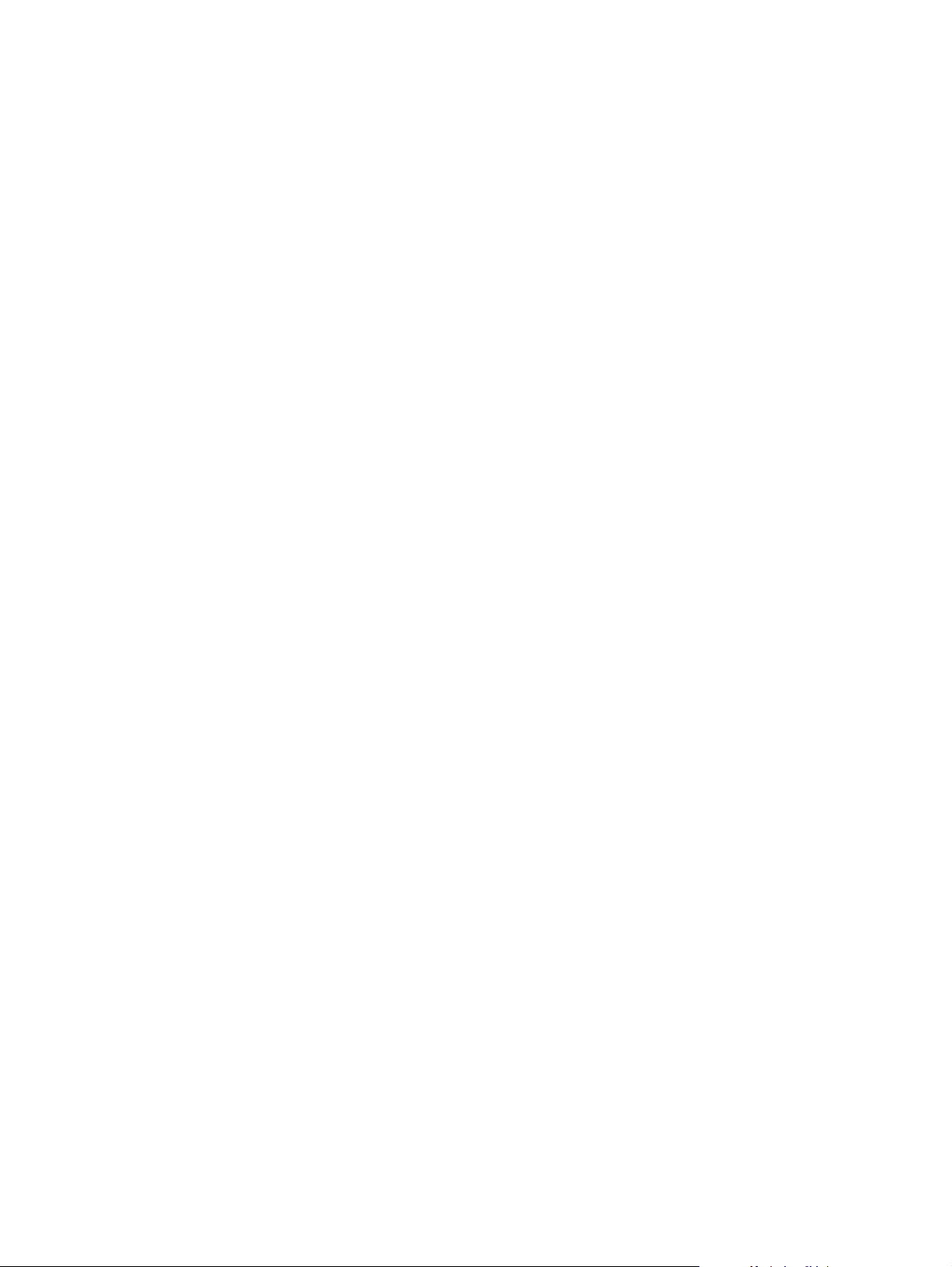
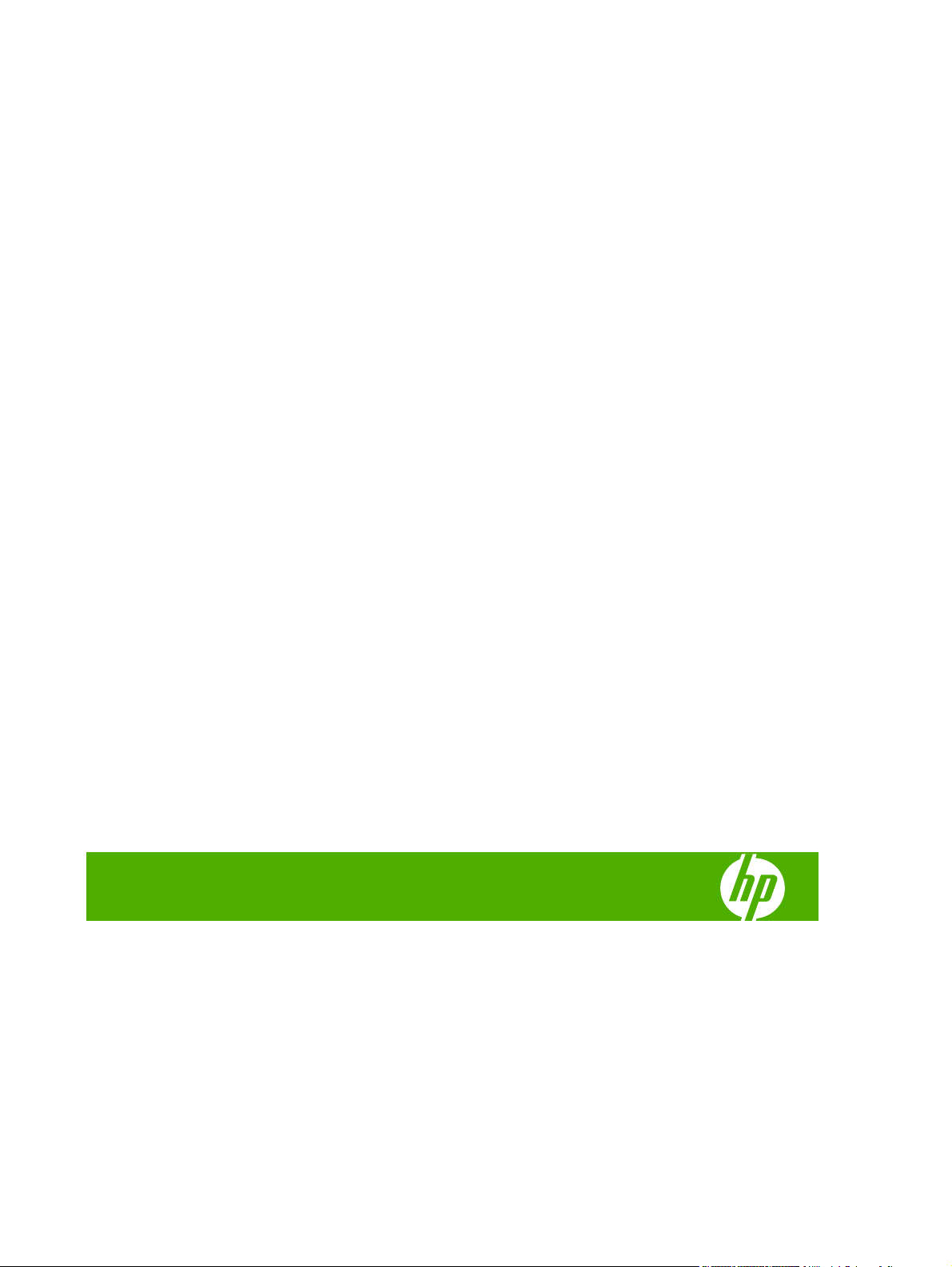
HP Color LaserJet CP6015
Användarhandbok
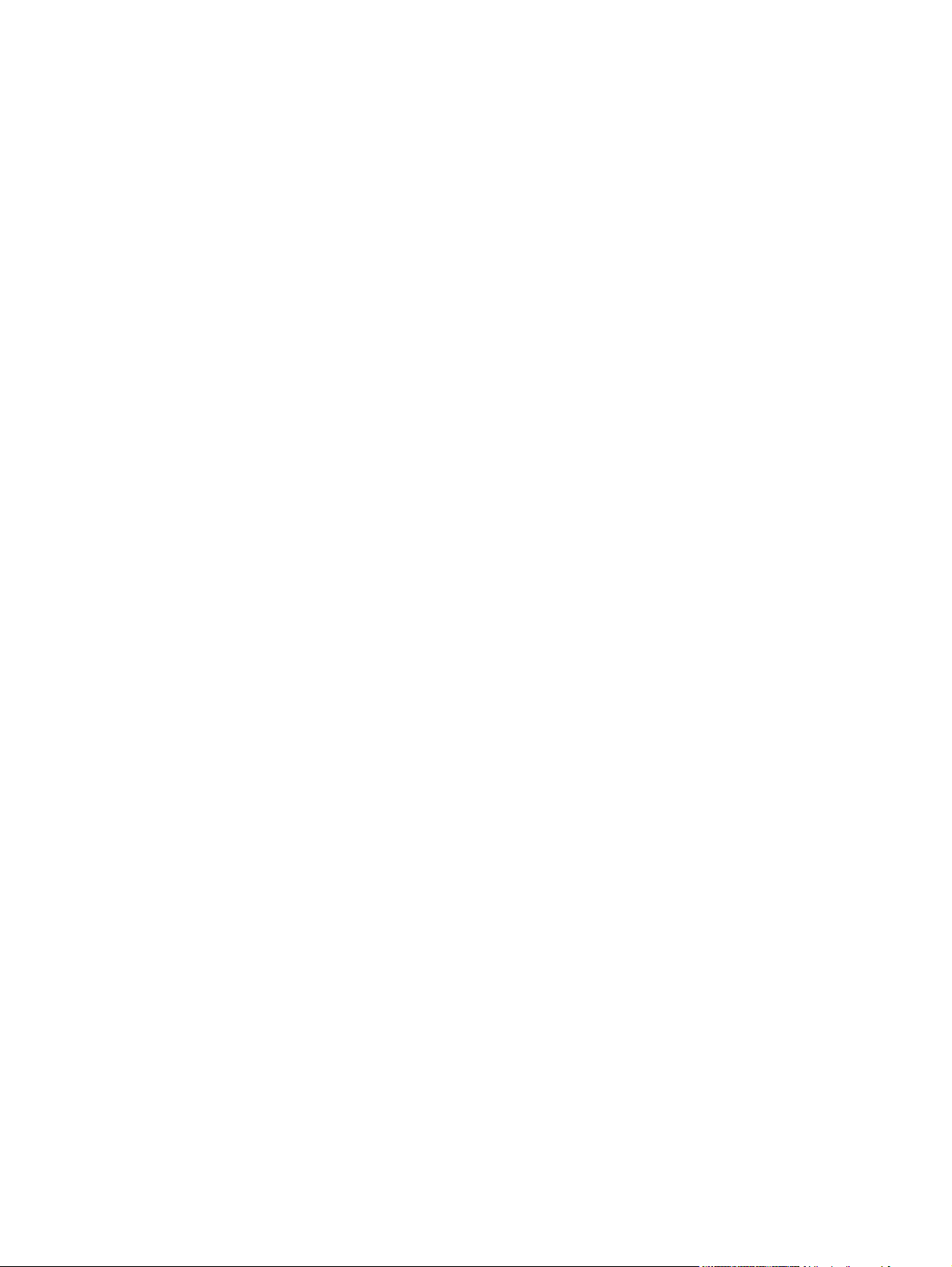
Copyright och licens
© 2008 Copyright Hewlett-Packard
Development Company, L.P.
Det är förbjudet att reproducera, ändra eller
översätta den här handboken utan
föregående skriftligt medgivande, förutom i
den utsträckning som upphovsrättslagen
tillåter.
Den här informationen kan ändras utan
föregående meddelande.
Varumärken
®
, Acrobat® och PostScript® är
Adobe
varumärken som tillhör Adobe Systems
Incorporated.
Corel® är ett varumärke eller ett registrerat
varumärke som tillhör Corel Corporation eller
Corel Corporation Limited.
Microsoft®, Windows® och Windows®XP är
registrerade varumärken i USA som tillhör
Microsoft Corporation.
De enda garantierna för HP-produkterna och
-tjänsterna fastställs i de uttryckliga garantier
som medföljer produkterna och tjänsterna.
Inget i detta dokument ska tolkas som att det
utgör en ytterligare garanti. HP kan inte
hållas ansvarigt för tekniska fel, korrekturfel
eller utelämnanden i dokumentet.
Artikelnummer: Q3931-90996
Edition 1, 04/2008
Windows Vista™ är antingen ett registrerat
varumärke eller ett varumärke som tillhör
Microsoft Corporation i USA och/eller andra
länder/regioner.
PANTONE® är Pantone, Incs varumärke för
färgkontrollstandard.
®
är ett registrerat varumärke som tillhör
UNIX
The Open Group.
®
Energy Star
är ett registrerat servicemärke
i USA som tillhör amerikanska
Environmental Protection Agency.
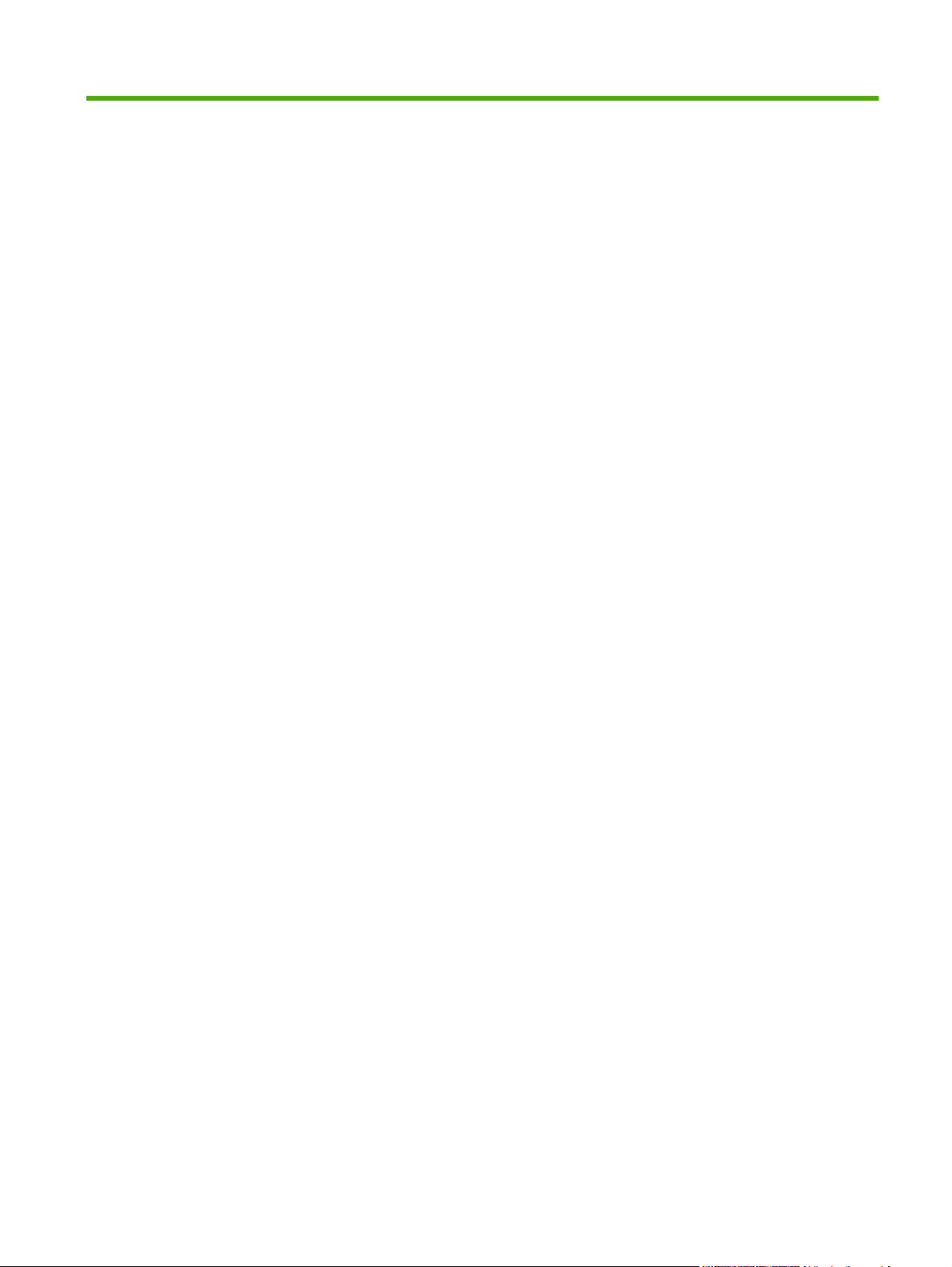
Innehåll
1 Grundläggande information om produkten
Produktjämförelse ................................................................................................................................ 2
Produktfunktioner ................................................................................................................................. 3
Produktgenomgång .............................................................................................................................. 6
Framsida .............................................................................................................................. 6
HP Color LaserJet CP6015n, HP Color LaserJet CP6015dn och HP Color
LaserJet CP6015de ............................................................................................ 6
HP Color LaserJet CP6015x ............................................................................... 7
HP Color LaserJet CP6015xh ............................................................................. 7
Bakifrån ................................................................................................................................ 8
Gränssnittsportar ................................................................................................................. 9
Placering av serienummer och modellnummer ................................................................... 9
2 Kontrollpanelen
Använda kontrollpanelen .................................................................................................................... 12
Kontrollpanelens menyer .................................................................................................................... 14
Menyträd ............................................................................................................................................ 15
Menyn Visa mig .................................................................................................................................. 16
Menyn Hämta utskrift ......................................................................................................................... 17
Menyn Information .............................................................................................................................. 18
Menyn Pappershantering ................................................................................................................... 19
Menyn Konfigurera enhet ................................................................................................................... 20
Menyn Diagnostik ............................................................................................................................... 43
Kontrollpanelens layout ..................................................................................................... 12
Kontrollpanelens lampor .................................................................................................... 13
Komma igång ..................................................................................................................... 14
Öppna menyerna ............................................................................................................... 15
Menyn Utskrift .................................................................................................................... 20
Undermenyn PCL .............................................................................................. 20
Menyn Utskriftskvalitet ....................................................................................................... 21
Menyn Systeminställningar ................................................................................................ 27
Menyn Utmatningsinställning ............................................................................................. 33
I/O-meny ............................................................................................................................ 36
Återställ, meny ................................................................................................................... 42
SVWW iii
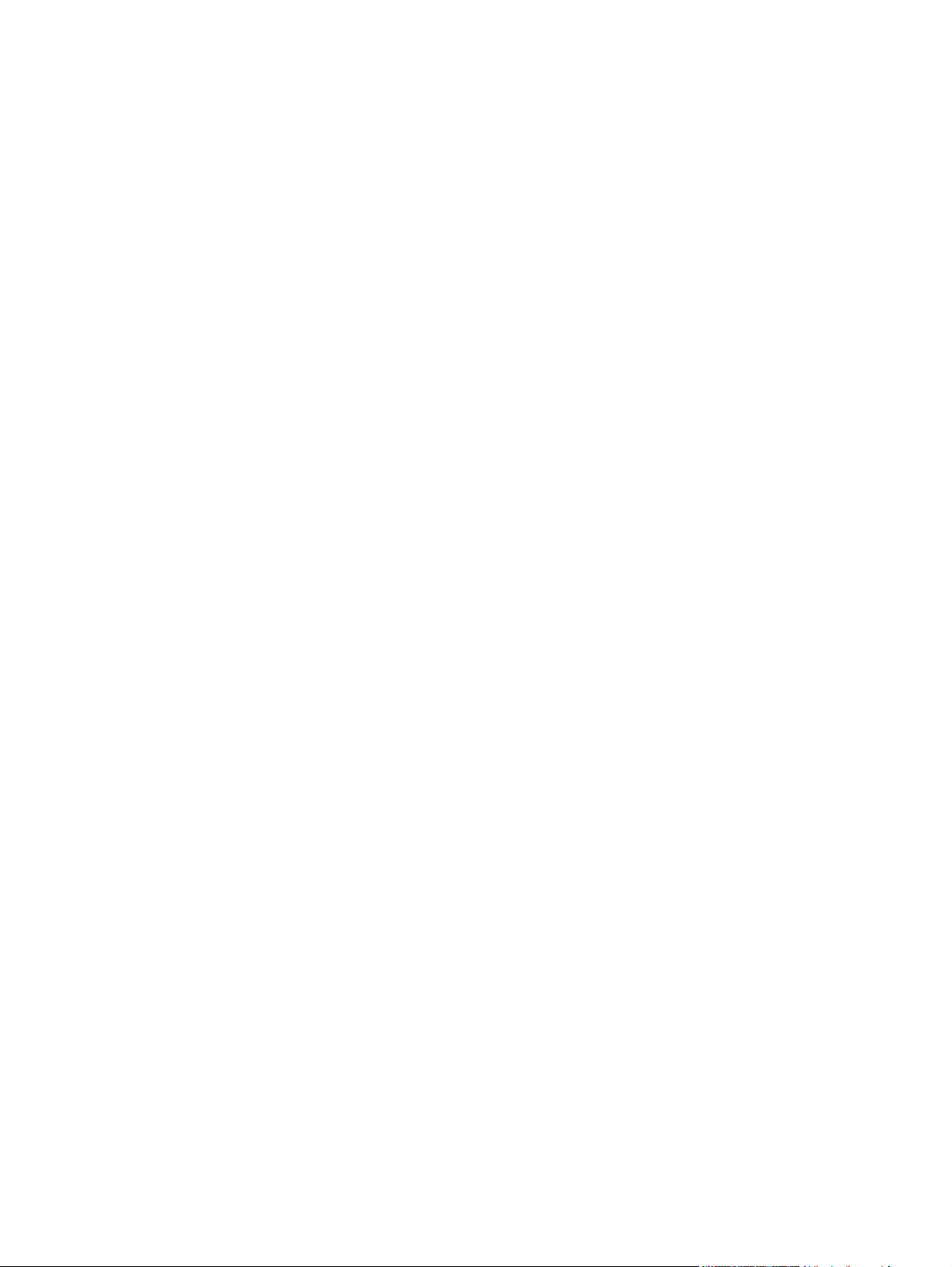
Service, meny ..................................................................................................................................... 48
3 Programvara för Windows
Operativsystem som stöds för Windows ............................................................................................ 50
Skrivardrivrutiner som stöds för Windows .......................................................................................... 51
Universell HP-skrivardrivrutin ............................................................................................................. 52
Installationslägen för universell skrivardrivrutin ................................................................. 52
Välja rätt skrivardrivrutin för Windows ................................................................................................ 53
Prioritet för utskriftsinställningar ......................................................................................................... 54
Ändra inställningar för skrivardrivrutin för Windows ........................................................................... 55
Ta bort programvara för Windows ...................................................................................................... 56
Verktyg som kan användas för Windows ........................................................................................... 57
HP Web Jetadmin .............................................................................................................. 57
Inbäddad webbserver ........................................................................................................ 57
HP Easy Printer Care ........................................................................................................ 57
Programvara för andra operativsystem .............................................................................................. 59
4 Använda skrivaren med Macintosh
Programvara för Macintosh ................................................................................................................ 62
Operativsystem som stöds för Macintosh .......................................................................... 62
Skrivardrivrutiner som stöds för Macintosh ........................................................................ 62
Ta bort programvara från Macintosh-operativsystem ........................................................ 62
Prioritet för utskriftsinställningar för Macintosh .................................................................. 62
Ändra inställningar för skrivardrivrutin för Macintosh ......................................................... 63
Programvara för Macintosh-datorer ................................................................................... 63
HP Skrivarprogram ............................................................................................ 63
Verktyg som kan användas för Macintosh ......................................................................... 65
Inbäddad webbserver ........................................................................................ 65
Använda funktioner i Macintosh-skrivardrivrutinen ............................................................................. 66
Skriva ut ............................................................................................................................. 66
Skapa och använda förinställningar i Macintosh ............................................... 66
Ändra storlek på dokument eller skriva ut på en anpassad pappersstorlek ...... 66
Skriva ut ett försättsblad .................................................................................... 66
Använda vattenstämplar ................................................................................... 67
Skriva ut flera sidor på ett ark i Macintosh ........................................................ 67
Utskrift på båda sidorna av pappret (dubbelsidig utskrift) ................................. 68
Ställa in häftningsalternativ ............................................................................... 68
Lagra utskrift ..................................................................................................... 69
Ange färgalternativ ............................................................................................ 69
Använda menyn Tjänster .................................................................................. 69
Öppna HP Skrivarprogram ............................................................... 64
Funktioner i HP Skrivarprogram ....................................................... 64
iv SVWW
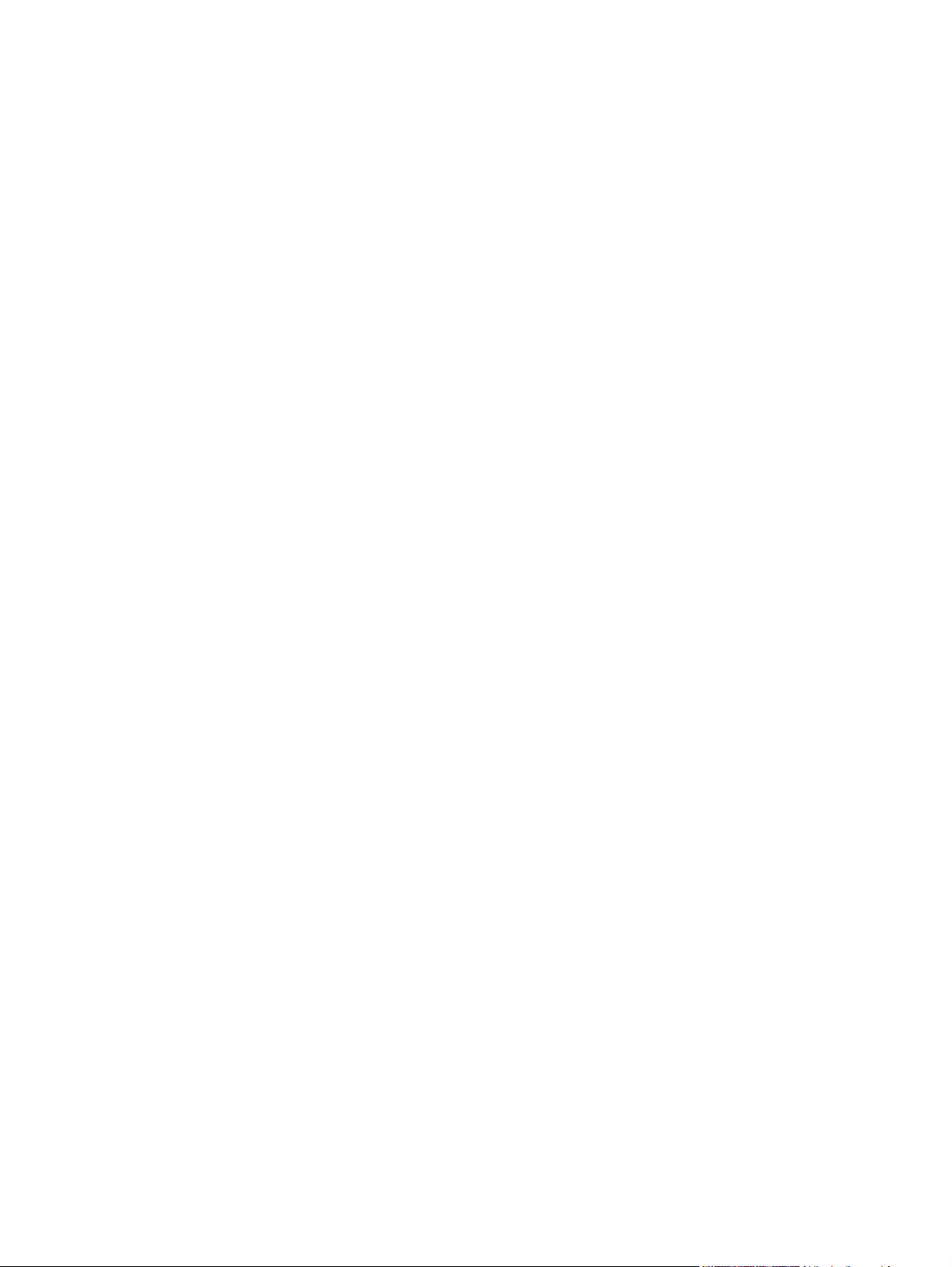
5 Ansluta skrivaren
USB-anslutning .................................................................................................................................. 72
Nätverksanslutning ............................................................................................................................. 73
6 Nätverkskonfiguration
Fördelar med nätverksanslutning ....................................................................................................... 76
Nätverksprotokoll som stöds .............................................................................................................. 77
Konfigurera nätverksinställningar ....................................................................................................... 78
TCP/IP ............................................................................................................................... 78
Konfigurera IPv4 TCP/IP-parametrar manuellt på kontrollpanelen .................................... 79
Konfigurera IPv6 TCP/IP-parametrar manuellt på kontrollpanelen .................................... 80
Nätverksverktyg .................................................................................................................................. 82
Övriga komponenter och verktyg ....................................................................................... 82
IP (Internet Protocol) ......................................................................................... 78
TCP (Transmission Control Protocol) ............................................................... 78
IP-adress ........................................................................................................... 78
Konfigurera IP-parametrar ................................................................................ 78
DHCP (Dynamic Host Configuration Protocol) ................................. 79
BOOTP ............................................................................................. 79
Delnätverk ......................................................................................................... 79
Delnätsmask ..................................................................................... 79
Gatewayar ......................................................................................................... 79
Standard-gateway ............................................................................ 79
7 Papper och utskriftsmaterial
Användning av papper och material ................................................................................................... 84
Pappersstorlekar och storlekar på utskriftsmaterial som kan användas ............................................ 85
Hanterade papperstyper ..................................................................................................................... 88
Riktlinjer för specialpapper och specialmaterial ................................................................................. 90
Fylla på papper och utskriftsmaterial .................................................................................................. 91
Fylla på fack 1 .................................................................................................................... 91
Skriva ut kuvert ................................................................................................. 92
Fyll på banderollpapper i fack 1 ........................................................................ 92
Fylla på fack 2, 3, 4 och 5 .................................................................................................. 92
Fylla på papper av standardstorlek i fack 2, 3, 4 eller 5 .................................... 92
Fylla på papper av standardstorlek som inte kan identifieras i fack 2, 3, 4 och
5 ........................................................................................................................ 94
Fylla på papper av standardstorlek i fack 2, 3, 4 eller 5 .................................... 95
Fylla på stora papper i fack 3, 4 eller 5 ............................................................. 96
Konfigurera fack ................................................................................................................................. 98
Konfigurera ett fack när du fyller på papper ....................................................................... 98
Konfigurera ett fack så att det matchar inställningarna för utskriften ................................. 98
Konfigurera ett fack med hjälp av menyn Pappershantering ............................................. 99
SVWW v
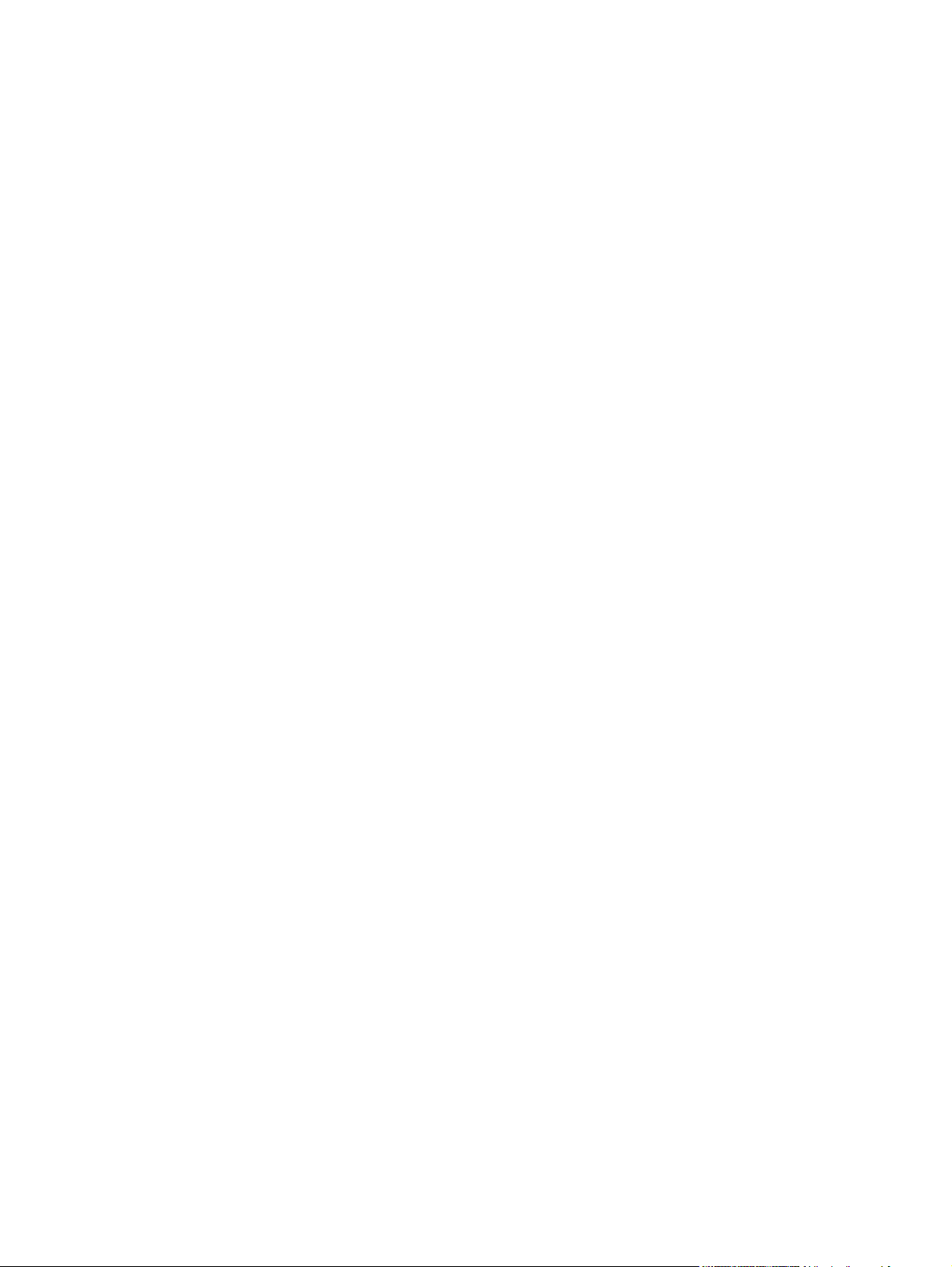
Automatisk identifiering av utskriftsmaterial (automatiskt identifieringsläge) .................... 99
Inställningar för den automatiska identifieringsfunktionen ................................ 99
Välja material efter källa, typ eller storlek ........................................................................ 100
Källa ................................................................................................................ 100
Typ och storlek ................................................................................................ 100
Välja en utmatningsenhet ................................................................................................................. 101
Standardutmatningsfack .................................................................................................. 101
Extra utmatningstillbehör ................................................................................................. 101
häftnings-/staplingsenhet med tre fack, funktioner .......................................... 101
Häftestillbehörets efterbehandlare, funktioner ................................................ 102
Tillbehörsöversikt ............................................................................................ 102
Konfigurera tillbehörs funktionsläge ................................................................................. 104
Välja funktionsläge på kontrollpanelen ............................................................ 104
Välja funktionsläge i skrivardrivrutinen (Windows) .......................................... 105
Välja läge i skrivardrivrutinen (Mac OS X) ...................................................... 105
8 Använda produktens funktioner
Ekonomiinställningar ........................................................................................................................ 108
Förlängt energisparläge ................................................................................................... 108
Ställa in tid för energisparläge ......................................................................... 108
Aktivera eller avaktivera viloläget .................................................................... 108
Aktiveringstid ................................................................................................................... 108
Ställa in aktiveringstid ..................................................................................... 109
Ställa in ekonomilägen från EWS .................................................................... 109
Använda häftningsfunktionen ........................................................................................................... 110
Hanterade pappersstorlekar för häftning ......................................................................... 110
Häfta dokument ............................................................................................................... 111
Använda funktioner för utskriftslagring ............................................................................................. 113
Få tillgång till funktionerna för utskriftslagring .................................................................. 113
Använda funktionen för korrekturläsning och vänta ......................................................... 113
Skapa en Korrigera och vänta-utskrift ............................................................. 113
Skriva ut ett korrekturläs- och vänta-dokument ............................................... 114
Ta bort ett korrekturläs- och vänta-dokument ................................................. 114
Använda funktionen för personliga utskrifter ................................................................... 115
Skriva ut en personlig utskrift .......................................................................... 115
Ta bort en personlig utskrift ............................................................................. 115
Använda funktionen Snabbkopiering ............................................................................... 116
Skapa en snabbkopia ...................................................................................... 116
Skriva ut ett snabbkopieringsdokument .......................................................... 116
Radera ett snabbkopieringsdokument ............................................................ 116
Använda funktionen för lagrade utskrifter ........................................................................ 118
Skapa en lagrad utskrift .................................................................................. 118
Skriva ut en lagrad utskrift ............................................................................... 118
vi SVWW

Skriva ut banderoller ........................................................................................................................ 119
Skriva ut foton eller marknadsföringsmaterial .................................................................................. 120
Skriv ut väderbeständiga kartor och utomhusskyltar ........................................................................ 122
Ställa in dubbelsidig bildjustering ..................................................................................................... 123
9 Utskriftsuppgifter
Avbryta en utskrift ............................................................................................................................. 126
Använda funktioner i Windows-skrivardrivrutinen ............................................................................ 127
Ta bort ett lagrat jobb ...................................................................................... 118
Skriva ut banderoller från fack 1. ..................................................................................... 119
Glättade papper som kan användas ................................................................................ 120
Ställa in pappersfacket .................................................................................................... 120
Konfigurera skrivardrivrutinens inställningar .................................................................... 121
Tåliga papper som kan användas .................................................................................... 122
Ställa in pappersfacket .................................................................................................... 122
Konfigurera skrivardrivrutinens inställningar .................................................................... 122
Stoppa den pågående utskriften via kontrollpanelen ....................................................... 126
Stoppa pågående utskrift med det program du använder ............................................... 126
Öppna skrivardrivrutinen .................................................................................................. 127
Använda utskriftsgenvägar .............................................................................................. 127
Ange pappers- och kvalitetsalternativ .............................................................................. 127
Ange dokumenteffekter .................................................................................................... 128
Ange alternativ för efterbehandling av dokument ............................................................ 128
Ange utskriftsalternativ .................................................................................................... 128
Ange alternativ för jobblagring ......................................................................................... 129
Ange färgalternativ ........................................................................................................... 129
Få support och information om produktstatus ................................................................. 130
Ange avancerade utskriftsalternativ ................................................................................. 130
10 Använda färg
Hantera färg ..................................................................................................................................... 132
Automatisk eller manuell färgjustering ............................................................................. 132
Manuella färgalternativ .................................................................................... 132
Skriva ut i gråskala .......................................................................................................... 133
Begränsa färganvändning ................................................................................................ 133
Begränsa färgutskrift ....................................................................................... 133
RGB-färger (färgteman) ................................................................................................... 134
Matcha färger ................................................................................................................................... 135
Färgmatchning med färgregister ...................................................................................... 135
Skriva ut färgprover ......................................................................................................... 135
PANTONE®-färgmatchning ............................................................................................. 136
Avancerad färganvändning .............................................................................................................. 137
HP ImageREt 4800 .......................................................................................................... 137
SVWW vii
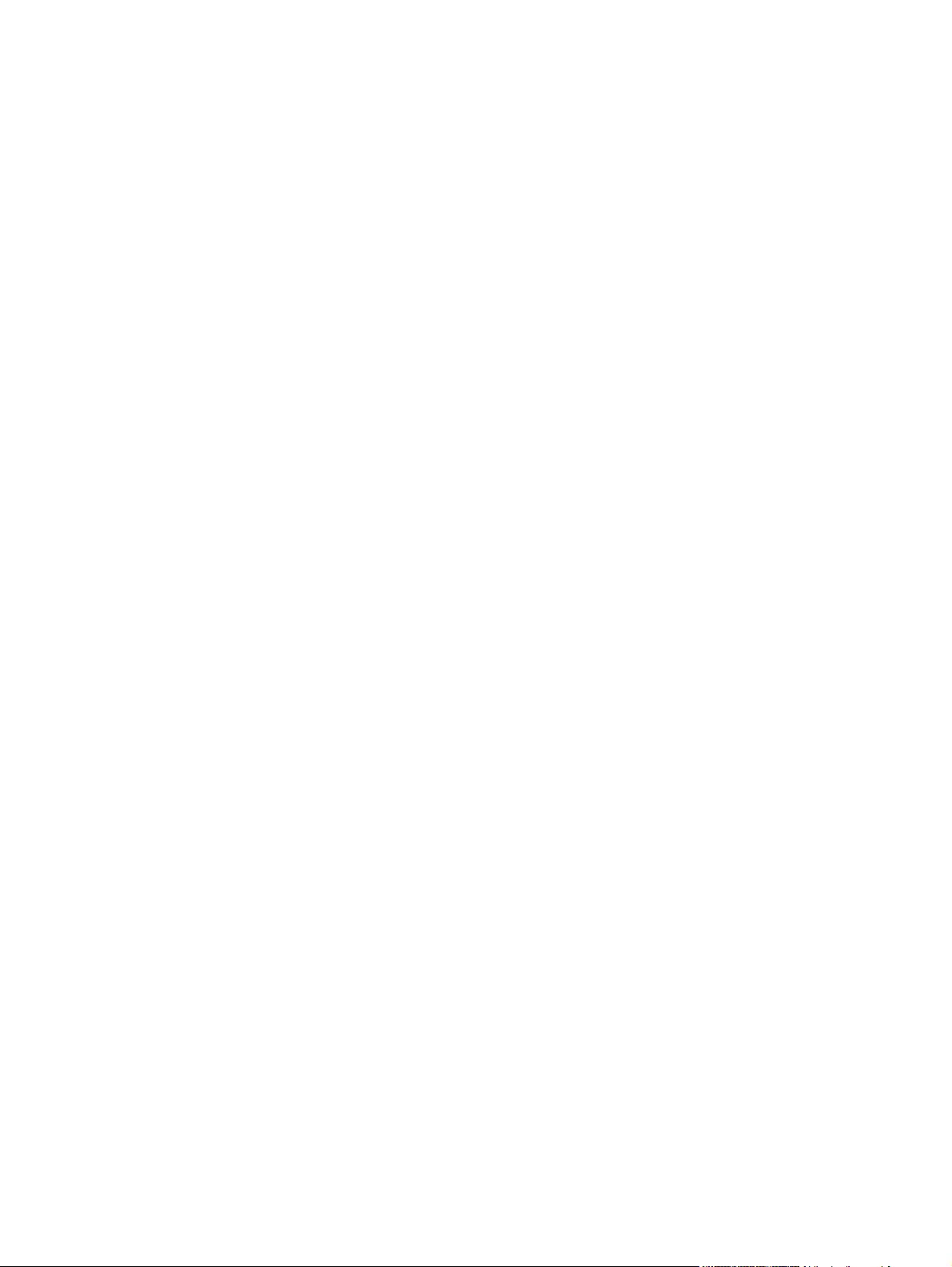
Pappersval ....................................................................................................................... 137
sRGB ............................................................................................................................... 137
Skriva ut i fyra färger — CMYK ........................................................................................ 137
CMYK-bläckemulering (HP PostScript-emulering, nivå 3) .............................. 137
TrueCMYK ...................................................................................................... 138
11 Hantera och underhålla skrivaren
Informationssidor .............................................................................................................................. 140
HP Easy Printer Care ....................................................................................................................... 141
Öppna programmet HP Easy Printer Care ...................................................................... 141
Avsnitt i programvaran HP Easy Printer Care ................................................................. 141
Inbäddad webbserver ....................................................................................................................... 144
Öppna den inbäddade webbservern med en nätverksanslutning .................................... 144
Olika delar av den inbäddade webbservern .................................................................... 145
Använda programvaran HP Web Jetadmin ...................................................................................... 147
Säkerhetsfunktioner ......................................................................................................................... 148
Skydda den inbäddade webbservern .............................................................................. 148
Säker diskradering ........................................................................................................... 148
Data som påverkas ......................................................................................... 148
Mer information ............................................................................................... 149
Utskriftslagring ................................................................................................ 149
Låsa kontrollpanelens menyer ......................................................................................... 149
Ställa in realtidsklockan .................................................................................................................... 150
Ställa in realtidsklockan ................................................................................................... 150
Hantera förbrukningsmaterial ........................................................................................................... 152
Förvara tonerkassetter ..................................................................................................... 152
HP:s policy avseende tonerkassetter från andra tillverkare ............................................. 152
HP:s speciallinje och webbplats för bedrägerier .............................................................. 152
Byta ut förbrukningsmaterial ............................................................................................................. 153
Ta fram förbrukningsmaterial ........................................................................................... 153
Riktlinjer för att byta ut förbrukningsmaterial ................................................................... 153
Ungefärliga utbytesintervall för förbrukningsmaterial ....................................................... 154
Byta tonerkassetter .......................................................................................................... 154
Byta bildtrummor .............................................................................................................. 156
Installera minne ............................................................................................................... 159
Installera DIMM för DDR-minne ...................................................................... 159
Aktivera minne i Windows ............................................................................... 163
Installera ett HP Jetdirect- eller EIO-skrivarserverkort eller en EIO-
hårddisk ........................................................................................................... 164
Byta ut häftkassetten ....................................................................................................... 166
Byta ut häftkassetter för sadelhäftning i häftestillbehöret ................................................ 168
Rengöra skrivaren ............................................................................................................................ 171
Rengöra på utsidan ......................................................................................................... 171
Rengöra spilld toner ......................................................................................................... 171
viii SVWW
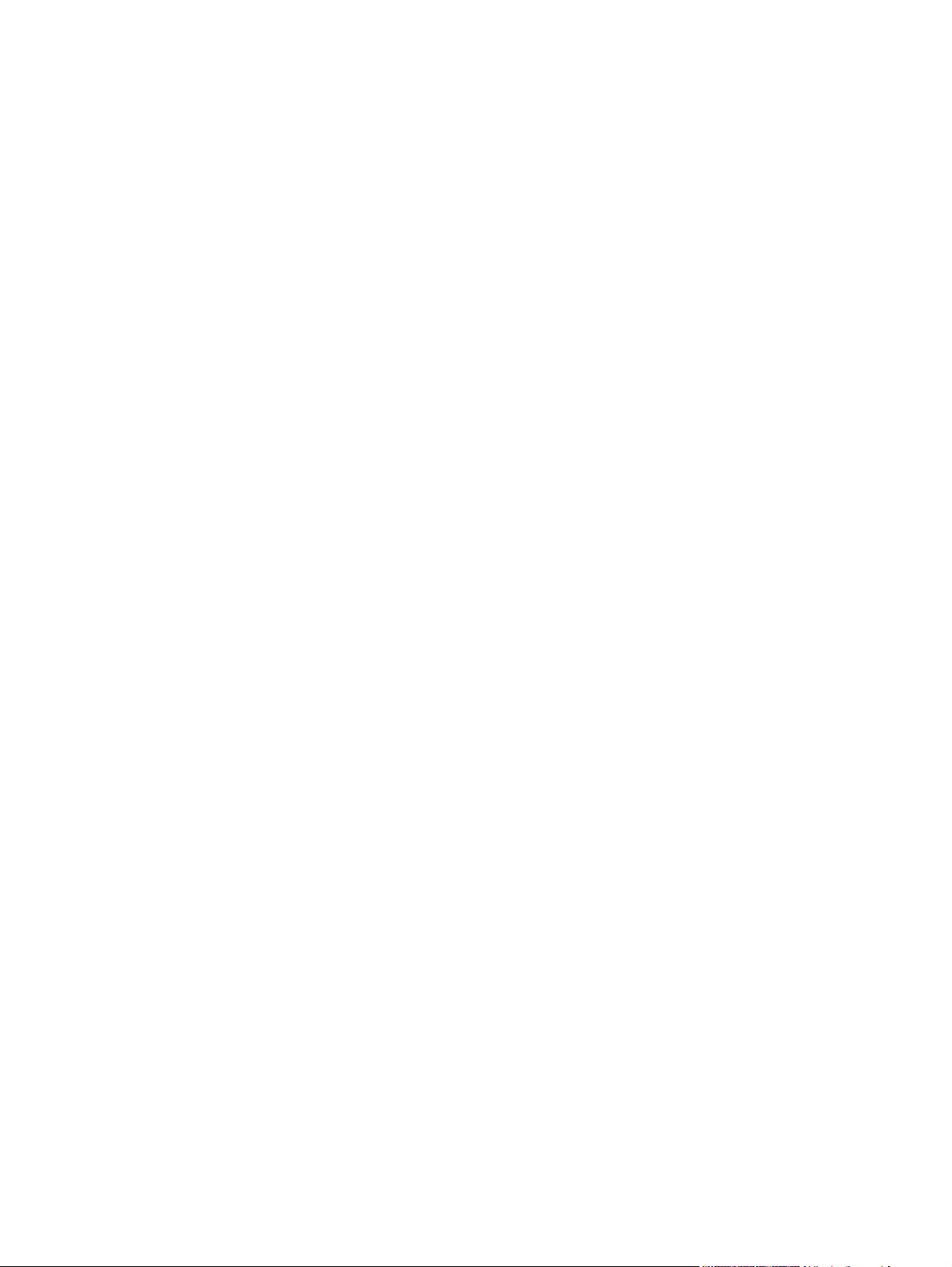
Uppgradera den inbyggda programvaran ........................................................................................ 172
12 Lösa problem
Lösa allmänna problem .................................................................................................................... 178
Meddelandetyper på kontrollpanelen ............................................................................................... 181
Meddelanden på kontrollpanelen ..................................................................................................... 182
Trassel .............................................................................................................................................. 204
Problem med pappershantering ....................................................................................................... 235
Fastställa den aktuella versionen av den inbyggda programvaran .................................. 172
Hämta den nya inbyggda programvaran från HP:s webbplats ........................................ 172
Överföra den nya inbyggda programvaran till skrivaren .................................................. 172
Använda FTP för att överföra den inbyggda programvaran via en
webbläsare ...................................................................................................... 172
Använda FTP för att uppgradera den inbyggda programvaran via en
nätverksanslutning .......................................................................................... 173
Uppgradera den inbyggda programvaran med hjälp av HP Web Jetadmin .... 173
Uppdatera den inbyggda programvaran för USB-anslutningar med MS-DOS-
kommandon .................................................................................................... 174
Uppgradera den inbyggda HP Jetdirect-programvaran ................................................... 174
Checklista för felsökning .................................................................................................. 178
Återställ fabriksinställningar ............................................................................................. 179
Faktorer som påverkar skrivarens prestanda .................................................................. 179
Automatisk neutral kalibrering ......................................................................................... 180
Vanliga orsaker till papperstrassel ................................................................................... 204
Platser där papperstrassel kan förekomma ..................................................................... 205
Rensa trassel ................................................................................................................... 205
OMRÅDE 1: Rensa papperstrassel i utmatningsfacket .................................. 207
OMRÅDE 2 och OMRÅDE 3: Åtgärda trassel i fixeringsområdet och
överföringsområdet ......................................................................................... 208
OMRÅDE 4: Rensa papperstrassel i enheten för dubbelsidig utskrift ............. 212
OMRÅDE 5: Rensa papperstrassel i fack 2 och den inre pappersbanan ....... 216
OMRÅDE 6: Rensa papperstrassel i fack 1 .................................................... 218
Rensa papperstrassel vid utskrift av banderoller ............................................ 221
OMRÅDE 7: Rensa papperstrassel i extrafacken 3, 4 och 5 .......................... 223
OMRÅDE 8: Rensa papperstrassel i efterbehandlingstillbehör ...................... 226
Rensa papperstrassel vid övergångsenheten för
utmatningstillbehör ......................................................................... 226
Rensa papperstrassel i området kring dokumentsorteraren ........... 226
Rensa papperstrassel i häftestillbehöret ........................................ 228
Rensa häftklamrar som fastnat ....................................................................... 230
Rensa häftklamrar som fastnat i huvudhäftningsenheten .............. 230
Rensa klamrar som fastnat i häftestillbehöret ................................ 231
Fortsätt efter trassel ......................................................................................................... 234
Skrivaren matar flera ark ................................................................................................. 235
SVWW ix
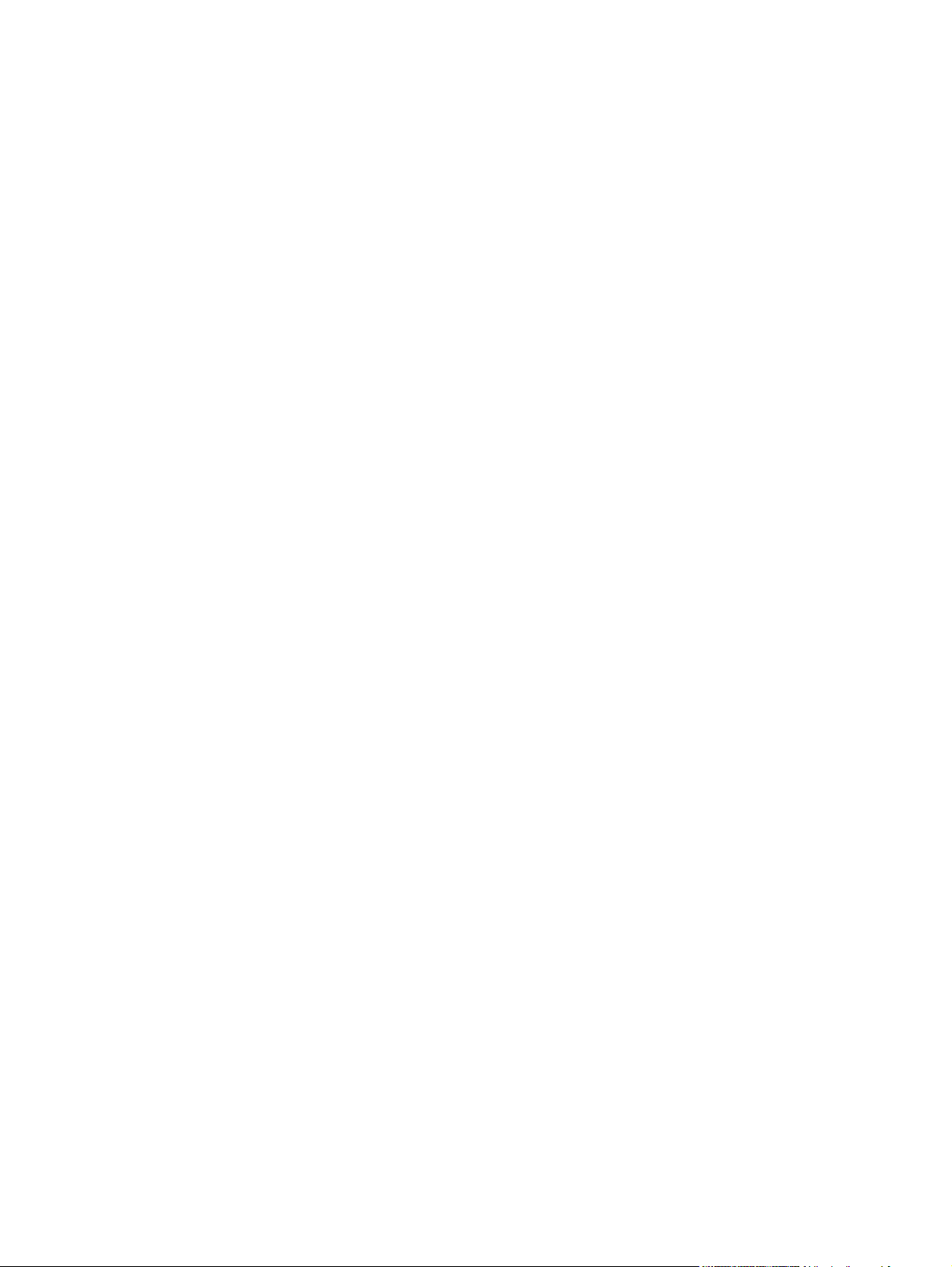
Skrivaren matar fel pappersstorlek .................................................................................. 235
Skrivaren matar in från fel fack ........................................................................................ 235
Papper matas inte automatiskt ........................................................................................ 236
Papper matas inte in från fack 2, 3, 4 eller 5 ................................................................... 236
Det går inte att mata OH-film eller glättat papper ............................................................ 237
Kuvert fastnar eller matas inte in i skrivaren .................................................................... 238
Det utskrivna materialet är böjt eller skrynkligt ................................................................ 238
Skrivaren skriver inte ut dubbelsidigt eller skriver ut felaktigt vid dubbelsidig utskrift ...... 239
Förstå lamporna på formateraren ..................................................................................................... 240
Lampor i HP Jetdirect ...................................................................................................... 240
Hjärtslagslampa ............................................................................................................... 240
Lösa problem med bildkvalitet .......................................................................................................... 241
Exempel på problem med utskriftskvaliteten ................................................................... 241
Linjal för mätning av upprepande defekter ...................................................................... 241
Defekter på OH-film ......................................................................................................... 243
Utskriftskvalitetsproblem som härrör från omgivningen ................................................... 243
Utskriftskvalitetsproblem som härrör från papperstrassel ................................................ 243
Optimera och förbättra bildkvaliteten ............................................................................... 243
Använd rekommenderat papper ...................................................................... 244
Kalibrera skrivaren .......................................................................................... 244
Ange rätt papperstyp ....................................................................................... 244
Rengöra fixeringsenheten ............................................................................... 245
Hantera felmeddelanden på kontrollpanelen .................................................. 246
Rengöra registreringens andra överföringsenhet ........................... 247
Använda manuella utskriftslägen .................................................................... 249
Felsökningssidor för utskriftskvalitet ............................................................... 250
Prestandaproblem ............................................................................................................................ 251
Lösa problem med nätverksanslutning ............................................................................................. 252
Lösa problem med nätverksutskrift .................................................................................. 252
Kontrollera kommunikationen över nätverket .................................................................. 253
Fel på produktens programvara ....................................................................................................... 254
Lösa vanliga Macintosh-problem ...................................................................................................... 255
Bilaga A Förbrukningsmaterial och tillbehör
Beställ delar, tillbehör och förbrukningsmaterial ............................................................................... 260
Beställa direkt från HP ..................................................................................................... 260
Beställa via service- eller supportleverantörer ................................................................. 260
Beställa direkt via den inbäddade webbservern (för skrivare som är anslutna till ett
nätverk) ............................................................................................................................ 260
Beställa direkt via programvaran HP Easy Printer Care .................................................. 260
Artikelnummer .................................................................................................................................. 261
Tillbehör ........................................................................................................................... 261
Tonerkassetter ................................................................................................................. 261
Bildtrummor ..................................................................................................................... 261
x SVWW
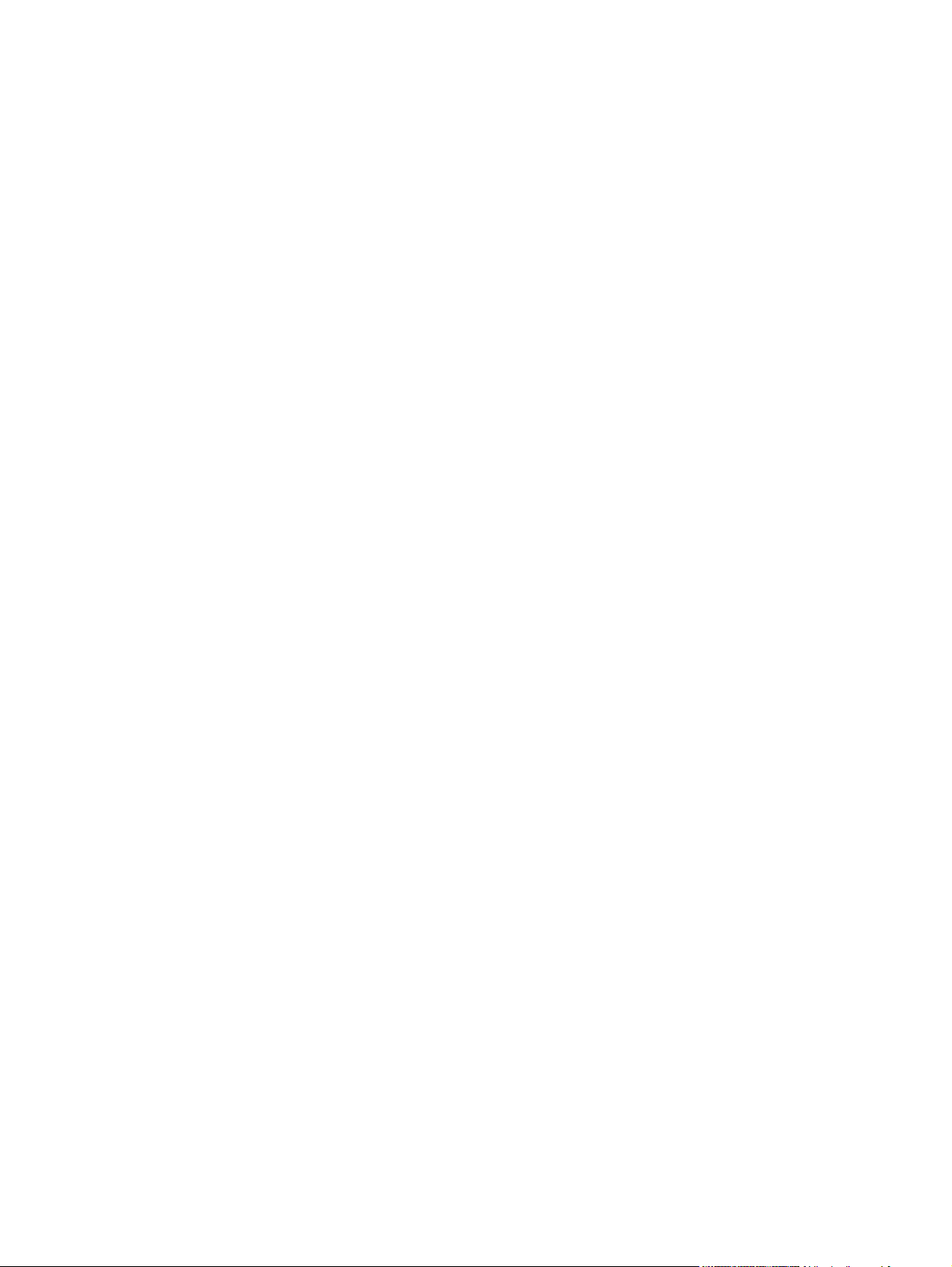
Underhållssats ................................................................................................................. 26 2
Minne ............................................................................................................................... 262
Kablar och gränssnitt ....................................................................................................... 262
Bilaga B Service och support
Hewlett-Packard begränsad garanti ................................................................................................ 263
Begränsad garanti för tonerkassett och bildtrumma ......................................................................... 265
Color LaserJet fixeringssats, överföringssats och vals - meddelande om begränsad garanti ......... 266
Garantiservice för CSR (Customer Self Repair, reparation som utförs av kunden) ......................... 267
Kundsupport ..................................................................................................................................... 268
Support- och servicetillgänglighet .................................................................................................... 269
HP underhållsavtal ........................................................................................................................... 270
Avtal för service hos kunden ............................................................................................ 270
Prioriterad service på plats .............................................................................................. 270
Service nästa dag hos kunden ........................................................................................ 270
Veckovis (volym) service hos kunden .............................................................................. 270
Bilaga C Produktspecifikationer
Fysiska specifikationer ..................................................................................................................... 272
Elektriska specifikationer .................................................................................................................. 273
Akustikspecifikationer ....................................................................................................................... 274
Miljöspecifikationer ........................................................................................................................... 275
Bilaga D Föreskrifter
FCC-bestämmelser .......................................................................................................................... 278
Miljövänlig produkthantering ............................................................................................................. 279
Skydda miljön .................................................................................................................. 279
Ozon ................................................................................................................................ 279
Strömförbrukning ............................................................................................................. 279
Pappersanvändning ......................................................................................................... 279
Plast ................................................................................................................................. 279
HP LaserJet-förbrukningsartiklar ..................................................................................... 279
Instruktioner för retur och återvinning .............................................................................. 280
Papper ............................................................................................................................. 280
Materialrestriktioner ......................................................................................................... 280
Kassering av förbrukad utrustning för användare i privata hushåll i EU. ......................... 281
Material Safety Data Sheet (MSDS) ................................................................................ 281
Mer information ................................................................................................................ 28 2
USA och Puerto Rico ...................................................................................... 280
Flera returer (mer än en kassett) .................................................... 280
Retur av enstaka kassett ................................................................ 280
Leverans ......................................................................................... 280
Returer utanför USA ........................................................................................ 280
SVWW xi
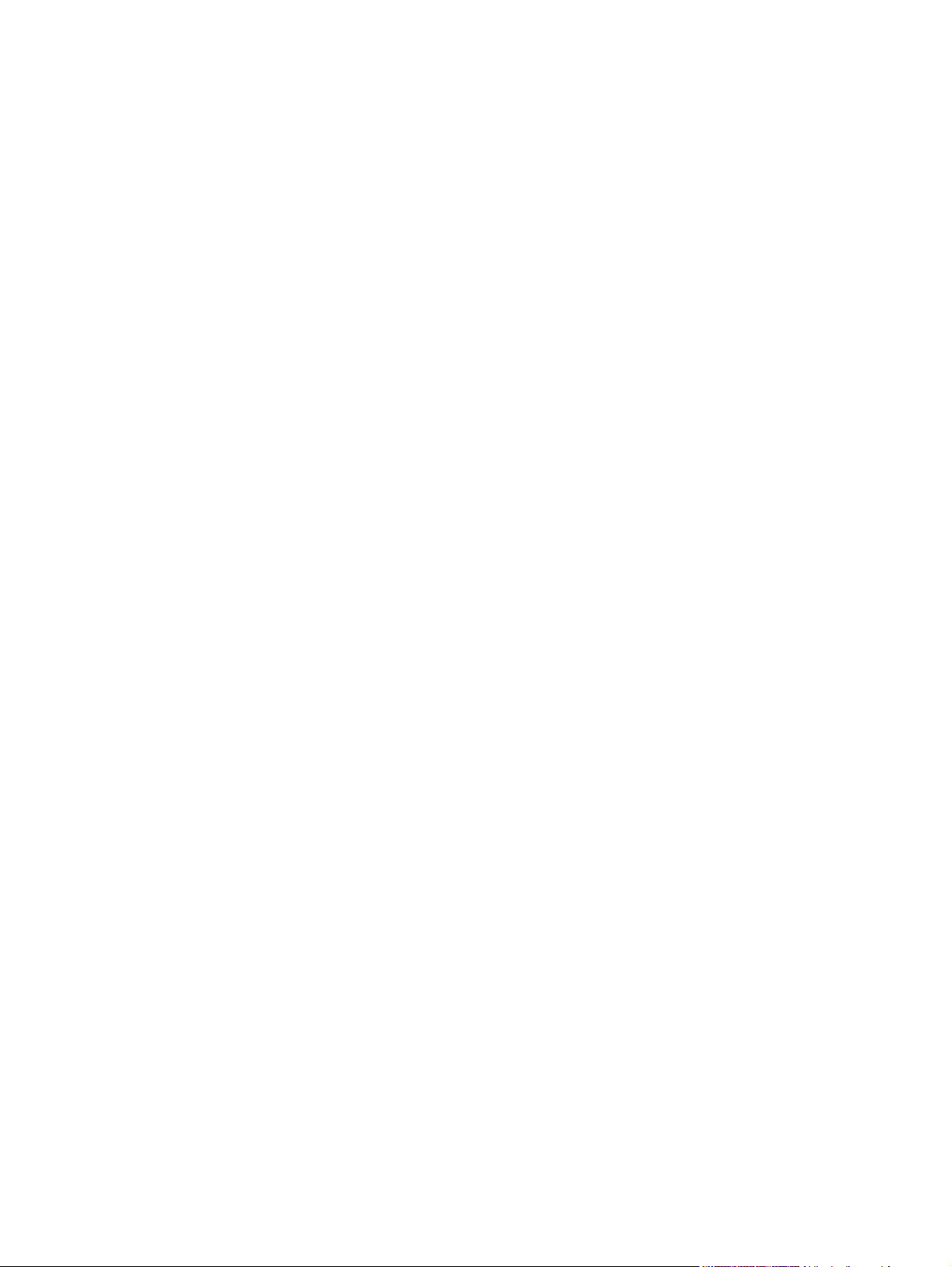
Konformitetsdeklaration .................................................................................................................... 283
Certifikat om icke-permanent lagring av data ................................................................................... 284
Typer av minne ................................................................................................................ 284
Icke-permanent minne .................................................................................... 284
Permanent minne ............................................................................................ 284
Minne på hårddiskenheten .............................................................................. 284
Säkerhetsinformation ....................................................................................................................... 285
Lasersäkerhet .................................................................................................................. 285
Kanadensiska DOC-regler ............................................................................................... 285
VCCI-deklaration (Japan) ................................................................................................ 285
Nätsladdar (Japan) .......................................................................................................... 285
EMI-deklaration (Korea) ................................................................................................... 285
Laserinformation för Finland ............................................................................................ 286
Ämnestabell (Kina) .......................................................................................................... 287
Index ................................................................................................................................................................. 289
xii SVWW
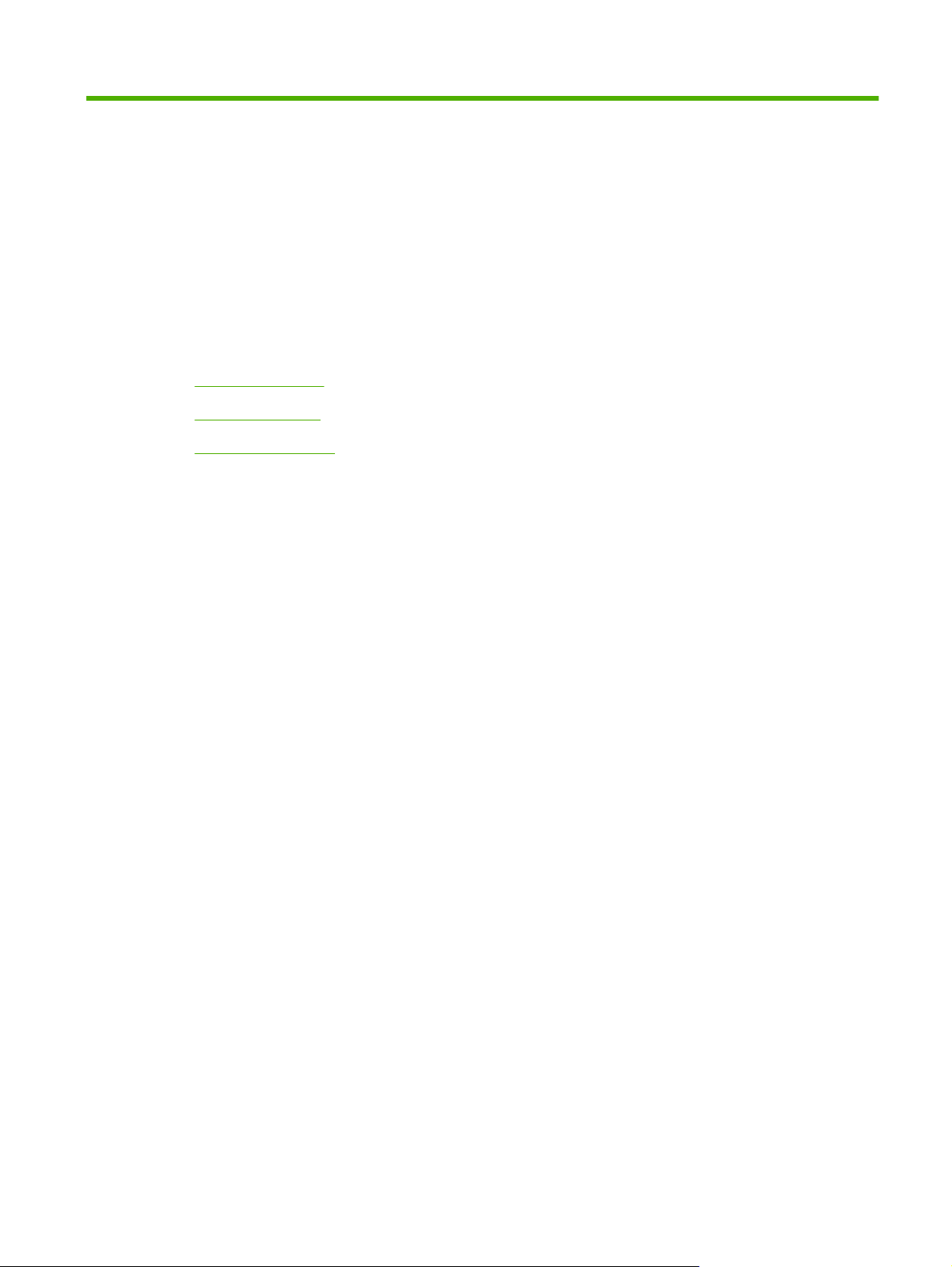
1 Grundläggande information om
produkten
Produktjämförelse
●
Produktfunktioner
●
Produktgenomgång
●
SVWW 1

Produktjämförelse
Tabell 1-1 Skrivarmodeller
Modell Funktioner
HP Color LaserJet CP6015n
HP Color LaserJet CP6015dn
HP Color LaserJet CP6015de
HP Color LaserJet CP6015x
Inmatningskombifack för 100 ark (fack 1)
●
Inmatningsfack för 500 ark (fack 2)
●
Inbyggd HPJetdirect-skrivarserver för anslutning till ett 10/100Base-TX-nätverk
●
512 MB RAM-minne (Random Access Memory)
●
Inmatningskombifack för 100 ark (fack 1)
●
Inmatningsfack för 500 ark (fack 2)
●
Inbyggd HPJetdirect-skrivarserver för anslutning till ett 10/100Base-TX-nätverk
●
512 MB RAM-minne (Random Access Memory)
●
Enhet för dubbelsidig utskrift
●
Inmatningskombifack för 100 ark (fack 1)
●
Inmatningsfack för 500 ark (fack 2)
●
Inbyggd HPJetdirect-skrivarserver för anslutning till ett 10/100Base-TX-nätverk
●
512 MB RAM-minne (Random Access Memory)
●
Enhet för dubbelsidig utskrift
●
®
● Följer riktlinjerna i ENERGY STAR
Inmatningskombifack för 100 ark (fack 1)
●
Version 1.0
HP Color LaserJet CP6015xh
Två inmatningsfack för 500 ark (fack 2 och 3)
●
Inbyggd HPJetdirect-skrivarserver för anslutning till ett 10/100Base-TX-nätverk
●
512 MB RAM-minne
●
Enhet för dubbelsidig utskrift
●
Inmatningskombifack för 100 ark (fack 1)
●
Fyra inmatningsfack för 500 ark (fack 2, 3, 4 och 5)
●
Inbyggd HPJetdirect-skrivarserver för anslutning till ett 10/100Base-TX-nätverk
●
512 MB RAM-minne
●
Enhet för dubbelsidig utskrift
●
40 GB hårddisk
●
2 Kapitel 1 Grundläggande information om produkten SVWW
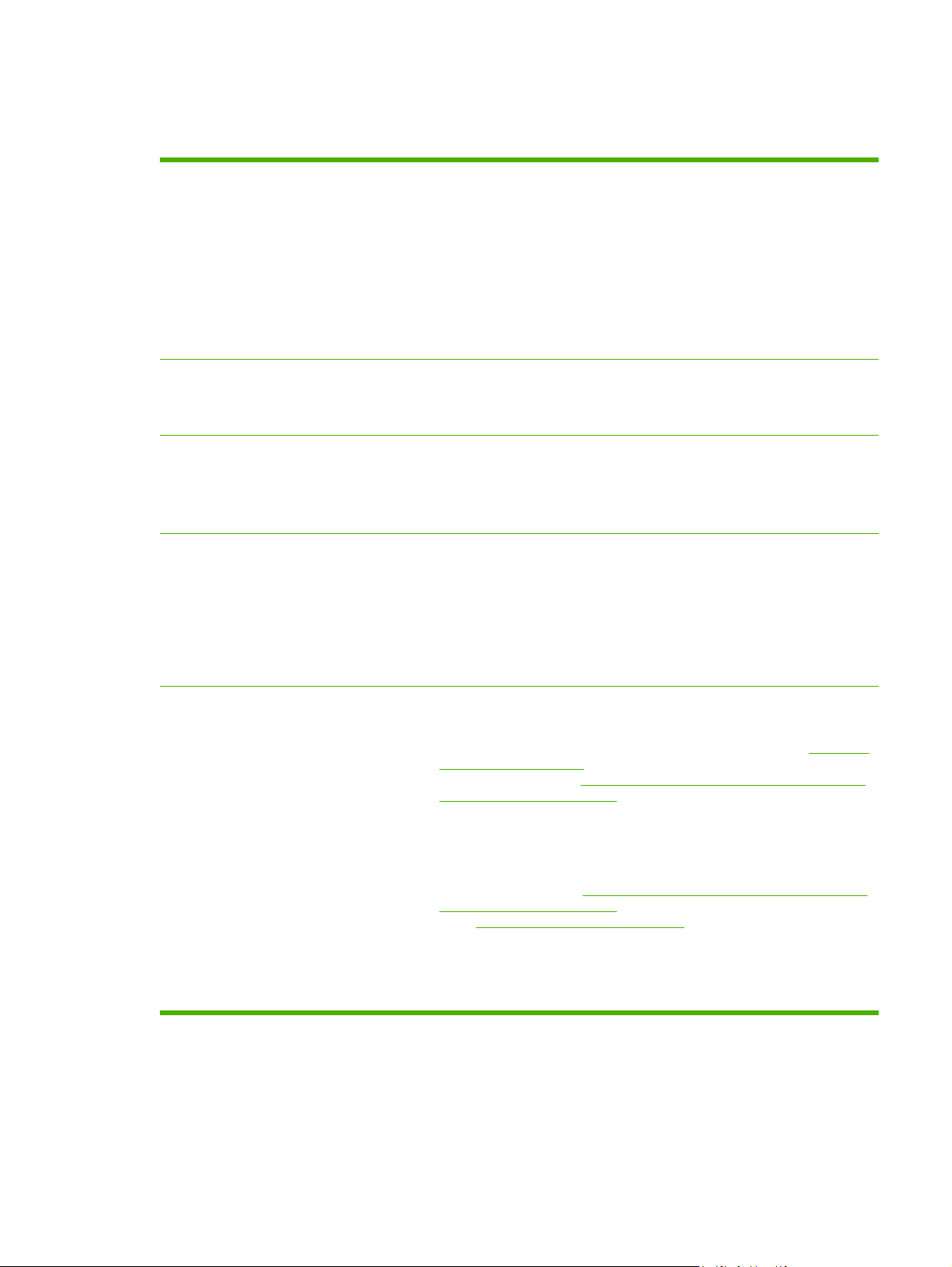
Produktfunktioner
Tabell 1-2 Funktioner
Hastighet och prestanda
Upplösning
Minne
Användargränssnitt
Skriver ut upp till 40 sidor per minut (spm) på papper i Letter-storlek och 41 spm på
●
A4-storlek
Mindre än 11 sekunder för att skriva ut den fösta sidan
●
Rekommenderad maximal utskriftsmängd per månad är 4 000 till 17 000 sidor
●
En 835 MHz mikroprocessor
●
Banderollutskrift
●
Snabb dubbelsidig utskrift
●
600 punkter per tum (dpi) med RET-teknik (Resolution Enhancement Technology)
●
4 800 för optimal allround-bildkvalitet
1 200 x 600 dpi ger fina linjer och klarar liten text
●
512 MB RAM-minne
●
Med hjälp av MEt-teknik (Memory Enhancement technology) komprimeras data
●
automatiskt för mer effektiv användning av RAM-minnet
Fyrradigt grafik-teckenfönster på kontrollpanelen
●
En inbyggd webbserver som du kan använda när du behöver support eller vill
●
beställa förbrukningsmaterial (för nätverksanslutna produkter)
HP Easy Printer Care (ett webbaserat verktyg för kontroll av status och felsökning)
●
Pappershantering
Förbrukningsmaterial kan beställas via Internet med hjälp av programvaran HP
●
Easy Printer Care och inbäddad webbserver
Inmatning
●
Fack 1 (kombifack): Ett kombifack för papper, OH-film, etiketter, banderoller,
◦
kuvert och andra papperstyper. En lista över papperstyper finns i
papperstyper på sidan 88. Facket rymmer upp till 100 ark papper, 50 OH-
filmer eller 10 kuvert. Se
som kan användas på sidan 85.
Fack 2, 3, 4 och 5: Fack för 500 ark. Facken identifierar automatiskt vanliga
◦
pappersstorlekar och utskrift på anpassade pappersstorlekar är också möjlig.
Fack 2 hanterar storlekar upp till 279 x 432 mm och A3-format, medan fack 3,
4 och 5 hanterar storlekar upp till 305 x 457 mm och SRA3-format. En lista
över papperstyper finns i
som kan användas på sidan 85. En lista över vilka papperstyper som stöds
finns i
Hanterade papperstyper på sidan 88.
Dubbelsidig utskrift: Har automatiska funktioner för utskrift och kopiering på
◦
båda sidor av papperet. Finns inte för modellen HP Color LaserJet CP6015n.
Modellen kan inte uppgraderas till automatisk dubbelsidig utskrift.
Pappersstorlekar och storlekar på utskriftsmaterial
Pappersstorlekar och storlekar på utskriftsmaterial
Hanterade
SVWW Produktfunktioner 3
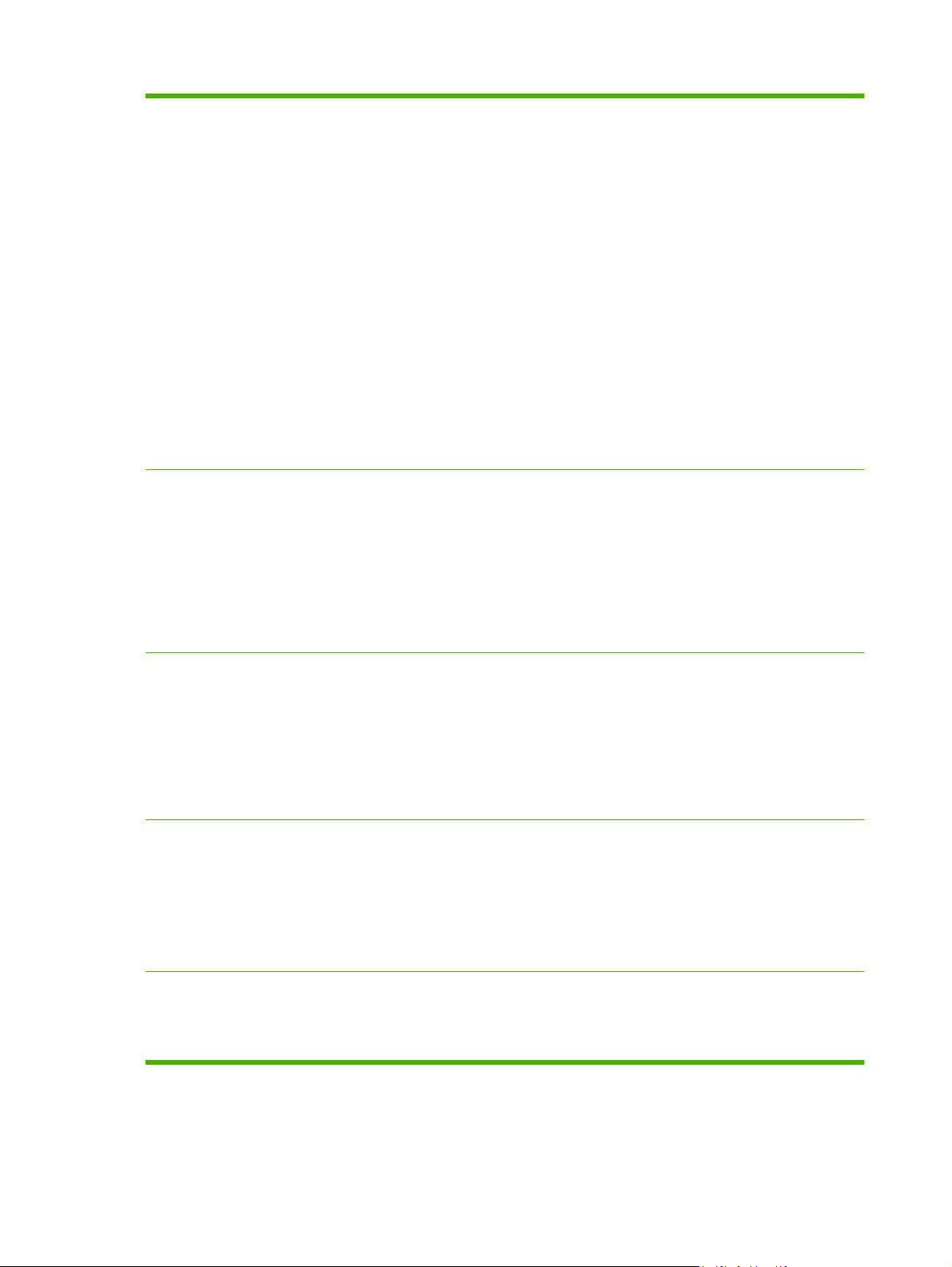
Tabell 1-2 Funktioner (fortsättning)
●
Omfånget för pappersstorlek för automatisk dubbelsidig utskrift är 175 mm till
320 mm x 210 mm till 457 mm. Omfånget för medievikt är 60–220 g/m
Utmatning
Standardutmatningsfack: Standardutmatningsfacket sitter på skrivarens
◦
ovansida. Facket rymmer upp till 500 ark. Enheten har en sensor som anger
när facket är fullt.
Tillbehör för häftning/stapling med tre fack: Dokumentseparation i olika
◦
utmatningsfack, praktisk häftning (dokument på upp till 50 sidor),
omlottläggning av dokument och extra utmatningskapacitet. Staplingsenheten
har tre fack: ett fack för 100 ark, ett fack för 500 ark och ett fack för 1 000
ark.
Häftestillbehör/efterbehandlare: Ger smidig häftning (dokument med upp till
◦
50 sidor), sadelhäftning (häften med upp till 15 sidor), vikning av enkla ark,
dokumentseparation och omlottläggning av dokument samt extra
utmatningskapacitet. Häftestillbehörets efterbehandlare har tre fack: två fack
för 1000 ark och ett fack som rymmer upp till 25 sadelhäftade häften.
2
OBS! Utmatningsfackens kapacitet är baserade på 75 g/m
papper. Med tyngre
papper ryms färre ark.
2
.
Språk och teckensnitt
Tonerkassetter/bildtrummor (4 av
varje)
Operativsystem som stöds
HP skrivarkommandospråk (PCL) 6
●
HP universell skrivardrivrutin (UPD) PCL 5
●
HP UPD PostScript (PS)
●
Skrivarhanteringsspråk
●
93 inbyggda TrueType-teckensnitt skalbara i HP PCL-drivrutiner. 93 inbyggda
●
skalbara teckensnitt i HP Postscript nivå 3-emulering (inbyggda Euro-symboler).
Ytterligare teckensnitt är tillgängliga via flashminnesprodukter från tredje part.
Tvådels toner- och bildsystem
●
Svarta tonerkassetter räcker för upp till 16 500 sidor. Cyan, magenta eller gula
●
tonerkassetter räcker för upp till 21 000 sidor.
Bildtrummorna räcker för upp till 35 000 sidor med 5 % täckning
●
Identifiering av äkta HP-tonerkassetter
●
Automatisk borttagning av skyddsremsa på tonerkassetter
●
®
Microsoft
●
Macintosh OS X, V10.2.8 , V10.3, V10.4, V10.5 och senare
●
Novell NetWare
●
Unix
●
Windows® 2000, Windows® XP och Windows Vista™
®
Linux
●
Konnektivitet
Nätverkskontakt (RJ-45) för den inbyggda HPJetdirect-skrivarservern
●
Två EIO-platser (Enhanced Input/Output)
●
USB 2.0-anslutning
●
4 Kapitel 1 Grundläggande information om produkten SVWW
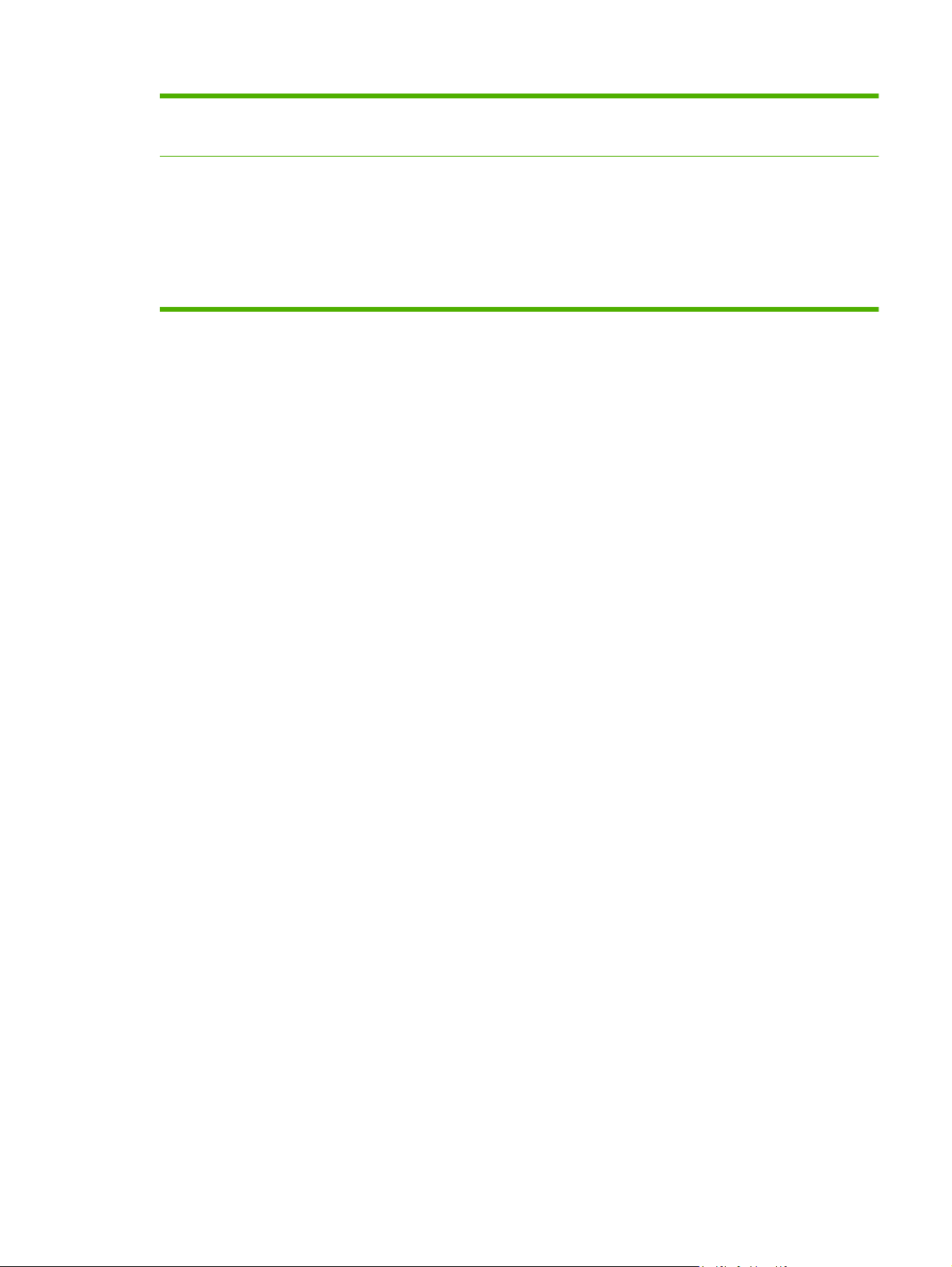
Tabell 1-2 Funktioner (fortsättning)
Miljövänliga funktioner
●
●
Energisparfunktionen sparar energi
Består till stor del av återvinningsbara komponenter och material
Säkerhetsfunktioner
Säker diskradering
●
Säkerhetslås (tillval)
●
Kvarhållning av jobb
●
Användarverifiering med PIN-kod för lagrade dokument
●
IPv6-säkerhet
●
SVWW Produktfunktioner 5
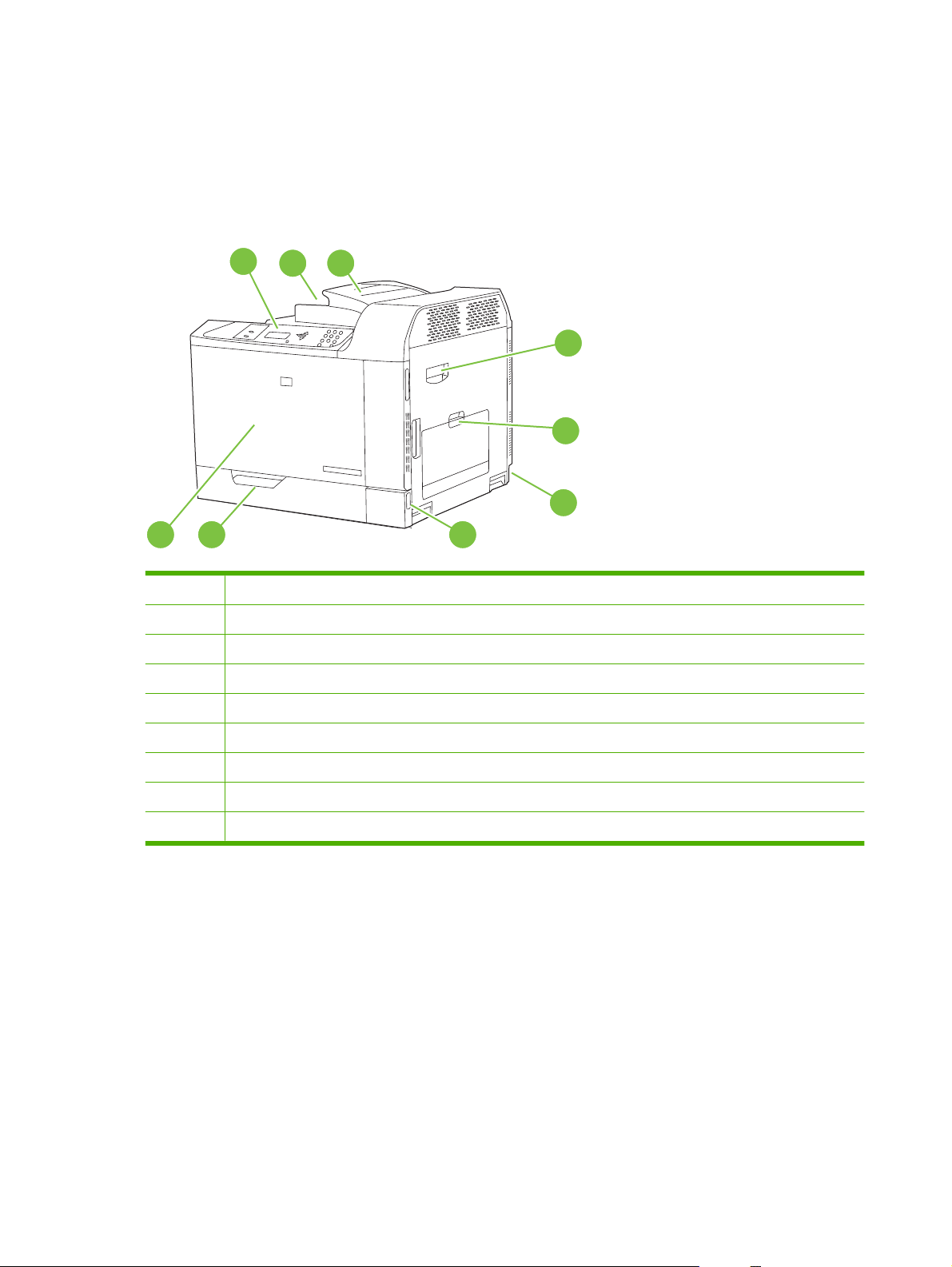
Produktgenomgång
Framsida
HP Color LaserJet CP6015n, HP Color LaserJet CP6015dn och HP Color LaserJet CP6015de
1
2 3
4
5
6
789
1 Teckenfönster på kontrollpanelen
2 Utmatningsfack (rymmer cirka 500 ark papper)
3 Återmatningsfack för dubbelsidig utskrift (bara HP Color LaserJet CP6015dn och HP Color LaserJet CP6015de)
4 Höger lucka (ger åtkomst för att ta bort papperstrassel och att byta delar)
5 Fack 1 (kombifack för 100 ark)
6 Nätanslutning
7 På/av-knapp
8 Fack 2 (inmatningsfack för 500 ark)
9 Främre lucka (ger åtkomst till tonerkassetterna och bildtrummorna)
6 Kapitel 1 Grundläggande information om produkten SVWW
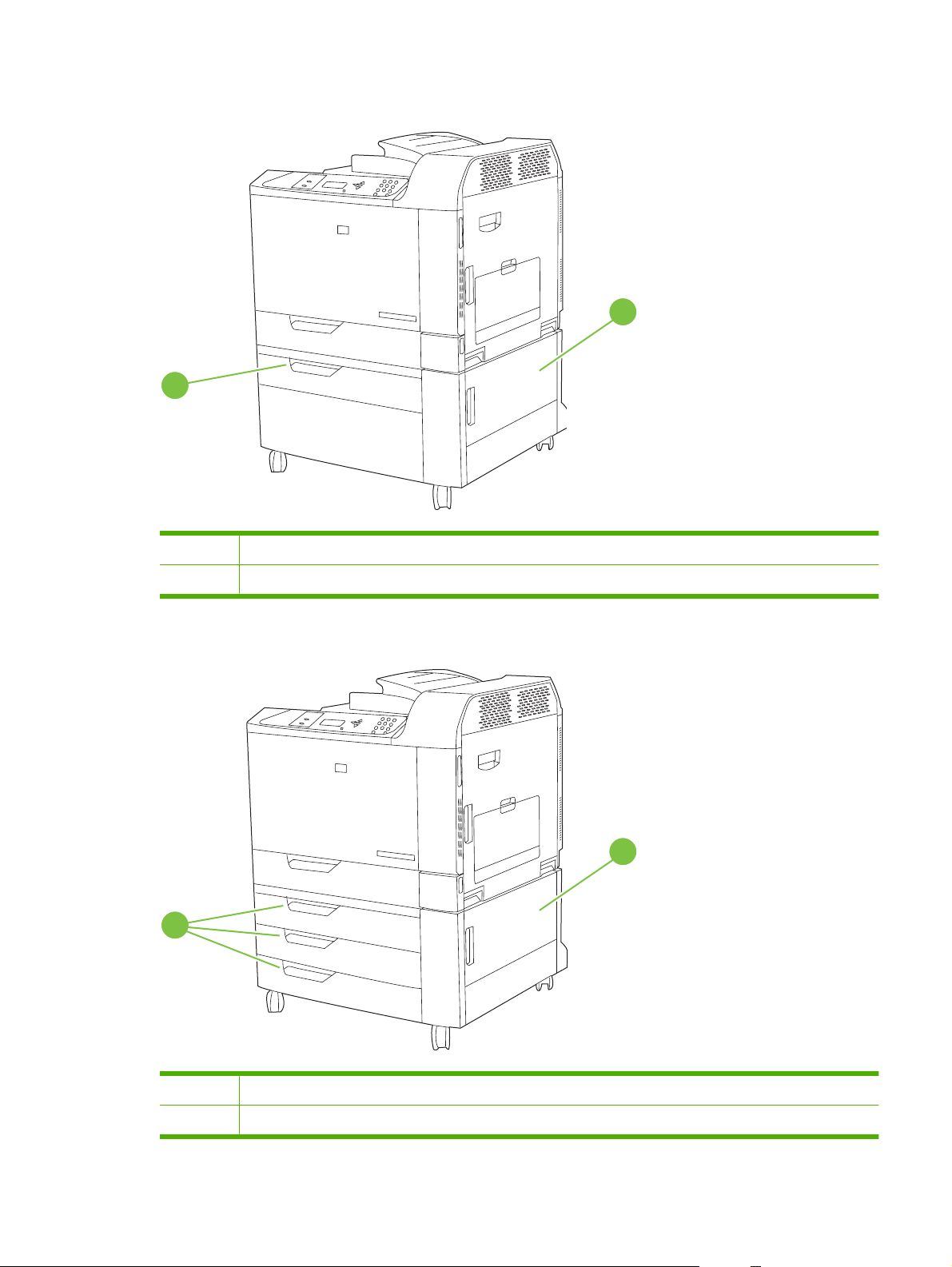
HP Color LaserJet CP6015x
2
1 Nedre lucka till höger
1
2 Fack 3 (inmatningsfack för 500 ark)
HP Color LaserJet CP6015xh
2
1
1 Nedre lucka till höger
2 Fack 3, 4 och 5 (inmatningsfack för 500 ark)
SVWW Produktgenomgång 7
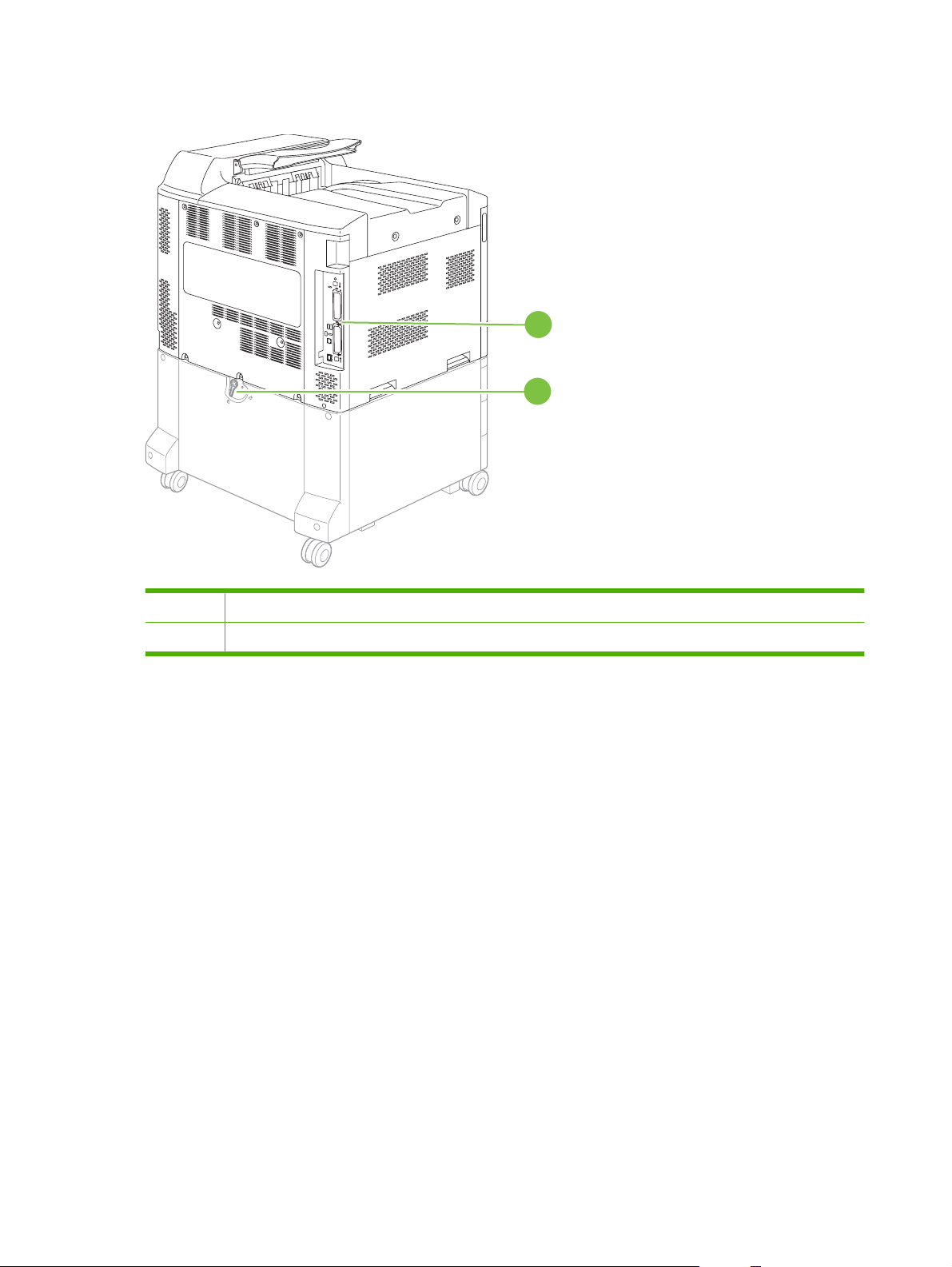
Bakifrån
1
2
1 Gränssnittsportar
2 Låsspak för extra inmatningsfack (bara HP Color LaserJet CP6015x och HP Color LaserJet CP6015xh)
8 Kapitel 1 Grundläggande information om produkten SVWW
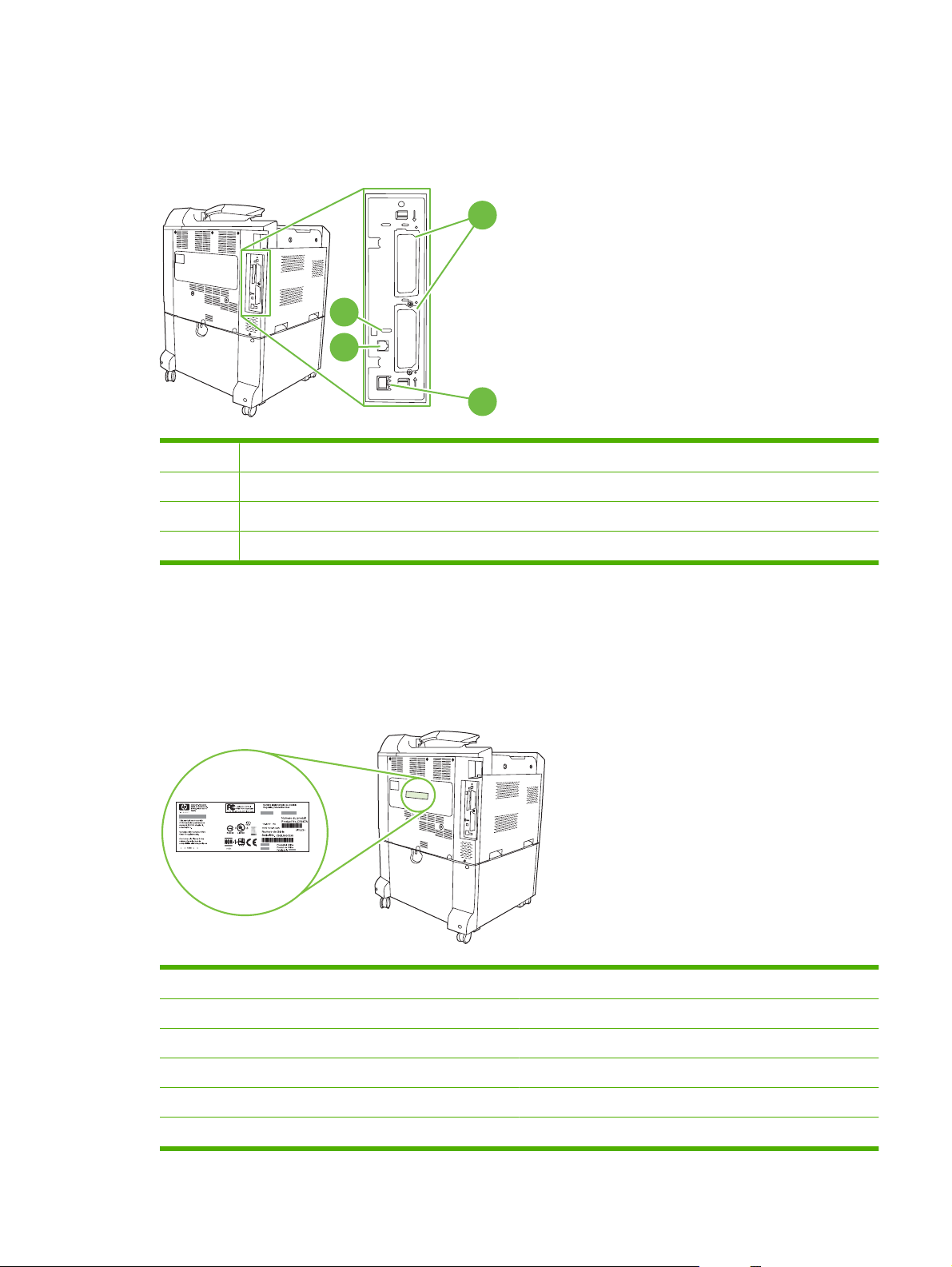
Gränssnittsportar
Skrivaren har upp till 4 portar (2 som standard) för att ansluta till dator eller nätverk. Portarna sitter vid
skrivarens bakre vänstra hörn.
1 Två expansionsplatser för EIO-gränssnitt
2 Åtkomstport för Kensingtonlås
3 USB 2.0-port
4 Nätverksanslutning (inbyggd HP Jetdirect-skrivarserver)
1
2
3
4
Placering av serienummer och modellnummer
Modellnumret och serienumret finns på etiketterna på skrivarens baksida. Serienumret innehåller
information om ursprungsland/-region, produktversion, tillverkningskod och skrivarens
tillverkningsnummer.
Bild 1-1 Exempel på etikett med modell- och serienummer
Modellnamn Modellnummer
HP Color LaserJet CP6015n Q3931A
HP Color LaserJet CP6015dn Q3932A
HP Color LaserJet CP6015de Q3935A
HP Color LaserJet CP6015x Q3933A
HP Color LaserJet CP6015xh Q3934A
SVWW Produktgenomgång 9

10 Kapitel 1 Grundläggande information om produkten SVWW
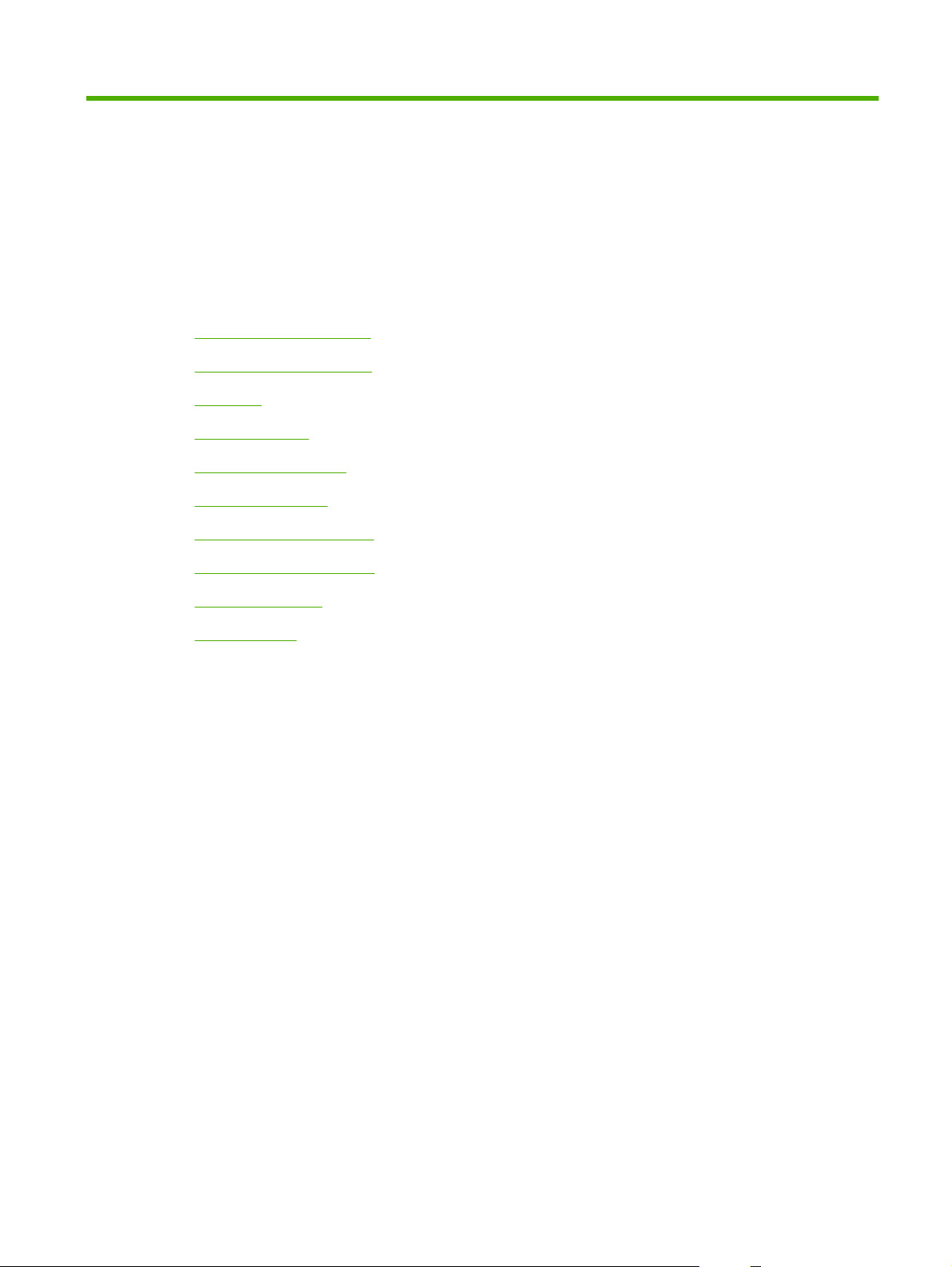
2 Kontrollpanelen
Använda kontrollpanelen
●
Kontrollpanelens menyer
●
Menyträd
●
Menyn Visa mig
●
Menyn Hämta utskrift
●
Menyn Information
●
Menyn Pappershantering
●
Menyn Konfigurera enhet
●
Menyn Diagnostik
●
Service, meny
●
SVWW 11
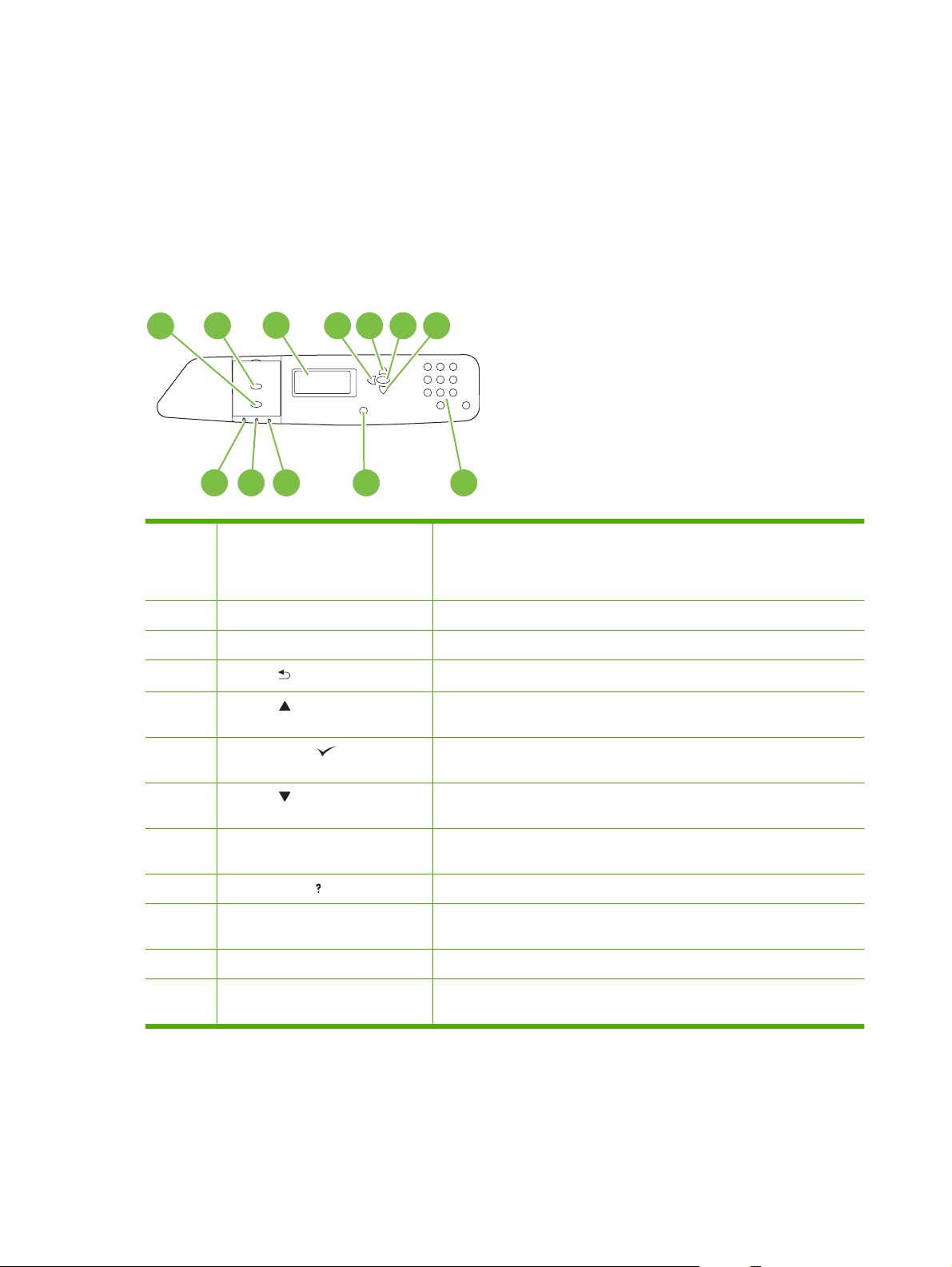
Använda kontrollpanelen
Kontrollpanelen har ett teckenfönster som ger åtkomst till skrivarens alla funktioner. Du styr utskrifter
och kontrollerar skrivarens status med hjälp av knapparna och knappsatsen. Lamporna anger
skrivarens status.
Kontrollpanelens layout
Kontrollpanelen har ett teckenfönster, knappar för att hantera utskrifter, en numerisk knappsats och tre
lysdioder för statusindikering.
1
2
12 11 10
1 Knappen Stopp Stoppar den pågående utskriften, ger möjlighet att fortsätta eller avbryta
2 Knappen Meny Öppnar och stänger menyer.
3 Teckenfönstret Visar information om status, menyer, hjälpinformation och felmeddelanden.
4
5 Uppåtpil ( ) Navigerar i menyer och text och ökar värdet på numeriska objekt i
6 Bockmarkering ( ) Gör val, fortsätter skriva ut efter enklare fel och åsidosätter en tonerkassett
3
Bakåtpil ( )
4 5 76
9 8
utskriften, tar bort papper ur skrivaren och avhjälper upprepade fel som kan
kringgås för den avbrutna utskriften. Om ingen utskrift pågår pausas
skrivaren när du trycker på Stopp.
Navigerar bakåt i kapslade menyer.
teckenfönstret.
som inte kommer från HP.
7 Nedåtpil ( ) Navigerar menyer och text och minskar värdet på numeriska objekt i
8 Knappsats Används för att skriva in numeriska värden för PIN-koder och andra
9 Knappen Hjälp ( ) Ger detaljerad information om skrivarens meddelanden eller menyer.
10 Lampan Åtgärda Lampan Åtgärda indikerar att ett tillstånd har uppstått som måste åtgärdas.
11 Lampan Data Lampan Data indikerar att skrivaren tar emot data.
12 Lampan Redo Lampan Redo indikerar att skrivaren är redo att börja bearbeta ett
teckenfönstret.
numeriska värden.
Det kan röra ett tomt pappersfack eller ett felmeddelande i teckenfönstret.
dokument.
12 Kapitel 2 Kontrollpanelen SVWW
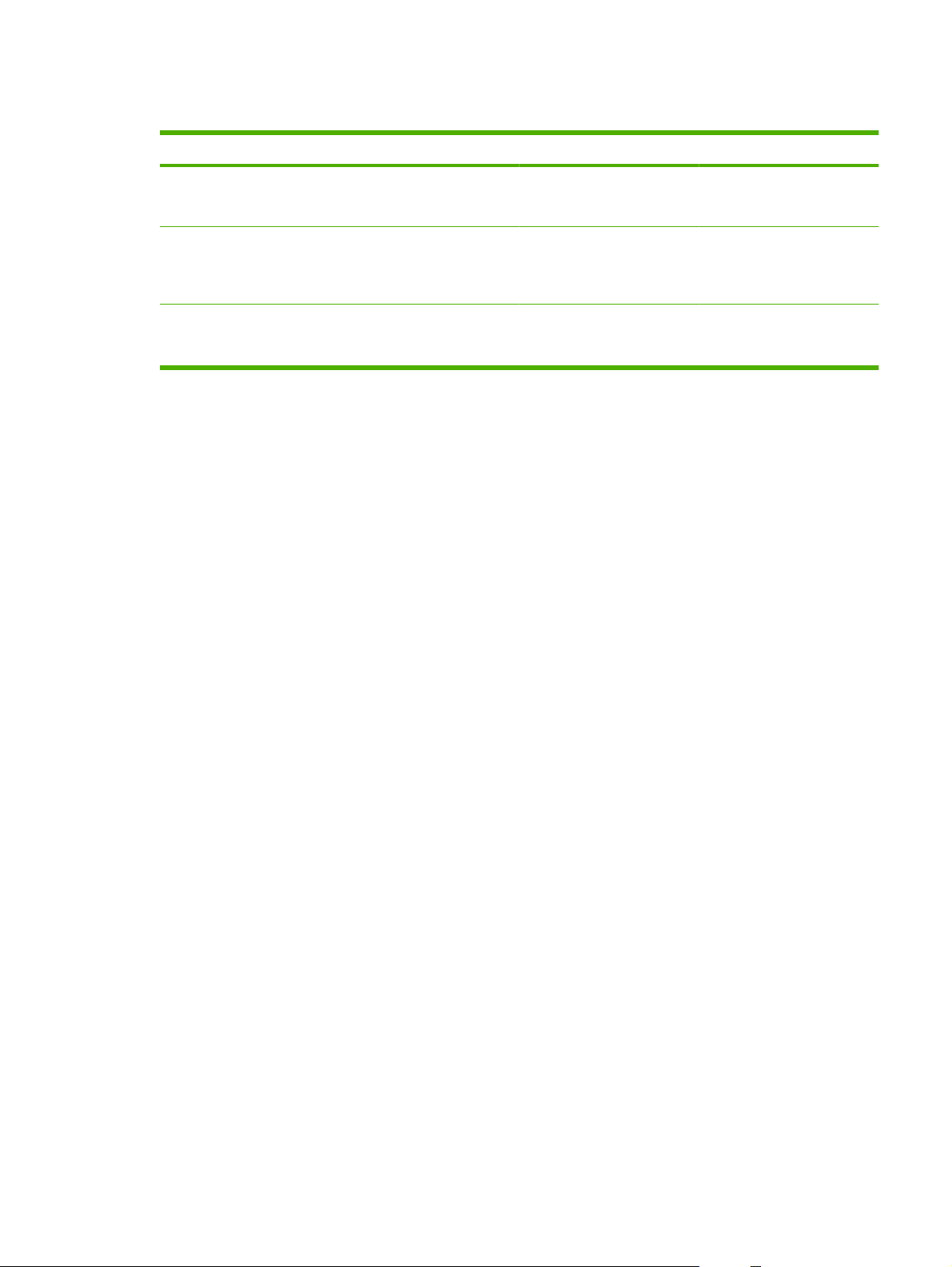
Kontrollpanelens lampor
Lampa På Av Blinkande
Redo
(grön)
Data
(grön)
Åtgärda
(bärnstensgul)
Skrivaren är ansluten (kan ta
emot och bearbeta data).
Bearbetade data finns i
skrivaren men fler data
behövs för att fullfölja
utskriften.
Det har uppstått ett allvarligt
fel. Skrivaren behöver
åtgärdas.
Skrivaren är frånkopplad eller
avstängd.
Skrivaren varken bearbetar
eller tar emot data.
Inga förhållanden som kräver
några åtgärder föreligger.
Skrivaren försöker avbryta en
utskrift och koppla ifrån.
Skrivaren bearbetar och tar
emot data.
Det har inträffat ett fel.
Skrivaren behöver åtgärdas.
SVWW Använda kontrollpanelen 13
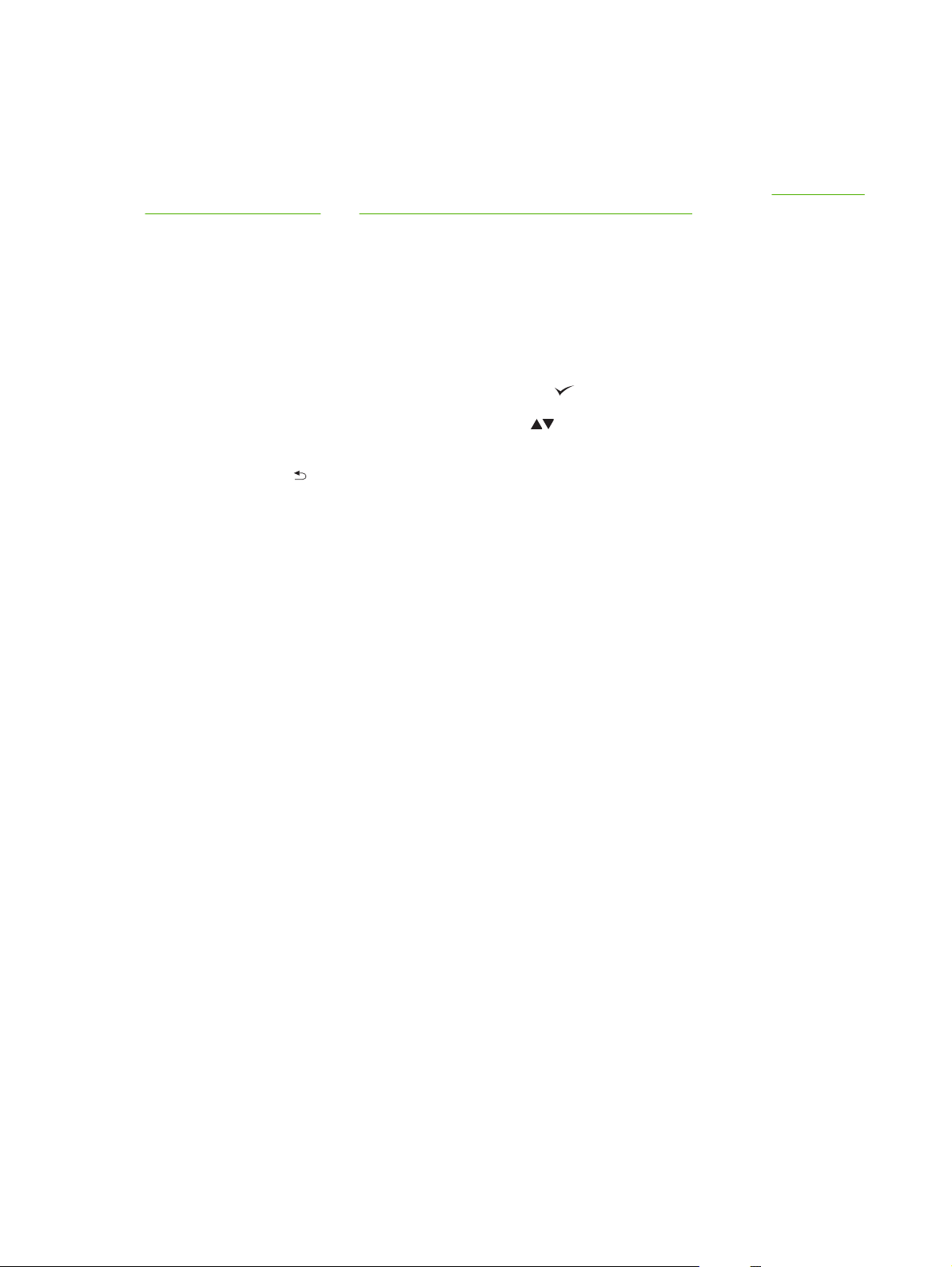
Kontrollpanelens menyer
Du kan utföra de flesta rutinutskrifter från datorn via skrivardrivrutinen eller ett program. Det här är det
enklaste sättet att styra skrivaren och åsidosätter inställningarna på skrivarens kontrollpanel. I
programvarans hjälpfiler finns mer information om hur du kommer åt skrivardrivrutinen, se
för Windows på sidan 49 eller Använda skrivaren med Macintosh på sidan 61.
Du kan också styra skrivaren genom att ändra inställningarna på dess kontrollpanel. Använd
kontrollpanelen för att komma åt funktioner som du inte kan styra med skrivardrivrutinen eller
programvaran, och för att ställa in fack för pappersstorlek och -typ.
Komma igång
Öppna menyerna genom att trycka på knappen Meny.
●
Programvara
Välj ett menyalternativ med knappen Bockmarkering
●
Bläddra i menyerna med uppåt- och nedåtpilarna
●
öka och minska numeriska värden. Håll pilarna nedtryckta om du vill bläddra snabbare.
Med bakåtpilen
●
Du kan lämna alla menyer genom att trycka på Meny.
●
Om du inte trycker på någon knapp inom 60 sekunder återgår skrivaren till läget Redo.
●
kan du backa i menyval och välja numeriska värden när du ställer in skrivaren.
.
. Med uppåt- och nedåtpilarna kan du också
14 Kapitel 2 Kontrollpanelen SVWW
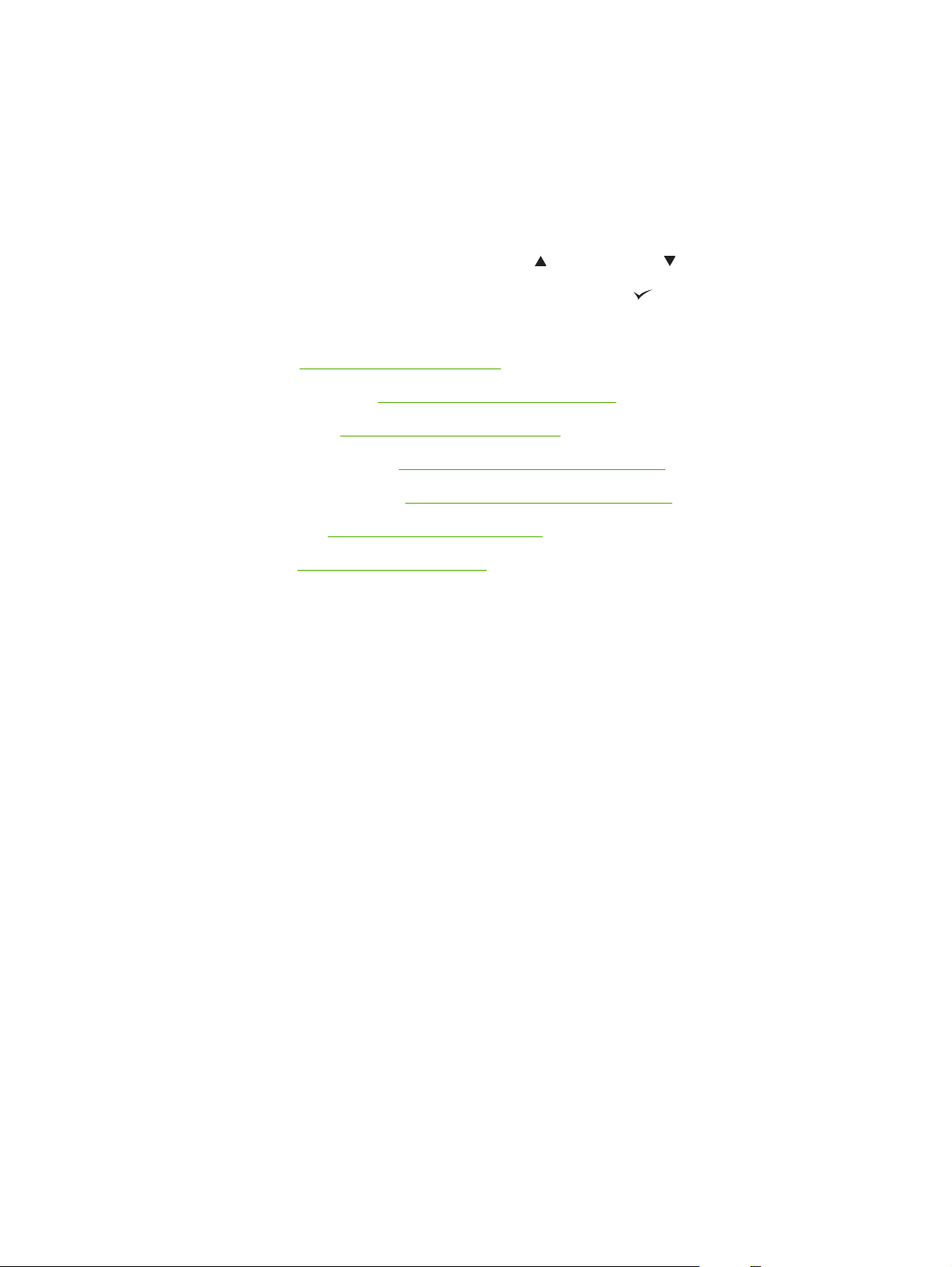
Menyträd
I följande tabeller visas alternativen på alla nivåer under varje meny.
Öppna menyerna
Tryck på Meny.
Navigera i menyerna genom att trycka på uppåtpilen
Välj önskat alternativ genom att trycka på knappen Bockmarkering
Följande huvudmenyer finns:
VISA MIG. Se
●
ÅTERHÄMTA JOBB. Se
●
INFORMATION. Se
●
PAPPERSHANTERING. Se
●
KONFIGURERA ENHET. Se
●
DIAGNOSTIK. Se
●
SERVICE. Se
●
Menyn Visa mig på sidan 16 för mer information.
Menyn Hämta utskrift på sidan 17 för mer information.
Menyn Information på sidan 18 för mer information.
Menyn Pappershantering på sidan 19 för mer information.
Menyn Konfigurera enhet på sidan 20 för mer information.
Menyn Diagnostik på sidan 43 för mer information.
Service, meny på sidan 48 för mer information.
eller nedåtpilen .
.
SVWW Menyträd 15
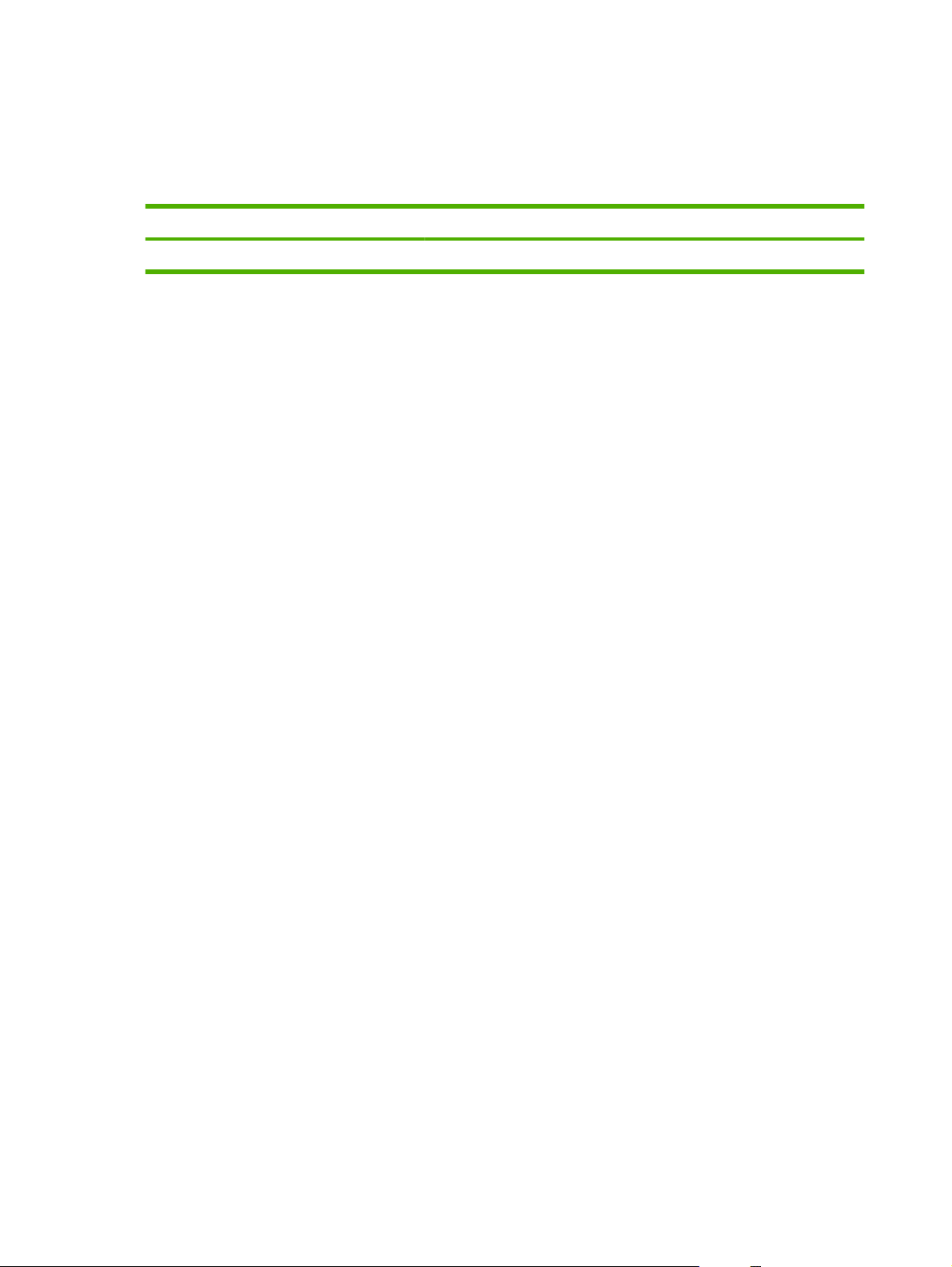
Menyn Visa mig
Med menyn VISA MIG skriver du ut en sida med information om skrivaren.
Så här visar du den: Tryck på Meny och välj VISA MIG.
Objekt Förklaring
UTSKRIFTSGUIDE Skriver ut en sida med länkar till sidor med mer hjälpinformation på Internet.
16 Kapitel 2 Kontrollpanelen SVWW

Menyn Hämta utskrift
Med menyn ÅTERHÄMTA JOBB kan du visa listor över alla lagrade dokument.
Så här visar du den: Tryck på Meny och välj ÅTERHÄMTA JOBB.
Artikel Undermeny Alternativ Beskrivning
ANVÄNDARE <X> Namnet anges för varje användare
som har lagrat utskrifter. Välj aktuellt
användarnamn om du vill se en lista
över lagrade utskrifter.
ALLA PRIV. UTSKR. Detta meddelande visas om en
<UTSKRIFTSNAMN> Alla dokument visas med sina namn.
SKRIV UT Välj alternativet om du vill skriva ut ett
KOPIOR Hur många exemplar av utskriften
TA BORT Välj alternativet om du vill ta bort ett
användare har lagrat utskrifter som
kräver en PIN-kod.
lagrat dokument. När en användare
skriver ut en privat utskrift måste han
eller hon ange en PIN-kod.
som ska skrivas ut. Standard är 1.
lagrat dokument. När en användare
tar bort en privat utskrift måste han
eller hon ange en PIN-kod.
SVWW Menyn Hämta utskrift 17

Menyn Information
På menyn INFORMATION kan du visa och skriva ut information om skrivaren.
Så här visar du den: Tryck på Meny och välj INFORMATION.
Artikel Beskrivning
SKRIV UT MENYKARTA Skriver ut en karta över kontrollpanelens menyer som visar
menyalternativens layout och aktuella inställningar.
UTSKRIFTSKONFIGURATION Skriver ut skrivarens konfigurationssidor som anger skrivarinställningar och
STATUSSIDA FÖR
FÖRBRUKNINGSMATERIAL
STATUS FÖR FÖRBRUKNINGSMATERIAL Visar status för tonerkassetter, bildtrummor, fixeringssats, valssats och
SKRIV UT ANVÄNDNINGSSIDA Skriver ut en summering av alla pappersstorlekar som har använts i
SKRIV UT FÄRGANVÄNDINGSLOGG Skriver ut färganvändningsstatistik för skrivaren.
SKRIV UT DEMO Skriver ut en demonstrationssida.
SKRIV UT RGB-EXEMPEL Skriver ut färgprover för olika RGB-värden. Använd proverna som hjälp för
SKRIV UT CMYK-EXEMPEL Skriver ut färgprover för olika CMYK-värden. Använd proverna som hjälp för
SKRIV UT FILKATALOG Skriver ut namn och katalog för filer som lagrats i skrivaren.
SKRIV UT PCL-TECKENSNITTSLISTA Skriver ut de tillgängliga PCL-teckensnitten.
SKRIV UT PS-TECKENSNITTSLISTA Skriver ut de tillgängliga PCL-teckensnitten.
installerade tillbehör.
Skriver ut en uppskattning av hur länge förbrukningsmaterialet räcker samt
statistik om totalt antal bearbetade sidor och dokument, serienummer, antal
sidor och underhållsinformation.
överföringssats i en rullningsbar lista.
skrivaren, anger om de var enkel- eller dubbelsidiga samt om de var svartvita
eller i färg och anger antalet sidor.
att matcha tryckfärger.
att matcha tryckfärger.
18 Kapitel 2 Kontrollpanelen SVWW

Menyn Pappershantering
Använd menyn för att konfigurera inmatningsfacken efter storlek och typ. Det är viktigt att korrekt
konfigurera facken innan du skriver ut för första gången.
Så här visar du den: Tryck på Meny och välj PAPPERSHANTERING.
OBS! Om du har använt andra HP LaserJet-skrivare kanske du är van vid att konfigurera fack 1 till
läget Första eller läget Magasin. På HP Color LaserJet CP6015-serien-skrivare motsvarar inställning
av fack 1 som ALLA STORLEKAR och VALFRI TYP läget Första. Inställning av fack 1 till någon annan
inställning än ALLA STORLEKAR eller VALFRI TYP motsvarar läget Magasin.
Menyalternativ Värde Beskrivning
FACK 1 STORLEK En lista med tillgängliga storlekar
visas.
FACK 1 TYP En lista med tillgängliga typer visas. Anger papperstyp för fack 1.
FACK X STORLEK
X = 2 eller extrafack 3, 4 eller 5
FACK X TYP
X = 2 eller extrafack 3, 4 eller 5
En lista med tillgängliga storlekar
visas.
En lista med tillgängliga typer visas. Anger pappersstorlek för fack 2 eller
Anger pappersstorlek för fack 1.
Standardvärdet är ALLA STORLEKAR. I
Pappersstorlekar och storlekar på
utskriftsmaterial som kan användas
på sidan 85 finns en komplett lista över
tillgängliga storlekar.
Standardvärdet är VALFRI TYP. I
Hanterade papperstyper på sidan 88
finns en komplett lista över tillgängliga
typer.
Anger pappersstorlek för fack 2 eller
extrafack 3, 4 eller 5. Standardstorleken är
LETTER eller A4 beroende på land/region.
Fackets pappersledare känner av
pappersstorleken. I Pappersstorlekar och
storlekar på utskriftsmaterial som kan
användas på sidan 85 finns en komplett
lista över tillgängliga storlekar.
extrafack 3, 4 eller 5. Standard är
VANLIGT. I
på sidan 88 finns en komplett lista över
tillgängliga typer.
Hanterade papperstyper
SVWW Menyn Pappershantering 19

Menyn Konfigurera enhet
På menyn KONFIGURERA ENHET kan du ändra skrivarens standardinställningar för utskrift, justera
utskriftskvaliteten, ändra alternativ för systemkonfiguration och I/O samt återställa
standardinställningarna.
Menyn Utskrift
Inställningarna påverkar endast utskrifter utan avkänning av egenskaper. De flesta utskriftsjobb känner
av alla egenskaperna och åsidosätter de värden som har ställts in på den här menyn.
Så här visar du den: Tryck på Meny, välj KONFIGURERA ENHET och UTSKRIFT.
Menyalternativ Värden Beskrivning
KOPIOR Intervall: 1 - 32 000 Anger standardantal för kopior av utskrivna
STANDARDFORMAT PÅ PAPPER En lista med tillgängliga storlekar
visas.
STANDARDINSTÄLLNING FÖR EGEN
PAPPERSSTORLEK
MÅTTENHET
●
X-DIMENSION
●
Y-DIMENSION
●
ÅSIDOSÄTT A4/LETTER NEJ
JA
MANUELL MATNING AV
PÅ
COURIER NORMAL
MÖRK
BRED A4 NEJ
JA
dokument. Standard är 1.
Här kan du ställa in standard för
pappersstorlek.
Anger standardstorleken för alla
anpassade dokument. Som standard
används enheten MILLIMETER.
Anger att skrivaren ska skriva ut A4dokument på papper med storleken Letter
om det inte finns något A4-papper i
skrivaren. Standardvärdet är JA.
Standardvärdet är AV. Om du anger det
som PÅ blir MANUELL MATNING
standardvärde för dokument utan angivet
fack. Du kan åsidosätta inställningen i
skrivardrivrutinen.
Här kan du välja önskad version av
teckensnittet Courier. Standardvärdet är
NORMAL.
Här kan du ändra den utskrivbara ytan på
A4-papper så att 80 tecken med
breddsteget 10 tecken per tum kan skrivas
ut på en enda rad. Standardvärdet är NEJ.
SKRIV UT PS-FEL AV
PÅ
SKRIV UT PDF-FEL AV
PÅ
Här kan du välja att skriva ut sidor med
PostScript-fel. Standardvärdet är AV.
Här kan du välja att skriva ut sidor med
PDF-fel. Standardvärdet är AV.
Undermenyn PCL
Konfigurerar inställningarna för PCL-språket.
20 Kapitel 2 Kontrollpanelen SVWW

Så här visar du den: Tryck på Meny, välj KONFIGURERA ENHET, UTSKRIFT och sedan PCL-
UNDERMENYN.
Artikel Beskrivning
SIDLÄNGD Ställ in antalet rader per sida från 5 till 128 rader för standardpappersstorleken.
Orientering Här kan du ange att standardinställning för sidorienteringen ska vara stående eller
liggande.
TECKENSNITTSKÄLLA Anger teckensnittskällan.
TECKENSNITTSNUMMER Skrivaren tilldelar varje teckensnitt ett nummer och anger numren i PCL-
TECKENTÄTHET Väljer teckentäthet. Det teckensnitt du har valt avgör om detta objekt visas eller
TECKENUPPSÄTTNING Väljer en av flera tillgängliga teckenuppsättningar på skrivarens kontrollpanel. En
CR EFTER LF Välj JA om du vill infoga en vagnretur för varje radmatning i bakåtkompatibla PCL-
DÖLJ TOMMA SIDOR När du ska göra en egen PCL inkluderas extra radbrytningar som gör att en tom
KÄLLAVBILDNING FÖR MATERIAL Med kommandot PCL5 KÄLLAVBILDNING FÖR MATERIAL väljs inmatningsfack
Menyn Utskriftskvalitet
Så här visar du den: Tryck på Meny, välj KONFIGURERA ENHET och UTSKRIFTSKVALITET.
tecksnittslistan. Intervallet är 0 till 999.
inte. Intervallet är 0,44 till 99,99.
teckenuppsättning är en unik grupp med alla tecken i ett teckensnitt. PC-8 eller
PC-850 rekommenderas för linjeritningstecken.
utskrifter (endast text, ingen utskriftsstyrning). I vissa miljöer markeras en ny rad
med hjälp av enbart kontrollkoden för radmatning. Med hjälp av det här alternativet
kan du lägga till den nödvändiga vagnreturen vid varje radmatning.
sida skrivs ut. Om du väljer JA ignoreras sidmatningarna om sidan är tom.
med nummer som är kopplade till olika fack och matare.
SVWW Menyn Konfigurera enhet 21

Artikel Undermeny Värden Beskrivning
JUSTERA FÄRG HÖGDAGRAR
TÄTHET FÖR CYAN
●
TÄTHET FÖR MAGENTA
●
TÄTHET FÖR GUL
●
TÄTHET FÖR SVART
●
MELLANTONER
TÄTHET FÖR CYAN
●
TÄTHET FÖR MAGENTA
●
TÄTHET FÖR GUL
●
TÄTHET FÖR SVART
●
SKUGGOR
TÄTHET FÖR CYAN
●
TÄTHET FÖR MAGENTA
●
TÄTHET FÖR GUL
●
TÄTHET FÖR SVART
●
ÅTERSTÄLL FÄRGVÄRDEN Återställer alla färgers densitetsvärden.
Intervall från +5 till –5.
Standard är 0.
Intervall från +5 till –5.
Standard är 0.
Intervall från +5 till –5.
Standard är 0.
Justera kontrasten eller ljusstyrkan för högdagrar
på en sida. Låga värden ger ljusare högdagrar och
höga värden ger mörkare högdagrar.
Justera kontrasten eller ljusstyrkan för mellantoner
på en sida. Låga värden ger ljusare mellantoner
och höga värden ger mörkare mellantoner.
Justera kontrasten eller ljusstyrkan för skuggor på
en sida. Låga värden ger ljusare skuggor och höga
värden ger mörkare skuggor.
STÄLL IN
REGISTRERING
SKRIV UT TESTSIDA Skriv ut en testsida för att ställa in registreringen.
Att ställa in registrering skiftar marginaljusteringen
så att bilder centreras på sidan uppifrån och ned
och från vänster till höger. Du kan också justera
bilden på framsidan mot bilden på baksidan.
KÄLLA ALLA FACK
FACK 1
FACK 2
FACK <X> (X = 3, 4
eller 5)
JUSTERA FACK <X>
JUSTERA X1
●
JUSTERA X2
●
JUSTERA Y
●
Justera från –20 till 20
längs med linjerna X
och Y. 0 är
standardvärde.
Välj inmatningsfack för att skriva ut sidan STÄLL
IN REGISTRERING.
Utför justeringen för varje fack.
När en bild skapas skannar skrivaren över hela
sidan från sida till sida medan arket matas in
uppifrån och ned i skrivaren.
Skanningsriktningen kallas för X. X1 är
skanningsriktningen för den första sidan på en 2sidig sida. X2 är riktningen för den andra sidan på
en 2-sidig sida. Matningsriktningen kallas för Y.
22 Kapitel 2 Kontrollpanelen SVWW

Artikel Undermeny Värden Beskrivning
AUTOSENSORLÄGE FACK 1 IDENTIFIERING FULLSTÄNDIG
IDENTIFIERING
UTÖKAD
IDENTIFIERING
ENDAST OH
JUSTERA
PAPPERSTYPER
<TYP> — Lista över
●
papperstyper
FACK <X> IDENTIFIERING FULLSTÄNDIG
Ibland kan du behöva ställa in skrivaren för en
IDENTIFIERING
UTÖKAD
IDENTIFIERING
ENDAST OH
Ställer in avkänningsalternativet för papperstyp i
fack 1 till läget AUTOSENSOR.
När FULLSTÄNDIG IDENTIFIERING väljs
identifierar skrivaren vanligt papper, tungt papper,
glättat papper, tåligt papper och OH-film.
När UTÖKAD IDENTIFIERING väljs identifierar
skrivaren vanligt papper, tungt papper, glättat
papper, tåligt papper och OH-film. Den känner
endast av första sidan om det inte gäller OH-film
där varje sida känns av. Alla fack (1–5) har den här
funktionen.
Om du väljer ENDAST OH identifierar skrivaren
endast OH-film och icke-transparenta papper.
Ställer in avkänningsalternativet för papperstyp i
fack 2 och extrafacken 3, 4 och 5 till läget
AUTOSENSOR.
När UTÖKAD IDENTIFIERING väljs identifierar
skrivaren vanligt papper, glättat papper, tåligt
papper och OH-film.
Om du väljer ENDAST OH identifierar skrivaren
endast OH-film och icke-transparenta papper.
särskild papperstyp eller miljö för att förbättra
utskriftskvaliteten.
Du åsidosätter skrivarens standarinställningar för
utskriftsläge för en viss papperstyp genom att välja
den och tillämpa någon av de tre ovanstående
inställningarna.
BÄSTA GLÄTT. LÄGE AV (standard)
PÅ
MOTSTÅND NORMAL (standard)
UPP
NED
Dessutom kan du ställa in medietyper från andra
tillverkare än HP för särskilda utskriftslägen, även
om det inte är något vi rekommenderar.
Ställ in PÅ om du vill upprätthålla stabila prestanda
för glättat läge. Inställningen minskar
utskriftshastigheten.
Normal är standardinställningen.
Inställningen UPP förstärker
sekundäröverföringen. Använd inställningen om
bilder blir bleka eller om det finns tonerfläckar på
vissa papperstyper. Problemen kan bli värre på
den andra sidan vid dubbelsidig utskrift.
Problemen förekommer mestadels i miljöer med
hög temperatur och hög luftfuktighet, och vid
användning av bestruket papper.
Använd inställningen NED om du använder lätta
eller tunna media i en miljö med låg temperatur och
låg luftfuktighet och får bilder som är flammiga,
förvrängda eller korniga, eller där det saknas toner.
Inställningen minskar sekundäröverföringens
styrka.
SVWW Menyn Konfigurera enhet 23

Artikel Undermeny Värden Beskrivning
ANTISTAT NORMAL (standard)PÅVälj PÅ om det finns klumpar med toner eller
tonerstänk på utskrifter. Problemen kan uppstå i
miljöer med låg temperatur och låg luftfuktighet,
med lätta eller tunna papper. Problemen inträffar
oftare vid dubbelsidiga utskrifter.
UTSKRIFTSLÄGEN AUTOSENSOR
(standard)
NORMAL
OH-LÄGE
<YTTERLIGARE
UTSKRIFTSLÄGEN>
ÅTERSTÄLL LÄGEN Funktionen återställer alla inställningar för
OPTIMERA BUKTAT PAPPER NORMAL (standard)
REDUCERAD
FÖR-ROTATION AV (standard)
PÅ
FIXERINGSENH.TEMP NORMAL (standard)
ALTERNATIV 1
ALTERNATIV 2
ALTERNATIV 3
Anger utskriftsläge för papperstyper från andra
tillverkare än HP, som kan påverka
utskriftskvaliteten.
Med AUTOSENSOR ställer skrivarens
mediesensor in det bästa utskriftsläget.
papperstypsläge till fabriksinställningarna.
Minska buktning av papper med alternativet
REDUCERAD. Då minskas den högsta
hastigheten till 10 spm (istället för 40 spm) och 3/4hastighet till 7,5 spm (istället för 30 spm).
Ställ in funktionen som PÅ om det blir horisontella
strimmor på sidorna. Om du använder den här
funktionen förlängs skrivarens uppvärmningstid.
Minskar fixeringsenhetens temperatur för att
undvika skuggbilder.
Om du ser en skuggbild av sidan längst ner på
sidan eller på följande sida ska du först kontrollera
att inställningarna för Papperstyp och Utskriftsläge
är korrekta för den typ av papper som du använder.
Om skuggbilder ändå bildas på utskrifterna ställer
du in funktionen Fixeringsenhetens temperatur till
någon av Alternativ-inställningarna. Prova först
med Alternativ 1 och se om det löser problemet.
Om problemen kvarstår provar du alternativ 2 och
sedan alternativ 3. Alternativ 2 och 3 kan ge längre
tid mellan utskrifter.
MAGASIN 1 NORMAL (standard)
ALTERNATIV
GLÄTTAT LÄGE NORMAL (standard)
HÖGT
LÄTTA MEDIA AUTO (standard)
PÅ
Om det finns märken på baksidan av papperet vid
utskrift från fack 1 ställer du in läget
ALTERNATIV. Det ökar rengöringscykelns
frekvens.
Används när stabil högglättning krävs.
Ställ in funktionen som HÖGT för glättade
utskrifter, till exempel foton, om du märker att
glansen försämras efter att den första sidan skrivits
ut. Inställningen minskar prestanda för alla
papperstyper.
Förhindrar att fixeringsenheten snor sig runt lätt
papper.
Ställ in funktionen som PÅ om meddelanden för
olika typer av papperstrassel i fixeringsenheten
visas ofta, särskilt vid utskrift på lätt papper eller
för dokument med kraftig tonertäckning.
24 Kapitel 2 Kontrollpanelen SVWW

Artikel Undermeny Värden Beskrivning
MEDIETEMP NORMAL (standard)
REDUCERAD
MILJÖ AV (standard)
PÅ
NÄTSPÄNNING AV (standard)
PÅ
INTERVALL FÖR RENGÖRING NORMAL (standard)
ALTERNATIV
D-BLADE-FÖRSTÄRKNING NORMAL (standard)
ALTERNATIV
Ställ in funktionen som REDUCERAD om du har
problem med att pappersark fastnar i varandra i
utmatningsfacket.
Optimerar prestanda i miljöer med extremt låga
temperaturer.
Ställ in funktionen som PÅ om skrivaren används
i miljöer med låg temperatur och du har problem
med utskriftskvaliteten, t.ex. blåsor på utskriften.
Optimerar prestanda vid förhållanden med låg
spänning.
Ställ in funktionen som PÅ om skrivaren används
i miljöer med låg spänning och du har problem med
utskriftskvaliteten, t.ex. blåsor på utskriften.
Ställ in funktionen som ALTERNATIV om
utskriftsbilderna dubbleras med intervall om 38
mm. Om du använder den här funktionen ökar Cvalsens rengöringsfrekvens. Om du ställer in
funktionen på Alternativ kan det hända att
utskriftshastigheten minskar och att
förbrukningsmaterialet måste bytas oftare.
Ställ in funktionen som ALTERNATIV om det
bildas korta vita vertikala streck på utskrifterna.
Med inställningen Alternativ kan mörka fläckar
uppstå på utskrifterna. Kontrollera därför
inställningen på några utskrifter.
AVFALLSFACK NORMAL (standard)
ALTERNATIV
BAKGRUND AV (standard)
PÅ
EXTRAMÖRKT LÄGE 30 SPM (standard)
24 SPM
SPÅRSTYRNING PÅ (standard)
AV
ÅTERSTÄLL OPTIMERA Funktionen återställer alla inställningar i menyn
SNABBKALIBRERA NU Utför vissa skrivarkalibreringar.
FULLSTÄNDIG
KALIBRERING NU
Utför alla skrivarkalibreringar.
Prova att ställa in funktionen som ALTERNATIV
om det finns längsgående tonerstreck på
utskriften, speciellt för dokument med låg
tonertäckning.
Välj PÅ om sidor skrivs ut med en tonad bakgrund.
Funktionen kan minska glättningsgraden.
Standardinställningen är 30 SPM. Alternativet 24
SPM minskar hastigheten och förbättrar fixeringen
på tungt papper.
Förbättrar färgstabiliteten genom att anpassa
förstärkningsspänningen. Inställningen bör vara
PÅ.
Optimera till fabriksinställningarna.
SVWW Menyn Konfigurera enhet 25

Artikel Undermeny Värden Beskrivning
KALIBRERA
NEUTRALA FÄRGER
KALIBRERINGSKÄLLA FACK 1 <STORLEK/
TYP>
FACK 2 <STORLEK/
TYP>
FACK <X>
<STORLEK/TYP>
KALIBRERINGSTYP <TYP> Alternativet är bara tillgängligt om den valda typen
KALIBRERINGSSTORLEK <STORLEK> Alternativet är bara tillgängligt om den valda
MÅTTENHET TUM
MILLIMETER
X-DIMENSION X-dimensionen för egen pappersstorlek.
Menyalternativet påverkar tonerblandningen för
att optimera neutrala färger i utskrifter. En speciell
sensor mäter färger på tre särskilt utskrivna sidor
från ett valt fack och ställer in färgparametrarna.
Det korrigerar för mycket eller för lite toner i någon
av färgerna cyan, magenta, gul eller svart, vilket
förbättrar färgernas matchning.
Välj inmatningsfack, papperstyp och
pappersstorlek för kalibreringssidan.
Du kalibrerar olika papperstyper genom att fylla på
önskad papperstyp i ett fack, välja det här
menyalternativet och ange det påfyllda facket.
av fack är inställd som VALFRI TYP.
fackstorleken är VALFRI STORLEK eller VALFRI
EGEN.
Den enhet som används för att beskriva en egen
pappersstorlek. Alternativet är bara tillgängligt om
den valda pappersstorleken är inställd som EGEN.
Alternativet är bara tillgängligt om den valda
pappersstorleken är inställd som EGEN.
Y-DIMENSION Y-dimensionen för egen pappersstorlek.
AUTOMATISK
KALIBRERING AV
NEUTRALA FÄRGER
UPPLÖSNING Bild-REt 4800
KANTKONTROLL AV
PÅ
AV
(standard)
1 200 x 600 dpi
LJUS
NORMAL (standard)
MAXIMAL
Alternativet är bara tillgängligt om den valda
pappersstorleken är inställd som EGEN.
Menyalternativet styr om processen KALIBRERA
NEUTRALA FÄRGER ska utföras automatiskt.
Om du väljer PÅ utför skrivaren kalibreringen
automatiskt så fort miljöförhållandena visar på att
det krävs. Tre kalibreringssidor skrivs ut. Du kan
återanvända sidorna när kalibreringen är klar.
Anger upplösningen för utskrifter. Standardvärdet
är Bild-REt 4800. Du kan använda inställningen
1 200 x 600 dpi om du vill förbättra utskriften av
detaljerad grafik eller finstilt text.
Med inställningen Kantkontroll kan du bestämma
hur kanter återges. Det finns två komponenter i
kantkontroll: adaptiv halvtoning och svällning. Med
adaptiv halvtoning blir kanterna skarpare. Med
svällning minskas effekten av felaktig passning
mellan färgplan genom att kanterna på
angränsande objekt överlappar varandra en aning.
AV stänger av både svällning och adaptiv
●
halvtoning.
LJUS ställer in mininivån för svällning och
●
adaptiv halvtoning som på.
26 Kapitel 2 Kontrollpanelen SVWW

Artikel Undermeny Värden Beskrivning
NORMAL är standardinställningen för
●
svällning. Svällningen är på normalnivå och
adaptiv halvtoning är på.
MAXIMAL är den aggressivaste
●
svällningsinställningen. Adaptiv halvtoning är
på.
BEARBETA
RENGÖRINGSSIDA
Du använder funktionen till att skapa och behandla
en rengöringssida för borttagning av överflödig
toner från fixeringsenhetens tryckvals. När
rengöringsprocessen körs skrivs en tom sida ut.
Du kan kasta sidan.
Menyn Systeminställningar
Du använder menyn SYSTEMINSTÄLLNINGAR för att ändra standard för skrivarens konfiguration, till
exempel viloläge, skrivarens språk och fortsättning efter papperstrassel.
Så här visar du den: Tryck på Meny, välj KONFIGURERA ENHET och SYSTEMINSTÄLLN.
Artikel Undermeny Värden Beskrivning
DATUM/TID DATUM ----/[MMM]/[ÅÅ] ÅR=
[ÅÅÅÅ]/---/[DD] MÅNAD=
[ÅÅÅÅ]/[MMM]/-- DAG=
DATUMFORMAT ÅÅÅÅ-MM-DD
MMM-DD-ÅÅÅÅ
DD-MMM-ÅÅÅÅ
Du ställer in rätt datum.
Du ställer in i vilken ordning år,
månad och dag ska visas vid
datumangivelser.
TID --:[MM] [EM] TIMME=
[TT]:-- [EM] MINUT=
[TT]:[MM] -- FM/EM=
TIDSFORMAT 12 TIMMAR
24 TIMMAR
GRÄNS FÖR
UTSKRIFTSLAGRING
TIMEOUT FÖR HÅLL
UTSKRIFT
VISA ADRESS AUTO
Kontinuerligt värde
Intervall: 1–100
Standard = 32
AV
4 TIMMAR
1 DAG
1 VECKA
AV
Du väljer bland olika format för att
visa TID. Olika alternativ visas
beroende på valt TIDSFORMAT.
Du väljer mellan formaten 12
TIMMAR och 24 TIMMAR.
Du anger antalet
snabbkopieringsdokument som
kan lagras i skrivaren.
Standardvärdet är 32. Det högsta
tillåtna värdet är 100.
Du anger den tid som
snabbkopieringsdokument ska
sparas innan de automatiskt tas
bort ur kön. Menyalternativet visas
bara om en hårddisk är installerad.
Standardvärdet är AV.
Alternativet styr om skrivarens IPadress visas i teckenfönstret med
SVWW Menyn Konfigurera enhet 27

Artikel Undermeny Värden Beskrivning
meddelandet REDO.
Standardvärdet är AV.
BEGRÄNSA FÄRG
ANVÄNDNING
BLANDNING FÄRG/
SVARTVITT
AKTIVERA FÄRG
FÄRG OM TILLÅTET
AVAKTIVERA FÄRG
AUTO
MEST FÄRGSIDOR
MEST SVARTVITA SIDOR
Inaktivera eller begränsa
färganvändning. Standardvärdet
är AKTIVERA FÄRG. För att
kunna använda inställningen
FÄRG OM TILLÅTET måste
användarbehörighet anges via den
inbäddade webbservern, HP Easy
Printer Care eller Web Jetadmin.
Verktyg som kan användas för
Se
Windows på sidan 57.
Menyalternativet anger hur
skrivaren växlar mellan färg- och
monokromläge (svartvitt) för bästa
prestanda och längsta livslängd för
tonerkassetten.
AUTO återställer skrivaren till
fabriksinställningarna.
Standardvärdet är AUTO.
Välj MEST FÄRGSIDOR om de
flesta av dina dokument är i färg
med stor täckning.
Välj MEST SVARTVITA SIDOR
om de flesta av dina dokument är i
svartvitt eller en kombination av
färgdokument och svartvita
dokument.
FACKINSTÄLLNING Använd menyn för att styra hur
pappersfack och tillhörande
meddelanden ska hanteras på
kontrollpanelen.
ANV. BEGÄRT FACK EXKLUSIVT
FÖRSTA
FRÅGA FÖR MANUELL
MATNING
ALLTID
OM EJ LADDAD
ANV. BEGÄRT FACK styr
dokument med ett angivet
inmatningsfack. Du kan välja
mellan två alternativ:
EXKLUSIVT: Enheten väljer
●
aldrig ett annat fack när
användaren har angett att ett
specifikt fack ska användas,
även om det facket är tomt.
Det här är den förvalda
inställningen.
FÖRSTA: Skrivaren hämtar
●
från ett annat fack om det
angivna facket är tomt, trots
att användaren specifikt har
angett ett fack för
dokumentet.
Funktionen styr om ett
meddelande ska visas när typ eller
storlek för ett dokument inte
stämmer med det angivna facket
och skrivaren hämtar från
28 Kapitel 2 Kontrollpanelen SVWW

Artikel Undermeny Värden Beskrivning
kombifacket i stället. Du kan välja
mellan två alternativ:
ALLTID: En prompt visas
●
alltid innan kombifacket
används. Det här är den
förvalda inställningen.
OM EJ PÅFYLLT: Ett
●
meddelande visas endast om
kombifacket är tomt.
PS-UTSKR.MTRL AKTIVERA
AVAKTIVERAT
STORLEK/TYP-PROMPT VISA
VISA EJ
Styr hur papperet hanteras när du
skriver ut från en Adobe PSskrivardrivrutin.
AKTIVERAT använder HP:s
●
pappershanteringsmodell.
AVAKTIVERAT använder
●
Adobe PSpappershanteringsmodell.
Alternativet styr om ett
meddelande om fackets
konfiguration ska visas när ett fack
stängs. Du kan välja mellan två
alternativ:
VISA: När det här alternativet
●
är aktiverat visas
fackkonfigurationsmeddelandet när ett fack är
stängt. Du kan konfigurera
fackinställningarna direkt från
meddelandet.
VISA EJ: När det här
●
alternativet är aktiverat visas
inte fackkonfigurationsmeddelandet automatiskt.
ANVÄND ETT ANNAT
FACK
AKTIVERA
AVAKTIVERA
Alternativet aktiverar/avaktiverar
uppmaningar på kontrollpanelen
om att välja ett annat fack när det
angivna facket är tomt. Du kan
välja mellan två alternativ:
AKTIVERA: När det här
●
alternativet är valt uppmanas
du att antingen fylla på
papper i det valda facket eller
välja ett annat fack. Det här är
den förvalda inställningen.
AVAKTIVERA: När det här
●
alternativet är aktiverat har du
inte möjlighet att välja ett
annat fack. Du uppmanas att
fylla på papper i det fack som
först valdes.
SVWW Menyn Konfigurera enhet 29

Artikel Undermeny Värden Beskrivning
DUPLEX TOMMA SIDOR AUTO
JA
BILDROTATION VÄNSTER TILL HÖGER
HÖGER TILL VÄNSTER
ALTERNATIV
VILOPERIOD 1 MINUT
15 MINUTER
30 MINUTER
45 MINUTER
Alternativet styr hur skrivaren
hanterar dubbelsidiga utskrifter.
Du kan välja mellan två alternativ:
AUTO aktiverar smart
●
dubbelsidig utskrift som
anger att skrivaren inte ska
bearbeta båda sidorna om
den andra sidan är tom. Det
kan höja utskriftshastigheten.
JA avaktiverar smart
●
dubbelsidig utskrift och
papperet vänds även om det
är tomt på den andra sidan.
Det kan vara det bästa
alternativet när till exempel
brevhuvud eller hålat papper
används.
Alternativet möjliggör att en bild
från ett utmatningstillbehör roteras
180 grader, så att häftklamrar kan
sättas i det övre hörnet (oftast
utrustning för smala format).
Minskar strömförbrukningen när
skrivaren har varit inaktiv under
den angivna tidslängden.
Standardinställningen är
60 MINUTER.
60 MINUTER
90 MINUTER
2 TIMMAR
4 TIMMAR
UPPVAKNINGSTID <VECKODAG> AV
EGET
OPTIMAL HAST.-/
ENERGIANVÄNDING
SNABBARE FÖRSTASIDA
SPARA ENERGI
SPARA MEST ENERGI
Du kan ställa in vilken tid skrivaren
ska aktiveras varje dag, för att
undvika uppvärmnings- eller
kalibreringstid. Välj först veckodag
och sedan EGET. Ställ in
aktiveringstiden för den dagen och
välj sedan om den tiden ska
användas för veckans alla dagar.
Anger inställning för
fixeringsenhetens kylning.
Om SNABBARE FÖRSTASIDA
väljs stängs strömmen till
fixeringsenheten inte av mellan
utskrifterna. Det här påverkar inte
tiden till utskrift av första sidan.
Om SPARA ENERGI väljs stängs
utskrift av första sidan av efter 55
minuters inaktivitet. Det här
30 Kapitel 2 Kontrollpanelen SVWW

Artikel Undermeny Värden Beskrivning
påverkar minimalt tiden till utskrift
av första sidan.
Om SPARA MEST ENERGI väljs
stängs strömmen av till
fixeringsenheten efter varje
utskrift. Det här har störst påverkan
till utskrift av första sidan.
VISA LJUSHET Du kan välja ett värde från 1 till 10. Här ställs ljusstyrkan in för
teckenfönstret på skrivarens
kontrollpanel.
Standardinställningen är 5.
TYP AUTO
PCL
PDF
PS
BORTTAGBARA VARNINGAR Jobb
PÅ
FORTSÄTT AUTOMATISKT AV
PÅ
ERSÄTT
FÖRBRUKNINGSMATERIAL
STOPPA VID LÅG NIVÅ
STOPPA VID SLUT
ÅSIDOSÄTT OM SLUT 1
ÅSIDOSÄTT OM SLUT 2
Anger standardskrivarspråket för
automatisk språkväxling samt
PCL-, PDF- eller PostScriptemuleringsläge. Standardvärdet är
AUTO.
Här kan du ange om en varning ska
avlägsnas via kontrollpanelen eller
när ett annat utskriftsjobb skickas.
Standardvärdet är PÅ.
Styr vad skrivaren ska göra när
systemet genererar ett fel som kan
kringgås automatiskt.
Standardvärdet är PÅ.
Anger vad skrivaren ska göra när
en kassett är nästan tom.
Standardvärdet är STOPPA VID
LÅG NIVÅ. Alternativet anger att
skrivaren ska fortsätta att skriva ut
tills en färg tar slut. Om skrivaren
ställs in som STOPPA VID SLUT
stoppas utskrifter tills färgkällan är
påfylld.
Meddelandet "Beställ
förbrukningsmaterial" visas när ett
tillbehör snart är slut och
meddelandet "Ersätt
förbrukningsmaterial" visas när ett
tillbehör är slut. För att garantera
bästa utskriftskvalitet,
rekommenderar HP att ett tillbehör
byts ut när meddelandet "Ersätt
förbrukningsmaterial" visas. Om
du byter ut tillbehöret i det här läget
kan du undvika att slösa material
eller andra tillbehör när ett tillbehör
ger dålig utskriftskvalitet. Med
alternativen Åsidosätt kan
skrivaren fortsätta att använda
färgkassetter, t.ex. tonerkassetter,
bildtrumma, vals och
bildfixeringssats trots att de har
uppnått det läge när de bör bytas
ut.
SVWW Menyn Konfigurera enhet 31

Artikel Undermeny Värden Beskrivning
VIKTIGT: Att åsidosätta kan leda
till otillfredsställande
utskriftskvalitet och att vissa
funktioner inte kan användas (till
exempel information om
återstående toner).
VIKTIGT: Alla utskriftsdefekter
och defekter i förbrukningsmaterial
som orsakas av att ett
förbrukningsmaterial från HP
används vid åsidosättning
betraktas inte som defekter i
material enligt HP:s begränsade
garanti för tonerkassett och
bildtrumma. Information om
garantier finns i
för tonerkassett och bildtrumma
på sidan 265.
Åsidosättning kan aktiveras eller
avaktiveras när som helst och
behöver inte aktiveras om för varje
färg. Skrivaren kommer
automatiskt att fortsätta skriva ut
när en färg uppnått det läge att den
behöver bytas ut. Meddelandet
"Ersätt förbrukningsmaterial –
åsidosätt används" visas i
kontrollpanelen då en färg
används i åsidosatt läge. När
färgen ersätts med en ny
avaktiveras åsidosättningen tills en
annan färg uppnår det läge när den
behöver bytas ut.
Begränsad garanti
ÅSIDOSÄTT OM SLUT 1
möjliggör att utskrift fortsätter då
en färg är slut, men en varning
visas. Utskriften avbryts om det är
risk för att skrivarens komponenter
skadas.
ÅSIDOSÄTT OM SLUT 2
möjliggör att utskrift fortsätter då
färgen är slut, men en varning
visas. Utskriften avbryts inte även
om det finns risk för skada på
skrivarens komponenter.
INFORMATION OM
FÖRBRUKNINGSMATERIAL
BESTÄLL HOS INTERVALL=0-100% Du kan ange vid hur många
ÅTERSTÅENDE SIDOR
BESTÄLLNINGSMEDDELANDEN
NIVÅMÄTARE
PÅ
AV
återstående procent som
meddelandet BESTÄLL VID ska
visas. Standardinställningen är
5 %.
32 Kapitel 2 Kontrollpanelen SVWW

Artikel Undermeny Värden Beskrivning
SLUT PÅ FÄRG STOPP
AUTOFORTSÄTT SV.
FORTSÄTT EFTER TRASSEL AUTO
AV
PÅ
SPRÅK Visar en lista med tillgängliga
språk.
Bestämmer skrivarens funktion då
SLUT PÅ FÄRG visas. Om du
ställer in AUTOFORTSÄTT SV.
fortsätter skrivaren att skriva ut
med enbart svart toner.
Standardvärdet är STOPP.
Anger om skrivaren ska försöka
skriva ut sidor på nytt efter ett
papperstrassel. Standardvärdet är
AUTO.
Här kan du ställa in standardspråk.
Standardspråket är ENGELSKA.
Menyn Utmatningsinställning
Menyn och dess undermenyer visas bara om ett utmatningstillbehör är anslutet till skrivaren.
Så här visar du den: Tryck på Meny, välj KONFIGURERA ENHET och
UTMATNINGSINSTÄLLNINGAR.
Artikel Undermeny Värden Beskrivning
UTMATNINGSINSTÄLLNINGAR Menyn visas om HP-tillbehöret
för häftning/stapling med tre fack
eller HP häftestillbehör/
efterbehandlare är anslutet.
FL.FUNKT.-EFT.BEH.
eller
MBM-3-FACKSHÄFTENH
HÄFTKLAMMER INGA
HÄFTKLAMRAR SLUT STOPP
FUNKTIONSLÄGE SORTERARE
STAPLINGSENHET
EN VÄNSTERVINKLAD
EN HÖGERVINKLAD
TVÅ VÄNSTER
TVÅ HÖGER
TVÅ ÖVERST
FORTSÄTT
Anger standardfunktionsläge.
SORTERARE tilldelar en
användare eller användargrupp
till varje utmatningsfack.
STAPLINGSENHET behandlar
alla utmatningsfack som ett enda
stort fack. När ett fack blir fullt
styrs utskriften automatiskt till
nästa fack.
Ställer in standardhäftning för
dokument som skickas till
skrivaren utan något inställt
häftningsalternativ.
Ställer in standardbeteendet då
en utskrift ska häftas men det är
slut på häftklamrar. STOPP
avbryter utskrift om det är slut på
häftklamrar. FORTSÄTT tillåter
att utskriften fortsätter fastän det
är slut på häftklamrar.
SVWW Menyn Konfigurera enhet 33

Artikel Undermeny Värden Beskrivning
FÖRSKJUTNING AV
PÅ
A4/LETTER, HÄFTA NORMAL
ALTERNATIV1
ALTERNATIV2
Aktiverar och avaktiverar
förskjutning av utskrifter.
Förskjutning innebär att alla sidor
i ett dokument förskjuts till ena
sidan i utmatningsfacket så att
olika dokument kan hållas
åtskilda.
Styr skrivarverkets hastighet så
att papperstrassel undviks med
hjälp av häftningsbufferten.
Med inställningen NORMAL
används normal hastighet för
skrivarverket och
häftningsbufferten används.
Med inställningen ALTERNATIV
1 och skrivarverket i
autosensorläge sänks
skrivarverkets hastighet för att
undvika papperstrassel. Om
autosensorläge INTE används
drivs verket med normal
hastighet och häftningsbufferten
används.
Med inställningen ALTERNATIV
2 sänks alltid skrivarverkets
hastighet för att undvika
papperstrassel, och
häftningsbufferten används
aldrig.
VIK LTR-R & A4 - R –4,0 mm
–3,5 mm
–3,0 mm
–2,5 mm
–2,0 mm
–1,5 mm
–1,0 mm
–0,5 mm
0,0 mm
0,5 mm
1,0 mm
1,5 mm
2,0 mm
2,5 mm
3,0 mm
3,5 mm
Ställer in vikningslinjen för
papper i Letter- och A4-storlek
(bara häftestillbehör).
34 Kapitel 2 Kontrollpanelen SVWW

Artikel Undermeny Värden Beskrivning
4,0 mm
VIK LEGAL & JISB4 –4,0 mm
–3,5 mm
–3,0 mm
–2,5 mm
–2,0 mm
–1,5 mm
–1,0 mm
–0,5 mm
0,0 mm
0,5 mm
1,0 mm
1,5 mm
2,0 mm
2,5 mm
3,0 mm
3,5 mm
Ställer in vikningslinjen för
papper i Legal- och JIS B4-format
(bara häftestillbehör).
4,0 mm
VIK 11x17 & A3 –4,0 mm
–3,5 mm
–3,0 mm
–2,5 mm
–2,0 mm
–1,5 mm
–1,0 mm
–0,5 mm
0,0 mm
0,5 mm
1,0 mm
1,5 mm
2,0 mm
2,5 mm
3,0 mm
Ställer in vikningslinjen för
papper i 11 x 17- och A3-storlek
(bara häftestillbehör).
SVWW Menyn Konfigurera enhet 35

Artikel Undermeny Värden Beskrivning
3,5 mm
4,0 mm
I/O-meny
Objekten i menyn I/O (indata/utdata) påverkar kommunikationen mellan skrivaren och datorn. Om
skrivaren har en HP Jetdirect-skrivarserver kan du konfigurera grundläggande nätverksparametrar med
hjälp av undermenyn. Du kan också konfigurera dessa och andra parametrar med HP Web Jetadmin
eller den inbäddade webbservern.
Mer information om alternativen finns i
Konfigurera nätverksinställningar på sidan 78.
Så här visar du den: Tryck på Meny, välj KONFIGURERA ENHET och I/O.
Artikel Undermeny Värden Beskrivning
I/O-TIMEOUT 15 SEKUNDER
Intervall: 5 - 300
INBÄDDAD JETDIRECT-MENY En lista över alternativ finns i den följande tabellen.
Tabell 2-1 Inbäddade Jetdirect- och EIO <X> Jetdirect-menyer
Artikel Undermeny Värden Beskrivning
TCP/IP AKTIVERA AV
PÅ
VÄRDNAMN En alfanumerisk sträng, upp till 32 tecken, som
AV: Avaktiverar TCP/IP-protokollet.
PÅ*: Aktiverar TCP/IP-protokollet.
identifierar skrivaren. Namnet visas på HP Jetdirectkonfigurationssidan. Det förvalda värdnamnet är
NPIxxxxxx, där xxxxxx är de sex sista siffrorna i
adressen till nätverksmaskinvaran (MAC-adress).
Anger skrivarens I/O-TIMEOUT i
sekunder.
Använd inställningen för att justera
timeout-värdet så att prestandan
blir den bästa. Om data från andra
portar visas i din utskrift ökar du
timeoutvärdet.
IPV4-INSTÄLLNINGAR KONFIGURATIONSMET
OD
BOOTP
●
DHCP
●
AUTO-IP
●
Manuell
●
Anger metod för hur TCP/IPv4-parametrarna ska
konfigureras på HP Jetdirect-skrivarservern.
Använd BootP (Bootstrap Protocol) för automatisk
konfiguration från en BootP-server.
Använd DHCP (Dynamic Host Configuration Protocol)
för automatisk konfiguration från en DHCPv4-server.
Om en sådan är vald och det finns ett DHCP-lån, är
menyerna SLÄPP DHCP och NY DHCP tillgängliga
och du kan använda dem för att ange alternativ för
DHCP-lån.
Använd Auto-IP för automatisk länklokal IPv4adressering. En adress i formatet 169.254.x.x tilldelas
automatiskt.
36 Kapitel 2 Kontrollpanelen SVWW

Tabell 2-1 Inbäddade Jetdirect- och EIO <X> Jetdirect-menyer (fortsättning)
Artikel Undermeny Värden Beskrivning
Använd menyn MANUELLA INSTÄLLNINGAR för att
konfigurera TCP/IPv4-parametrar.
STANDARD-IP
AUTO-IP
●
ÄLDRE
●
MODELLER
SLÄPP DHCP
NEJ
●
JA
●
NY DHCP
NEJ
●
JA
●
MANUELLA
INSTÄLLNINGAR
IP-ADRESS
●
SUBNÄTSMASK
●
Ange vilken IP-adress som ska användas när
skrivarservern inte kan hämta en IP-adress från
nätverket under en tvingad TCP/IP-omkonfiguration
(exempelvis när du har konfigurerat den manuellt för
användning med BootP eller DHCP).
AUTO-IP: Den länklokala IP-adressen 169.254.x.x har
angetts.
ÄLDRE MODELLER: Adressen 192.0.0.192 är
angiven, i enlighet med äldre HP Jetdirect-skrivare.
Den här menyn visas om
KONFIGURATIONSMETOD är inställd till DHCP och
det finns ett DHCP-lån för skrivarservern.
NEJ*: Det aktuella DHCP-lånet är sparat.
JA: Det aktuella DHCP-lånet och den lånade IP-
adressen har släppts.
Den här menyn visas om
KONFIGURATIONSMETOD är inställd till DHCP och
det finns ett DHCP-lån för skrivarservern.
NEJ*: Skrivarservern begär inte att DHCP-lånet ska
förnyas.
JA: Skrivarservern begär att DHCP-lånet ska förnyas.
(Endast tillgänglig om KONFIGURATIONSMETOD är
inställd till Manuell.) Konfigurera parametrarna direkt
från skrivarens kontrollpanel:
IP-ADRESS: Skrivarens unika IP-adress där n är ett
värde från 0 till 255.
SYSLOG-SERVER
●
STANDARDGATE
●
WAY
INAKTIV TIMEOUT
●
PRIMÄR DNS Ange IP-adressen (n.n.n.n) till en primär DNS-server.
SEKUNDÄR DNS Ange IP-adressen (n.n.n.n) till en sekundär DNS-
SUBNÄTSMASK: Skrivarens subnätmask där m är ett
värde mellan 0 och 255.
SYSLOG-SERVER: Syslog-serverns IP-adress som
används för att ta emot och logga syslogmeddelanden.
STANDARDGATEWAY: IP-adressen till den gateway
eller router som används för kommunikation med
andra nätverk.
INAKTIV TIMEOUT: Tidsperioden i sekunder efter det
att en inaktiv TCP-utskriftsanslutning stängs
(standardvärdet är 270 sekunder, vid 0 avaktiveras
timeouten).
server (DNS = Domain Name System).
SVWW Menyn Konfigurera enhet 37

Tabell 2-1 Inbäddade Jetdirect- och EIO <X> Jetdirect-menyer (fortsättning)
Artikel Undermeny Värden Beskrivning
IPV6-INSTÄLLNINGAR AKTIVERA
AV
●
PÅ
●
ADRESS
MANUELLA
●
INSTÄLLNINGAR
ADRESS
●
DHCPV6-POLICY
ROUTER ANGIVEN
●
ROUTER EJ
●
TILLGÄNGLIG
ALLTID
●
Använd det här alternativet för att aktivera eller
avaktivera IPv6-funktionen på skrivarservern.
AV*: IPv6 är avaktiverad.
PÅ: IPv6 är aktiverad.
Använd det här alternativet om du vill konfigurera en
IPv6-adress manuellt.
Använd menyn MANUELLA INSTÄLLNINGAR om du
vill aktivera och manuellt konfigurera en TCP/ IPv6adress.
Markera AKTIVERA och välj PÅ om du vill aktivera
manuell konfiguration, eller AV om du vill avaktivera
manuell konfiguration.
ADRESS: Använd det här alternativet om du vill ange
en 32-siffrig hexadecimal IPv6-nodadress som
använder hexadecimal syntax med kolon.
ROUTER ANGIVEN: Vilken automatisk
konfigurationsmetod som används av skrivarservern
bestäms av en router. Routern anger om
skrivarservern hämtar sin adress, sin
konfigurationsinformation eller båda två, från en
DHCPv6-server.
ROUTER EJ TILLGÄNGLIG: Om ingen router är
tillgänglig ska skrivarservern försöka hämta sin
konfiguration från en DHCPv6-server.
ALLTID: Oavsett om en router är tillgänglig eller inte
ska skrivarservern alltid försöka hämta sin
konfiguration från en DHCPv6-server.
PRIMÄR DNS Använd det här alternativet om du vill ange en IPv6-
SEKUNDÄR DNS Använd det här alternativet om du vill ange en IPv6-
PROXYSERVER Anger vilken proxyserver som ska användas av
PROXYPORT Ange portnumret som proxyservern använder för
adress för en primär DNS-server som skrivarservern
ska använda.
adress för en sekundär DNS-server som
skrivarservern ska använda.
inbäddade program i skrivaren. En proxyserver
används vanligtvis av nätverksklienter för Internetåtkomst. Den cachelagrar webbsidor och ger en viss
grad av Internet-säkerhet för dessa klienter.
Du anger en proxyserver genom att skriva dess IPv4adress eller det fullständiga domännamnet. Namnet
kan innehålla upp till 255 oktetter.
För vissa nätverk måste du kontakta din Internetleverantör (ISP) för att få veta proxyserverns adress.
klientsupport. Portnumret identifierar porten som är
reserverad för proxyaktivitet i nätverket och kan vara
ett värde på mellan 0 och 65535.
38 Kapitel 2 Kontrollpanelen SVWW

Tabell 2-1 Inbäddade Jetdirect- och EIO <X> Jetdirect-menyer (fortsättning)
Artikel Undermeny Värden Beskrivning
IPX/SPX AKTIVERA AV
PÅ
RAMTYP AUTO
EN_8023
EN_II
EN_8022
EN_SNAP
APPLETALK AKTIVERA AV
PÅ
DLC//LLC AKTIVERA AV
PÅ
SÄKERHET SKRIV UT SÄKERHET JA
NEJ
SÄKER WEBB
(SECURE WEB)
HTTPS KRÄVS
HTTP/HTTPS VALFRITT
AV: Avaktiverar IPX/SPX-protokollet.
PÅ*: Aktiverar IPX/SPX-protokollet.
Anger ramtypsinställning för nätverket.
AUTO: Ställer automatiskt in och begränsar ramtypen
till den första som hittas.
EN_8023, EN_II, EN_8022, och EN_SNAP är
ramtyper för Ethernet-nätverk
AV: Avaktivera AppleTalk-protokollet.
PÅ*: Aktivera AppleTalk-protokollet.
AV: Avaktivera DLC/LLC-protokollet.
PÅ*: Aktivera DLC/LLC-protokollet.
JA: En sida med de aktuella säkerhetsinställningarna
på HP Jetdirect-skrivarservern skrivs ut.
NEJ*: Ingen sida med säkerhetsinställningar skrivs ut.
Ange för konfigurationshanteringen om den inbäddade
webbservern ska godkänna kommunikation som
endast använder HTTPS (Säker HTTP) eller både
HTTP och HTTPS.
HTTPS KRÄVS: För säker, krypterad kommunikation
är bara HTTPS-åtkomst godkänd. Skrivarservern
agerar som en säker sida.
HTTP/HTTPS VALFRITT: Åtkomst med hjälp av
antingen HTTP eller HTTPS är tillåten.
IPSEC BEHÅLL
AVAKTIVERA
ÅTERSTÄLL
SÄKERHET
DIAGNOSTIK INBYGGDA TEST KÖR Den här menyn visar tester som hjälper dig att
NEJ
JA
Ange IPsec- eller brandväggsstatus på skrivarservern.
BEHÅLL: Status för IPsec/brandvägg är samma som
den som är konfigurerad.
AVAKTIVERA: IPsec/brandväggsfunktionen på
skrivarservern är avaktiverad.
Ange om de nuvarande säkerhetsinställningarna för
skrivarservern ska sparas eller återställas till
standardinställningar.
NEJ*: De aktuella säkerhetsinställningarna behålls.
JA: Säkerhetsinställningarna återställs till
standardinställningar.
diagnostisera problem med nätverksmaskinvara och
TCP/IP-anslutningar.
Inbäddade tester hjälper dig att ta reda på om ett
nätverksfel är lokaliserat till skrivaren eller ligger
utanför. Använd ett inbäddat test för att kontrollera
maskinvaru- och kommunikationsvägarna på
skrivarservern. När du har valt och aktiverat ett test och
SVWW Menyn Konfigurera enhet 39

Tabell 2-1 Inbäddade Jetdirect- och EIO <X> Jetdirect-menyer (fortsättning)
Artikel Undermeny Värden Beskrivning
angett körningstid, måste du välja KÖR för att påbörja
testet.
Beroende på körningstiden körs ett valt test
fortlöpande tills skrivaren stängs av eller ett fel
upptäcks och en diagnossida skrivs ut.
TEST AV LAN-
MASKINVARA
HTTP-TEST Testet kontrollerar HTTP-funktionen genom att hämta
SNMP-TEST Testet kontrollerar SNMP-kommunikationen genom att
DATASÖKVÄGSTEST Testet hjälper dig att identifiera problem med
VIKTIGT: Det här testet tar bort TCP/IP-
konfigurationen.
Testet utför ett internt loopback-test. Ett internt
loopback-test skickar och tar endast emot paket på den
inbyggda nätverksmaskinvaran. Det finns inga externa
överföringar i nätverket.
Välj JA om du vill köra testet. Välj NEJ om du inte vill
köra testet.
fördefinierade sidor från skrivaren. Den inbäddade
webbservern testas också.
Välj JA om du vill köra testet. Välj NEJ om du inte vill
köra testet.
använda fördefinierade SNMP-objekt i skrivaren.
Välj JA om du vill köra testet. Välj NEJ om du inte vill
köra testet.
databanan och fel som har uppstått på en skrivare för
HP PostScript-emulering, nivå 3. En fördefinierad PSfil skickas till skrivaren. Testet är papperslöst och filen
skrivs inte ut.
Välj JA om du vill köra testet. Välj NEJ om du inte vill
köra testet.
VÄLJ ALLA TESTER Välj det här alternativet för att köra alla inbäddade
tester. Välj JA om du vill köra alla tester, annars NEJ,
om du inte vill köra alla tester.
KÖRNINGSTID [H] Använd det här alternativet om du vill ange hur lång tid
KÖR NEJ*: Starta inte de markerade testerna.
PING-TEST Du använder det här testet för att kontrollera
MÅLTYP Ange om målenheten är en IPv4- eller IPv6-nod.
MÅL-IPV4 Skriv IPv4-adressen.
(i timmar) som ett inbäddat test ska köras. Du kan ange
ett värde på mellan 1 och 60 timmar. Om du väljer noll
(0) körs testet fortlöpande tills ett fel uppstår eller
skrivaren stängs av.
Data som samlas in under HTTP-, SNMP- och
datavägstesterna skrivs ut när testerna är klara.
JA: Starta de markerade testerna.
nätverkskommunikationen. Testet skickar länklokala
paket till en fjärransluten nätverksvärd och väntar
sedan på ett lämpligt svar.
40 Kapitel 2 Kontrollpanelen SVWW

Tabell 2-1 Inbäddade Jetdirect- och EIO <X> Jetdirect-menyer (fortsättning)
Artikel Undermeny Värden Beskrivning
MÅL-IPV6 Skriv IPv6-adressen.
PAKETSTORLEK Ange storleken på varje paket (i byte) som ska skickas
till fjärrvärden. Minsta storlek är 64
(standardinställning) och den största är 2 048.
TIMEOUT Ange hur lång tid (i sekunder) du vill vänta på ett svar
från fjärrvärden. Standardvärdet är 1 och det största
värdet är 100.
SIDANTAL Ange hur många pingtestpaket som ska skickas i det
här testet. Välj ett värde från 1 till 100. Om du vill köra
testet fortlöpande väljer du 0.
SKRIV RESULTAT Om pingtestet inte angavs för fortlöpande körning kan
KÖR Ange om du vill starta pingtestet eller inte. Välj JA om
PING-RESULTAT Använd det här alternativet om du vill visa
SKICKADE PAKET Visar hur många paket (0-65535) som har skickats till
MOTTAGNA PAKET Visar hur många paket (0-65535) som har tagits emot
ANDEL FÖRLORADE Visar hur många procent av pingtestpaketen som
MINSTA RTT Visar minimivärdet för den identifierade RTT-tiden
HÖGSTA RTT Visar maxvärdet för den identifierade RTT-tiden
du välja att skriva ut testresultaten. Välj JA om du vill
skriva ut resultaten. Om du väljer NEJ (standard),
skrivs resultaten inte ut.
du vill köra testet. Välj NEJ om du inte vill köra testet.
pingteststatus och resultaten i teckenfönstret på
kontrollpanelen.
fjärrvärden sedan det senaste testet startades eller
avslutades.
från fjärrvärden sedan det senaste testet startades
eller avslutades.
skickades utan svar från fjärrvärden sedan det senaste
testet startades eller avslutades.
(round-trip-time), från 0 till 4096 millisekunder, för
paketöverföring och -svar.
(round-trip-time), från 0 till 4096 millisekunder, för
paketöverföring och -svar.
RTT-MEDEL Visar den genomsnittliga RTT-tiden (round-trip-time),
PING PÅGÅR Visar om ett pingtest körs. JA anger att ett test körs och
UPPDATERA När du visar pingtestresultaten uppdaterar det här
LÄNKHASTIGHET AUTO
10T HALV: 10 Mbps, halv
duplex.
från 0 till 4096 millisekunder, för paketöverföring och svar.
NEJ anger att ett test är klart eller inte kördes.
alternativet pingtestdata med de aktuella resultaten.
Välj JA om du vill uppdatera data. Välj NEJ om du vill
behålla befintliga data. En uppdatering görs dock
automatiskt när menyn går in i timeout eller när du
manuellt återgår till huvudmenyn.
Skrivarserverns länkhastighet och
kommunikationsläge måste matcha nätverket. Vilka
inställningar som finns att tillgå beror på skrivaren och
den installerade skrivarservern. Välj en av följande
länkkonfigurationsinställningar:
SVWW Menyn Konfigurera enhet 41

Tabell 2-1 Inbäddade Jetdirect- och EIO <X> Jetdirect-menyer (fortsättning)
Artikel Undermeny Värden Beskrivning
10T FULL: 10 Mbps, full
duplex.
100TX HALV: 100 Mbps,
halv duplex.
100TX FULL: 100 Mbps,
full duplex.
100TX AUTO: Begränsar
den automatiska
inställningen till en
maximal länkhastighet på
100 Mbps.
1000TX FULL: 1000
Mbps, full duplex.
PROTOKOLLSUTSKR. Använd det här alternativet om du vill skriva ut en sida
VIKTIGT: Om du ändrar länkinställningen kan
nätverkskommunikationen med skrivarservern och
nätverksenheten brytas.
AUTO*: Skrivarservern använder ett automatiskt
förhandlingsläge för att konfigurera sig själv med
högsta tillåtna länkhastighet och kommunikationsläge.
Om det automatiska förhandlingsläget misslyckas,
ställs 100TX HALV eller 10TX HALV in, beroende på
den identifierade länkhastigheten i nav-/växelporten.
(1000T halv duplex stöds inte.)
med konfigurationen för följande protokoll: IPX/SPX,
Novell NetWare, AppleTalk, DLC/LLC.
Återställ, meny
På menyn ÅTERSTÄLL kan du återställa fabriksinställningarna, avaktivera och aktivera viloläge och
uppdatera skrivaren när nytt förbrukningsmaterial har fyllts på.
Så här visar du den: Tryck på Meny, välj KONFIGURERA ENHET och ÅTERSTÄLL.
Artikel Värden Beskrivning
ÅTERST. LEVERANSINSTÄLLNINGAR
ÅTERS. AV KALIBR. Återställer kalibreringsvärden i
VILOLÄGE AV
Här kan du tömma sidbufferten, ta bort alla
data avseende skrivarspråk som går att
avlägsna, återställa utskriftsmiljön och
återställa alla standardinställningar till de
inställningar skrivaren hade vid leverans.
formateraren.
Om VILOLÄGE är AV övergår skrivaren till
LÅG
HÖGT
energisparläget och ingen asterisk visas
bredvid ett objekt när användaren väljer
menyalternativet TIDSGRÄNS FÖR
ENERGISPARLÄGE.
Inställningen LÅG har kortare
uppvakningstid än HÖGT.
Standardinställning är LÅG eller HÖGT
beroende på land/region.
42 Kapitel 2 Kontrollpanelen SVWW

Menyn Diagnostik
På menyn DIAGNOSTIK utför du tester som hjälper dig att hitta och lösa skrivarproblem.
Så här visar du den: Tryck på Meny och välj DIAGNOSTIK.
Artikel Undermeny Värden Beskrivning
SKRIV UT
HÄNDELSELOGG
VISA HÄNDELSELOGG Visar de senaste 50 händelserna,
FELSÖKNING
UTSKRIFTSKVALITET
SKRIVER UT
DIAGNOSSIDA
AVAKTIVERA
KASSETTKONTROLL
SENSORER FÖR
PAPPERSBANA
PAPPERSBANETEST Testar skrivarens
Skriver ut en rapport med de
senaste 50 posterna i skrivarens
händelselogg, med början från den
senaste.
med början från den senaste.
Skriver ut en sida med
instruktioner, sidor för varje färg, en
demosida och en
konfigurationssida. Med hjälp av
denna utskrift kan du identifiera
problem med utskriftskvaliteten.
Skriver ut en sida som kan vara till
hjälp vid diagnos av problem med
skrivaren.
Med det här alternativet kan du ta
bort en tonerkassett för att försöka
komma fram till vilken kassett som
orsakar problemet.
Testar var och en av skrivarens
sensorer för att bestämma om de
fungerar korrekt och visar sedan
status för varje sensor.
pappershanteringsfunktioner, till
exempel konfigurationen av
facken.
SKRIV UT TESTSIDA Skapar en testsida för att testa
funktionerna för pappershantering.
Du måste ange banan för testet för
att kunna testa särskilda
pappersbanor.
KÄLLA ALLA FACK
FACK 1
FACK 2
(Ytterligare fack visas om
tillämpligt.)
MÅL ALLA UTMATNINGSFACK
(Ytterligare fack visas om
tillämpligt.)
Anger om testsidan skrivs ut från
alla fack eller från ett bestämt fack.
Visas om ett utmatningstillbehör är
anslutet till skrivaren.
Anger utmatningsalternativ för
testsidan. Du kan skicka testsidan
till alla utmatningsfack eller bara till
ett visst fack.
SVWW Menyn Diagnostik 43

Artikel Undermeny Värden Beskrivning
DUBBELSIDIG AV
PÅ
KOPIOR 1
10
50
100
500
PAPPERSBANETEST
FÖR
EFTERBEHANDLING
BUNT DESTINATIONSFACK
Alternativet visas bara om en enhet
MEDIESTORLEK
MEDIETYP
KOPIOR
DUBBELSIDIG
Bestämmer om enheten för
dubbelsidig utskrift ska tas med i
testet.
Bestämmer hur många sidor som
ska skickas från angiven källa för
testet.
för häftning/stapling eller ett
häftestillbehör är anslutet till
skrivaren.
Testar utmatningstillbehörets
pappershanteringsfunktioner.
Anger alternativen för att testa
pappersbanan för enheten för
häftning/stapling eller
häftestillbehöret.
När du gjort alla inställningar kör du
testet genom att välja SKRIV UT
TESTSIDA.
SKRIV UT TESTSIDA
HÄFTKLAMMER ALTERNATIV FÖR
EFTERBEHANDLING
DESTINATIONSFACK
MEDIESTORLEK
MEDIETYP
KOPIOR
DUBBELSIDIG
SKRIV UT TESTSIDA
HÄFTESTILLBEHÖR (bara
MANUELLT
SENSORTEST
häftestillbehör)
Med det här alternativet kan du
MEDIESTORLEK
MEDIETYP
KOPIOR
DUBBELSIDIG
SKRIV UT TESTSIDA
Anger alternativen för att testa
pappersbanan för enheten för
häftning/stapling eller
häftestillbehöret.
När du gjort alla inställningar kör du
testet genom att välja SKRIV UT
TESTSIDA.
Anger alternativen för att testa
häftestillbehörets funktioner.
När du gjort alla inställningar kör du
testet genom att välja SKRIV UT
TESTSIDA.
testa om sensorerna för
utskriftsbanan fungerar.
MANUELLT
SENSORTEST 2
Med det här alternativet kan du
göra ytterligare test av om
44 Kapitel 2 Kontrollpanelen SVWW

Artikel Undermeny Värden Beskrivning
sensorerna för utskriftsbanan
fungerar.
KOMPONENTTEST ÖVERFÖRINGSMOTOR
ENDAST REM
BILDTRUMSMOTORER
SVART LASERSKANNER
CYAN LASERSKANNER
MAGENTA LASERSKANNER
GUL LASERSKANNER
FIXERINGSMOTOR
FIXERINGSENHETENS
TRYCKUTLÖSN.MOTOR
SVART ALIENERINGSMOTOR
CYAN ALIENERINGSMOTOR
MAGENTA
ALIENERINGSMOTOR
GUL ALIENERINGSMOTOR
ITB KONTAKT/ALIENERING
MOTOR FÖR
PAPPERSTRANSPORT
Aktiverar separata delar en i taget
för att identifiera buller, läckage och
andra problem hos maskinvaran.
FACK 1 LYFTARSOLENOID
FACK 2 LYFTARMOTOR
FACK 2 LYFTARSOLENOID
FACK 3 LYFTARMOTOR
FACK 3 LYFTARSOLENOID
FACK 4 LYFTARMOTOR
FACK 4 LYFTARSOLENOID
FACK 5 LYFTARMOTOR
FACK 5 LYFTARSOLENOID
DUPLEXBACKMOTOR
DUPLEXMATNINGSMOTOR
REPETERA EN GÅNG (standard)
KONTINUERLIG
SKRIV UT/STOPPA TEST Intervallet är 0 - 60 000
millisekunder. Standard är 0.
Anger antalet gånger ett test ska
utföras. Du kan när som helst
avbryta ett test genom att trycka på
Stopp.
Isolerar problem med
utskriftskvaliteten mer exakt
genom att stoppa skrivaren under
SVWW Menyn Diagnostik 45

Artikel Undermeny Värden Beskrivning
en utskriftscykel, så att du kan se
var bilden börjar försämras. Det
orsakar ett meddelande om
papperstrassel som kan behöva
återsällas manuellt. En
servicetekniker bör utföra detta
test.
FÄRGBANDSTEST SKRIV UT TESTSIDA Skriver ut en testsida för färgband
KOPIOR Intervallet är 1 till 30.
EFTERBEHANDLARTEST
MANUELLT SENSORTEST LÄS ALLA EN GÅNG
KOMPONENTTEST M1 - LEVERANSMOTOR (bara
Om en enhet för häftning/stapling
Standardvärdet är 1.
KONTINUERLIG LÄSNING
häftestillbehör)
M2 - VIKNINGSMOTOR (bara
häftestillbehör)
M3 - GUIDEMOTOR (bara
häftestillbehör)
M4 - GUIDEBRICKA, MOTOR
(bara häftestillbehör)
för att identifiera överslag i
strömförsörjningsenheten
(högvolt).
Anger hur många kopior av
testsidan som ska skrivas ut.
eller ett häftestillbehör är installerat
används menyn för att utföra test
på specifika sensorer och
komponenter. Olika värden visas
beroende på det installerade
tillbehöret.
Startar ett diagnostest av
sensorerna i enheten för häftning/
stapling eller häftestillbehöret.
Aktiverar ett diagnostest för vald
motor eller solenoid.
M9 - INMATNINGSMOTOR (bara
häftestillbehör)
M31 - INGÅNGSMOTOR
M36 - SVÄNGNINGSMOTOR
M37 - MOTOR FACK 1
M37 - MOTOR FACK 2
M39 - BEARBETNINGSMOTOR
SL1 - FLIK 1, SOLENOID (bara
häftestillbehör)
SL2 - FLIK 2, SOLENOID (bara
häftestillbehör)
SL4 - HÄFTE, SOLENOID (bara
häftestillbehör)
SL5 - OMKOPPLARE,
SOLENOID (bara häftestillbehör)
46 Kapitel 2 Kontrollpanelen SVWW

Artikel Undermeny Värden Beskrivning
SL31 - VALS 1A, SOLENOID
SL32 - BUFFERT, SOLENOID
SL33 - UTMATNING, SOLENOID
SL34 - GUIDE, SOLENOID
SVWW Menyn Diagnostik 47

Service, meny
Menyn SERVICE är låst och du måste ange en personlig kod (PIN-kod) för att få åtkomst till den. Menyn
är avsedd att användas av behörig servicepersonal.
48 Kapitel 2 Kontrollpanelen SVWW

3 Programvara för Windows
Operativsystem som stöds för Windows
●
Skrivardrivrutiner som stöds för Windows
●
Universell HP-skrivardrivrutin
●
Välja rätt skrivardrivrutin för Windows
●
Prioritet för utskriftsinställningar
●
Ändra inställningar för skrivardrivrutin för Windows
●
Ta bort programvara för Windows
●
Verktyg som kan användas för Windows
●
Programvara för andra operativsystem
●
SVWW 49

Operativsystem som stöds för Windows
Produkten kan användas med följande Windows-operativsystem:
Windows XP (32-bitars och 64-bitars)
●
Windows Server 2003 (32-bitars och 64-bitars)
●
Windows 2000
●
Windows Vista
●
50 Kapitel 3 Programvara för Windows SVWW

Skrivardrivrutiner som stöds för Windows
HP PCL 6
●
Universell skrivardrivrutin för HP PostScript-emulering (HP UPD PS)
●
Universell skrivardrivrutin för HP PCL 5 UPD (HP UPD PCL 5)
●
Skrivardrivrutinerna inkluderar online-hjälp som innehåller instruktioner för vanliga utskriftsuppgifter och
förklaringar till knappar, kryssrutor och listrutor i skrivardrivrutinen.
OBS! Mer information om den universella skrivardrivrutinen finns på www.hp.com/go/upd.
SVWW Skrivardrivrutiner som stöds för Windows 51

Universell HP-skrivardrivrutin
Den universella HP-drivrutinen för Windows är en gemensam drivrutin som ger dig omedelbar tillgång
till i stort sett alla HP LaserJet-produkter, oavsett var du befinner dig, utan att behöva hämta separata
drivrutiner. Den bygger på beprövad HP-drivrutinsteknik och har testats noggrant med användning i
många program. Detta är en kraftfull lösning som fungerar utan avbrott och konsekvent under lång tid.
Den universella HP-drivrutinen kommunicerar direkt med varje HP-produkt, samlar in
konfigurationsinformation och anpassar sedan användargränssnittet så att produktens unika funktioner
visas. Produktens funktioner aktiveras automatiskt, t.ex. tvåsidiga utskrifter och häftning, så du behöver
inte göra någonting manuellt.
Mer information finns på
www.hp.com/go/upd.
Installationslägen för universell skrivardrivrutin
Traditionellt läge:
Dynamiskt läge:
Använd detta läge om du installerar drivrutinen från en CD på en dator.
●
Vid installation i det här läget fungerar den universella skrivardrivrutinen som
●
traditionella skrivardrivrutiner.
Om du använder det här läget måste du installera den universella
●
skrivardrivrutinen separat på varje dator.
Använd detta läge om du installerar drivrutinen på en mobil dator, så att du kan
●
identifiera och skriva ut på HP-produkter varifrån du vill.
Använd detta läge om du installerar den universella skrivardrivrutinen för en
●
arbetsgrupp.
Om du använder det här läget ska du hämta den universella skrivardrivrutinen
●
från Internet. Mer information finns på
www.hp.com/go/upd.
52 Kapitel 3 Programvara för Windows SVWW

Välja rätt skrivardrivrutin för Windows
Skrivardrivrutiner ger dig tillgång till produktens funktioner och låter datorn kommunicera med produkten
(genom att använda ett skrivarspråk). Mer information om ytterligare programvara och språk finns i
installationsanvisningarna och på cd-skivan som följer med skrivaren.
Beskrivning av HP PCL 6-drivrutin
Ingår som standarddrivrutin
●
Rekommenderas för utskrift i alla Windows-miljöer
●
Ger bäst hastighet, utskriftskvalitet och stöd av produktens funktioner för de flesta användare
●
Särskilt utvecklat för GDI (Windows Graphic Device Interface) som ger bästa hastighet i Windows-
●
miljöer
Är eventuellt inte fullt kompatibel med tredjepartsprogram och anpassade program som baseras
●
på PCL 5
Beskrivning av drivrutinen HP UPD PS
Finns på skrivarens CD-skiva och på
●
Installeras med guiden Lägg till skrivare
●
Rekommenderas för utskrift med Adobe
●
Stöder utskrift av PostScript-emulering och PostScript-flashteckensnitt
●
Beskrivning av drivrutinen HP UPD PCL 5
Finns på skrivarens CD-skiva och på
●
Installeras med guiden Lägg till skrivare
●
Rekommenderas för allmänna kontorsutskrifter i Windows-miljöer
●
Kompatibelt med tidigare PCL-versioner och äldre HP LaserJet-produkter
●
Det bästa valet för utskrift från tredjepartsprogram och anpassade program
●
Det bästa valet vid arbete i blandmiljöer som kräver att produkten ställs in som PCL 5 (UNIX, Linux,
●
stordator)
Särskilt utformad för användning i Windows-miljöer på företag som behöver en och samma drivrutin
●
till flera skrivarmodeller
Rekommenderas vid utskrift till flera skrivarmodeller från en mobil Windows-dator
●
www.hp.com/go/cljcp6015_software
®
-program eller andra grafikintensiva program
www.hp.com/go/cljcp6015_software
SVWW Välja rätt skrivardrivrutin för Windows 53

Prioritet för utskriftsinställningar
Ändringar i utskriftsinställningarna får olika prioritet, beroende på var ändringarna görs:
OBS! Namnen på kommandon och dialogrutor kan variera, beroende på vilket program du använder.
Dialogrutan Utskriftsformat: Klicka på Utskriftsformat eller motsvarande kommando på menyn
●
Arkiv i det program du använder, när du vill öppna den här dialogrutan. Inställningar som du ändrar
här åsidosätter ändringar som görs på andra ställen.
Dialogrutan Skriv ut: Klicka på Skriv ut, Utskriftsformat eller motsvarande kommando på menyn
●
Arkiv i det program du använder, när du vill öppna den här dialogrutan. Inställningar som du ändrar
i dialogrutan Skriv ut har lägre prioritet och åsidosätter inte ändringar som görs i dialogrutan
Utskriftsformat.
Dialogrutan Egenskaper för skrivare (skrivardrivrutinen): Klicka på Egenskaper i dialogrutan
●
Skriv ut när du vill öppna skrivardrivrutinen. De inställningar du gör i dialogrutan Egenskaper för
skrivare påverkar inte de inställningar som har gjorts på annat håll i skrivarprogramvaran.
Skrivardrivrutinens standardinställningar: Skrivardrivrutinens standardinställningar avgör vilka
●
inställningar som används i alla utskriftsjobb, om inte inställningarna ändras i dialogrutan
Utskriftsformat, Skriv ut eller Egenskaper för skrivare.
Skrivarinställningar på kontrollpanelen: De inställningar som ändras på skrivarens kontrollpanel
●
har lägre prioritet än ändringar som görs någon annanstans.
54 Kapitel 3 Programvara för Windows SVWW

Ändra inställningar för skrivardrivrutin för Windows
Ändra inställningarna för alla
utskrifter tills programmet stängs
1. Klicka på Skriv ut på menyn Arkiv
i programmet.
2. Markera drivrutinen och klicka på
Egenskaper eller Inställningar.
Den här proceduren är vanligast, även
om stegen kan variera.
Ändra standardinställningarna för
alla utskriftsjobb
1. Windows XP och Windows
Server 2003 (när standardvyn för
Startmenyn används): Klicka på
Start och klicka sedan på Skrivare
och fax.
eller
I Windows 2000, Windows XP
och Windows Server 2003 (med
klassisk Start-meny): Klicka på
Start, sedan på Inställningar och
därefter på Skrivare.
eller
Windows Vista: Klicka på Start,
klicka på Kontrollpanelen och gå
till kategorin med Maskinvara och
ljud. Klicka på Skrivare.
2. Högerklicka på drivrutinsikonen och
välj Utskriftsinställningar.
Ändra konfigurationsinställningarna
för produkten
1. Windows XP och Windows
Server 2003 (när standardvyn för
Startmenyn används): Klicka på
Start och klicka sedan på Skrivare
och fax.
eller
I Windows 2000, Windows XP
och Windows Server 2003 (med
klassisk Start-meny): Klicka på
Start, sedan på Inställningar och
därefter på Skrivare.
eller
Windows Vista: Klicka på Start,
klicka på Kontrollpanelen och gå
till kategorin med Maskinvara och
ljud. Klicka på Skrivare.
2. Högerklicka på drivrutinsikonen och
välj Egenskaper.
3. Klicka på fliken
Enhetsinställningar.
SVWW Ändra inställningar för skrivardrivrutin för Windows 55

Ta bort programvara för Windows
1. Klicka på Start och sedan på Alla program.
2. Klicka på .HP och klicka sedan på HP Color LaserJet CP6015-serien produkt.
3. Klicka på AvinstalleraHP Color LaserJet CP6015-serien produkt och följ sedan anvisningarna
på skärmen för avinstallation.
56 Kapitel 3 Programvara för Windows SVWW

Verktyg som kan användas för Windows
HP Web Jetadmin
HP Web Jetadmin är ett webbläsarbaserat hanteringsverktyg för HP Jetdirekt-anslutna skrivare i
intranätet och bör endast installeras på nätverksadministratörens dator.
Du kan hämta den senaste versionen av HP Web Jetadmin och visa den senaste listan över vilka
värdsystem som stöds på
När den installeras på en värdserver har alla Windows-klienter åtkomst till HP Web Jetadmin via en
webbläsare (t.ex. Microsoft® Internet Explorer 4.x, Netscape Navigator 4.x eller senare) genom att gå
till HP Web Jetadmin-värden.
Inbäddad webbserver
Enheten är utrustad med en inbäddad webbserver, vilket innebär att du har åtkomst till information om
aktiviteter i enheten och nätverket. Den här informationen visas i en webbläsare, t.ex. Microsoft Internet
Explorer, Netscape Navigator, Apple Safari eller Firefox.
Den inbäddade webbservern finns i enheten. Den ligger inte på en nätverksserver.
Den inbäddade webbservern utgör ett gränssnitt till enheten som alla som har en nätverksansluten dator
och en vanlig webbläsare kan använda. Ingen särskild programvara installeras eller konfigureras, men
du måste ha en kompatibel webbläsare på datorn. Du får åtkomst till den inbäddade webbservern genom
att skriva enhetens IP-adress på webbläsarens adressrad. (Du hittar IP-adressen genom att skriva ut
en konfigurationssida. Mer information om att skriva ut en konfigurationssida finns i
på sidan 140.)
www.hp.com/go/webjetadmin.
Informationssidor
Om du vill ha en fullständig förklaring av den inbäddade webbserverns funktioner och hur de fungerar,
se
Inbäddad webbserver på sidan 144.
HP Easy Printer Care
HP Easy Printer Care är ett program som du kan använda när du vill göra något av följande:
Kontrollera produktens status
●
Kontrollera status på förbrukningsmaterial och använd HP SureSupply för att beställa
●
förbrukningsmaterial online
Ställa in varningar
●
Visa rapporter om produktanvändning
●
Visa produktdokumentation
●
Få åtkomst till felsöknings- och underhållsverktyg
●
Använda HP Proactive Support för att regelbundet söka igenom utskriftssystemet och förebygga
●
problem. Med HP Proactive Support kan du uppdatera programvara, fast programvara och HPskrivardrivrutiner.
Du kan visa programvaran HP Easy Printer Care när enheten är direktansluten till datorn eller till ett
nätverk.
SVWW Verktyg som kan användas för Windows 57

Operativsystem som stöds
®
Microsoft
●
Microsoft Windows XP, Service Pack 2 (Home och
●
Professional Edition)
Microsoft Windows Server 2003
●
Microsoft Windows Vista™
●
Windows 2000
Webbläsare som kan användas
Microsoft Internet Explorer 6.0 eller 7.0
●
Om du vill hämta programvaran HP Easy Printer Care går du till www.hp.com/go/easyprintercare. På
den här webbplatsen finns det också uppdaterad information om webbläsare som stöds och en lista
med HP-produkter som stöder programvaran HP Easy Printer Care.
Mer information om hur du använder HP Easy Printer Care finns i
HP Easy Printer Care
på sidan 141.
58 Kapitel 3 Programvara för Windows SVWW

Programvara för andra operativsystem
OS Programvara
UNIX För nätverk av typen HP-UX och Solaris går du till www.hp.com/support/go/
Linux Mer information finns på www.hp.com/go/linuxprinting.
jetdirectunix_software och installerar modellskript med skrivarinstallationsprogrammet
HP Jetdirect (HPPI) för UNIX.
De senaste modellskripten finns på
www.hp.com/go/unixmodelscripts.
SVWW Programvara för andra operativsystem 59

60 Kapitel 3 Programvara för Windows SVWW

4 Använda skrivaren med Macintosh
Programvara för Macintosh
●
Använda funktioner i Macintosh-skrivardrivrutinen
●
SVWW 61

Programvara för Macintosh
Operativsystem som stöds för Macintosh
Enheten kan användas med följande operativsystem för Macintosh:
Mac OS X V10.2.8, V10.3, V10.4 och senare
●
OBS! För Mac OS V10.4 och senare kan Mac-datorer med PPC- och Intel Core-processorer
användas.
Skrivardrivrutiner som stöds för Macintosh
HP-installationsprogrammet innehåller PostScript® Printer Description (PPD)-filer, Printer Dialog
Extensions (PDE:er) och HP Skrivarprogram för användning med Macintosh-datorer.
PPD:erna i kombination med drivrutinerna för Apple PostScript-skrivare ger åtkomst till
enhetsfunktioner. Använd den drivrutin för Apple PostScript-skrivare som medföljde datorn.
Ta bort programvara från Macintosh-operativsystem
Om du vill ta bort programvaran från en Macintosh-dator drar du PPD-filerna till papperskorgen.
Prioritet för utskriftsinställningar för Macintosh
Ändringar i utskriftsinställningarna får olika prioritet, beroende på var ändringarna görs:
OBS! Namnen på kommandon och dialogrutor kan variera, beroende på vilket program du använder.
Dialogrutan Utskriftsformat: Klicka på Utskriftsformat eller motsvarande kommando i menyn
●
Arkiv i det program du använder, när du vill öppna den här dialogrutan. Inställningar som ändras
här åsidosätter ändringar som görs på andra ställen.
Dialogrutan Skriv ut: Klicka på Skriv ut, Utskriftsformat eller motsvarande kommando på menyn
●
Arkiv i det program du använder, när du vill öppna den här dialogrutan. Inställningar som du ändrar
i dialogrutan Skriv ut har lägre prioritet och åsidosätter inte ändringar som görs i dialogrutan
Utskriftsformat.
Skrivardrivrutinens standardinställningar: Skrivardrivrutinens standardinställningar avgör vilka
●
inställningar som används i alla utskriftsjobb, om inte inställningarna ändras i dialogrutan
Utskriftsformat, Skriv ut eller Egenskaper för skrivare.
Skrivarinställningar på kontrollpanelen: De inställningar som ändras på skrivarens kontrollpanel
●
har lägre prioritet än ändringar som görs någon annanstans.
62 Kapitel 4 Använda skrivaren med Macintosh SVWW

Ändra inställningar för skrivardrivrutin för Macintosh
Ändra inställningarna för alla
utskrifter tills programmet stängs
1. Klicka på Skriv ut på menyn
Arkiv.
2. Ändra inställningarna i de olika
menyerna.
Ändra standardinställningarna för
alla utskriftsjobb
1. Klicka på Skriv ut på menyn
Arkiv.
2. Ändra inställningarna i de olika
menyerna.
3. Klicka på Spara som i menyn
Förinställningar och ange ett
namn på förinställningen.
Inställningarna sparas på menyn
Förinställningar. Vill du använda de nya
inställningarna väljer du det sparade
förinställda alternativet varje gång du
öppnar ett program och skriver ut.
Ändra konfigurationsinställningarna
för produkten
Mac OS X V10.2.8
1. I Finder, på Gå-menyn klickar du på
Program.
2. Öppna Verktyg och sedan
Utskriftskontroll.
3. Klicka på utskriftskön.
4. På menyn Skrivare klickar du på
Konfigurera.
5. Klicka på menyn Installerbara
alternativ.
OBS! Konfigurationsinställningarna är
eventuellt inte tillgängliga i Classic-läget.
Mac OS X V10.3 eller Mac OS X V10.4
1. Öppna menyn Apple och klicka på
Systeminställningar. Välj Skriv ut
& Faxa.
2. Klicka på Skrivarinställningar.
Programvara för Macintosh-datorer
HP Skrivarprogram
Använd HP Skrivarprogram om du vill konfigurera funktioner i produkten som inte är tillgängliga i
skrivardrivrutinen.
Du kan använda HP Skrivarprogram om produkten har en USB-anslutning eller anslutning till ett TCP/
IP-baserat nätverk.
3. Klicka på menyn Installerbara
alternativ.
Mac OS X V10.5
1. Öppna menyn Apple och klicka på
Systeminställningar. Välj Skriv ut
& Faxa.
2. Klicka på Alternativ &
Förbrukning.
3. Klicka på menyn Drivrutin.
4. Välj drivrutin på listan och
konfigurera de installerade
alternativen.
SVWW Programvara för Macintosh 63

Öppna HP Skrivarprogram
Öppna HP Skrivarprogram i Mac OS X v10.2.8
1. Öppna Finder och klicka sedan på Program.
2. Klicka på Bibliotek och klicka sedan på Skrivare.
3. Klicka på hp och klicka sedan på Verktygsprogram.
4. Dubbelklicka på HP Skrivarväljare när du vill öppna HP Skrivarväljare.
5. Välj den skrivare du vill konfigurera och klicka sedan på Verktygsprogram.
Öppna HP Skrivarprogram i Mac OS X v10.3 eller v10.4.
1. Öppna Finder, klicka på Program, klicka på Verktygsprogram och dubbelklicka på Program för
skrivarinställningar.
2. Välj den skrivare du vill konfigurera och klicka sedan på Verktygsprogram.
Öppna HP Skrivarprogram i Mac OS X V10.5
På menyn Skrivare klickar du på Skrivarverktyg.
▲
eller
På menyn Skrivarkö klickar du på ikonen Verktygsprogram.
Funktioner i HP Skrivarprogram
HP Skrivarprogram består av sidor som du kan öppna genom att klicka på listan över
konfigurationsinställningar. I följande tabell beskrivs de uppgifter som du kan utföra från de här
sidorna.
Objekt Beskrivning
Konfigurationssida Skriver ut en konfigurationssida.
Status för förbrukningsmaterial Visar status för enhetens förbrukningsmaterial och ger länkar för onlinebeställning.
HP Support Ger åtkomst till teknisk support, onlinebeställning av förbrukningsmaterial,
Överför fil Överför filer från datorn till enheten.
Överför teckensnitt Överför teckensnittsfiler från datorn till enheten.
Uppdatering av fast
programvara
Läget för dubbelsidig utskrift Aktiverar läget för automatisk dubbelsidig utskrift.
Economode och tonertäthet Aktiverar Economode-läge för att spara på toner eller justera tonertäthet.
Upplösning Ändrar upplösningsinställningarna, inklusive REt-inställningen.
onlineregistrering och återvinnings- och returinformation.
Överför uppdaterade filer för inbyggd programvara från datorn till enheten.
Lås resurser Låser eller låser upp lagringsprodukter, t.ex. en hårddisk.
Lagrade jobb Hanterar utskrifter som lagras på enhetens hårddisk.
Fackkonfiguration Ändrar inställningarna för standardfacket.
64 Kapitel 4 Använda skrivaren med Macintosh SVWW

Objekt Beskrivning
IP-inställningar Ändrar enhetens nätverksinställningar och ger åtkomst till den inbäddade webbservern.
Bonjour-inställningar Ger möjlighet att aktivera eller avaktivera Bonjour-funktioner eller ändra det
enhetstjänstnamn som används i ett nätverk.
Ytterligare inställningar Ger åtkomst till den inbyggda webbservern.
E-postmeddelanden Konfigurerar enheten för att skicka e-postmeddelanden vid särskilda händelser.
Verktyg som kan användas för Macintosh
Inbäddad webbserver
Enheten är utrustad med en inbäddad webbserver, vilket innebär att du har åtkomst till information om
aktiviteter i enheten och nätverket. Mer information finns i
på sidan 145.
Olika delar av den inbäddade webbservern
SVWW Programvara för Macintosh 65

Använda funktioner i Macintosh-skrivardrivrutinen
Skriva ut
Skapa och använda förinställningar i Macintosh
Använd förinställningar om du vill spara skrivardrivrutinens aktuella inställningar så att du kan använda
dem igen.
Skapa en utskriftsförinställning
1. Klicka på Skriv ut i menyn Arkiv.
2. Markera drivrutinen.
3. Välj utskriftsinställningarna
4. I rutan Förinställningar klickar du på Spara som..., och anger ett namn på förinställningen.
5. Klicka på OK.
Använda utskriftsförinställningar
1. Klicka på Skriv ut i menyn Arkiv.
2. Markera drivrutinen.
3. I rutan Förinställningar väljer du den utskriftsförinställning som du vill använda.
OBS! Om du vill använda skrivardrivrutinens standardinställningar väljer du Standard.
Ändra storlek på dokument eller skriva ut på en anpassad pappersstorlek
Du kan anpassa ett dokument så att det får plats på en annan pappersstorlek.
1. Klicka på Skriv ut i menyn Arkiv.
2. Öppna menyn Pappershantering.
3. I området för målpappersstorlek väljer du Anpassa till pappersstorlek och väljer sedan storlek
i listrutan.
4. Om du endast vill använda papper som är mindre än dokumentet väljer du alternativet för att endast
förminska.
Skriva ut ett försättsblad
Du kan skriva ut ett separat försättsblad för ditt dokument som innehåller ett meddelande (till exempel
"konfidentiellt").
1. Klicka på Skriv ut i menyn Arkiv.
2. Markera drivrutinen.
3. Öppna menyn Försättsblad och välj sedan du om du vill skriva ut försättsbladet Före
dokumentet eller Efter dokumentet.
4. Välj vilket meddelande du vill skriva ut på försättsbladet i menyn Försättsbladstyp.
66 Kapitel 4 Använda skrivaren med Macintosh SVWW

OBS! Om du vill skriva ut ett tomt försättsblad, väljer du Standard som Försättsbladstyp.
Använda vattenstämplar
En vattenstämpel är ett meddelande, t.ex. "Konfidentiellt", som skrivs ut i bakgrunden på alla sidor i ett
dokument.
1. Klicka på Skriv ut i menyn Arkiv.
2. Öppna menyn Vattenstämplar.
3. Bredvid Läge väljer du vilken typ av vattenstämplar som du vill använda. Välj Vattenstämpel om
du vill skriva ut ett halvgenomskinligt meddelande. Välj Mall om du vill skriva ut ett meddelande
som inte är genomskinligt.
4. Bredvid Sidor väljer du om du vill skriva ut vattenstämpeln på alla sidor eller endast på den första
sidan.
5. Bredvid Text väljer du ett standardmeddelande eller väljer Eget och skriver ett nytt meddelande i
rutan.
6. Välj alternativ för återstående inställningar.
Skriva ut flera sidor på ett ark i Macintosh
Du kan skriva ut flera sidor på ett och samma pappersark. Den här funktionen ger ett kostnadseffektivt
sätt att skriva ut utkast.
1. Klicka på Skriv ut i menyn Arkiv.
2. Markera drivrutinen.
3. Öppna menyn Layout.
4. Bredvid Sidor per ark väljer du det antal sidor som du vill skriva ut på varje blad (1, 2, 4, 6, 9 eller
16).
5. Klicka på Utskriftsriktning och välj ordning och placering för sidorna på arket.
6. Bredvid Ram väljer du den typen av ram som du vill skriva ut runt varje sida på arket.
SVWW Använda funktioner i Macintosh-skrivardrivrutinen 67

Utskrift på båda sidorna av pappret (dubbelsidig utskrift)
Använda automatisk dubbelsidig utskrift
1. Fyll på så mycket papper i något av facken att det räcker till utskriften. Om du fyller på
specialpapper, t.ex. papper med brevhuvud, gör du på något av följande sätt:
För fack 1 fyller du på brevpapper med framsidan uppåt och matar in nedre kanten i skrivaren
●
först.
I övriga fack fyller du på brevpapper med framsidan nedåt och med den övre kanten mot
●
fackets bakre del.
2. Klicka på Skriv ut i menyn Arkiv.
3. Öppna menyn Layout.
4. Bredvid Tvåsidig väljer du antingen Bindning längs långsidan eller Bindning längs
kortsidan.
5. Klicka på Skriv ut.
Skriva ut manuellt på båda sidorna
1. Fyll på så mycket papper i något av facken att det räcker till utskriften. Om du fyller på
specialpapper, t.ex. papper med brevhuvud, gör du på något av följande sätt:
För fack 1 fyller du på brevpapper med framsidan uppåt och matar in nedre kanten i skrivaren
●
först.
I övriga fack fyller du på brevpapper med framsidan nedåt och med den övre kanten mot
●
fackets bakre del.
VIKTIGT: Använd inte papper som väger mer än 105 g/m2 (finpapper) så undviker du
papperstrassel.
2. Klicka på Skriv ut i menyn Arkiv.
3. På menyn Efterbehandling väljer du Manuell dubbelsidig utskrift.
4. Klicka på Skriv ut. Följ instruktionerna i popup-fönstret som visas på datorn innan du fyller på
utskriftsbunten i Fack 1 och skriver ut den andra sidan.
5. Gå till skrivaren och ta bort eventuellt tomt papper som finns i fack 1.
6. Lägg i utskriftsbunten med framsidan uppåt och den nedre kanten i skrivaren först i fack 1. Du
måste skriva ut den andra sidan från fack 1.
7. Tryck på lämplig knapp på kontrollpanelen om du uppmanas att göra det.
Ställa in häftningsalternativ
Om det finns en efterbehandlare med häftningsenhet kan du häfta dokument.
1. Klicka på Skriv ut i menyn Arkiv.
2. Öppna menyn Efterbehandling.
3. I listrutan Häftningsalternativ kan du välja ett häftningsalternativ.
68 Kapitel 4 Använda skrivaren med Macintosh SVWW

Lagra utskrift
Du kan lagra utskriftsjobb i produkten och skriva ut dem när du vill. Du kan dela lagrade jobb med andra
användare eller göra dem privata.
1. Klicka på Skriv ut i menyn Arkiv.
2. Öppna menyn Utskriftslagring.
3. I listrutan Utskriftslagring: kan du välja en typ av utskriftsjobb som ska lagras.
4. Om du väljer typen Lagrad utskrift, Privat utskrift, eller Privat lagrat jobb ska du ange namn på
utskriftsjobbet som ska lagras i rutan bredvid Utskriftsnamn:.
Välj vilket alternativ som ska användas om det redan finns ett lagrat utskriftsjobb med samma
namn.
Använd utskriftsnamn + (1 - 99) lägger till ett unikt nummer efter namnet.
●
Ersätt befintlig fil skriver över det befintliga lagrade jobbet med det nya.
●
5. Om du valde Lagrad utskrift eller Privat utskrift i steg 3, skriver du ett fyrsiffrigt nummer i rutan
bredvid PIN för utskrift (0000 - 9999). Om någon annan försöker skriva ut det här jobbet uppmanas
han eller hon att ange PIN-koden.
Ange färgalternativ
Använd snabbmenyn Färgalternativ om du vill kontrollera hur färger tolkas och skrivs ut från program.
1. Klicka på Skriv ut i menyn Arkiv i programmet.
2. Markera drivrutinen.
3. Öppna snabbmenyn Färgalternativ.
4. Klicka på Visa avancerade alternativ.
5. Ange inställningar för text, grafik och fotografier separat.
Använda menyn Tjänster
Om produkten är ansluten till ett nätverk använder du menyn Tjänster för att hämta information om
produkten och status på förbrukningsmaterial.
1. Klicka på Skriv ut i menyn Arkiv.
2. Öppna menyn Tjänster.
SVWW Använda funktioner i Macintosh-skrivardrivrutinen 69

3. Så här öppnar du den inbyggda webbservern och utför en underhållsåtgärd:
a. Välj Enhetsunderhåll.
b. Välj en åtgärd i listrutan.
c. Klicka på Starta.
4. Så här går du till olika webbplatser med support för enheten:
a. Välj Tjänster på Internet.
b. Välj Internet-tjänster och välj ett alternativ i listrutan.
c. Klicka på Start.
70 Kapitel 4 Använda skrivaren med Macintosh SVWW

5Ansluta skrivaren
USB-anslutning
●
Nätverksanslutning
●
SVWW 71

USB-anslutning
Skrivaren hanterar USB 2.0-anslutning. USB-porten sitter på skrivarens baksida. Du måste använda en
USB-kabel av A-till-B-typ som inte är längre än 2 meter.
Bild 5-1 USB-anslutning
1 USB 2.0-port
1
72 Kapitel 5 Ansluta skrivaren SVWW

Nätverksanslutning
För alla skrivarmodeller utom HP Color LaserJet CP6015 ingår en inbäddad HP Jetdirect skrivarserver,
som stöder anslutning till nätverk via LAN-porten (RJ-45) på skrivarens baksida. Information om hur du
konfigurerar skrivaren i ett nätverk finns i
Bild 5-2 Nätverksanslutning
1 Nätverkskabel
2 Nätverksport
Nätverkskonfiguration på sidan 75.
1
2
SVWW Nätverksanslutning 73

74 Kapitel 5 Ansluta skrivaren SVWW

6 Nätverkskonfiguration
Fördelar med nätverksanslutning
●
Nätverksprotokoll som stöds
●
Konfigurera nätverksinställningar
●
Nätverksverktyg
●
SVWW 75

Fördelar med nätverksanslutning
Att ansluta skrivaren till ett nätverk ger ett antal fördelar:
Alla nätverksanvändare kan dela samma skrivare.
●
Du kan fjärrstyra produkten från alla datorer i nätverket genom att använda den inbäddade
●
webbservern (EWS).
Du kan använda programmet HP Easy Printer Care för att visa användningen av
●
förbrukningsmaterial för alla HP-skrivare som är anslutna till nätverket. Det gör det enkelt att
centralt hantera beställning av ersättningskassetter och annat förbrukningsmaterial.
Större företag kan också välja att fjärrhantera skrivaren med HP Web Jetadmin.
●
76 Kapitel 6 Nätverkskonfiguration SVWW

Nätverksprotokoll som stöds
Skrivaren hanterar nätverksprotokollet TCP/IP, det vanligaste och mest erkända nätverksprotokollet.
Många nätverkstjänster använder detta protokoll. Mer information finns i
tabell visas alla nätverkstjänster och -protokoll som hanteras.
Tabell 6-1 Utskrift
Namn på tjänst Beskrivning
port9100 (direktläge) Utskriftstjänst
LPD (Line printer daemon) Utskriftstjänst
Tabell 6-2 Upptäckt av nätverksenhet
Namn på tjänst Beskrivning
TCP/IP på sidan 78. I följande
SLP (Service Location Protocol) Protokollet för enhetsupptäckt som du använder för att hitta
Bonjour Protokollet för enhetsupptäckt som du använder för att hitta
och konfigurera nätverksenheter. Används i huvudsak av
Microsoft-baserade program.
och konfigurera nätverksenheter. Används i huvudsak av
Apple Macintosh-baserade program.
Tabell 6-3 Meddelande och hantering
Namn på tjänst Beskrivning
HTTP (Hyper Text Transfer Protocol) Välj den här tjänsten om webbläsarna ska kunna kommunicera
med den inbäddade webbservern.
EWS (inbäddad webbserver) Gör att användaren kan hantera enheten från en webbläsare.
SNMP (Simple Network Management Protocol) Används i nätverksprogram för att hantera skrivaren. SNMP
v1-objekt och standard MIB-II-objekt (Management
Information Base) hanteras.
Tabell 6-4 IP-adressering
Namn på tjänst Beskrivning
DHCP (Dynamic Host Configuration Protocol) För automatisk IP-adresstilldelning. DHCP-servern förser
skrivaren med en IP-adress. Normalt sett krävs ingen åtgärd
för att skrivaren ska få en IP-adress från en DHCP-server.
BOOTP (Bootstrap Protocol) För automatisk IP-adresstilldelning. BOOTP-servern förser
Auto IP För automatisk IP-adresstilldelning. Om det varken finns en
skrivaren med en IP-adress. Kräver att administratören anger
skrivarens MAC-maskinvaruadress i BOOTP-servern för att
skrivaren ska få en IP-adress från den servern.
DHCP- eller BOOTP-server tillgänglig använder skrivaren
denna tjänst för att generera en unik IP-adress.
SVWW Nätverksprotokoll som stöds 77

Konfigurera nätverksinställningar
Du kan behöva konfigurera vissa nätverksparametrar för skrivaren. Du kan ställa in dem från
installationsprogramvaran, skrivarens kontrollpanel, den inbäddade webbservern eller ett
hanteringsprogram, till exempel HP Web Jetadmin.
Mer information om nätverk som kan användas och verktyg för nätverkskonfiguration finns i HP Jetdirect
Print Server Administrator’s Guide. Denna handbok medföljer de skrivarmodeller som har en installerad
HP Jetdirect-skrivarserver.
TCP/IP
På samma sätt som vanliga språk används när människor pratar med varandra är TCP/IP (Transmission
Control Protocol/Internet Protocol) en uppsättning protokoll som är utformade så att de definierar hur
datorer och andra enheter kommunicerar med varandra över ett nätverk.
IP (Internet Protocol)
När information skickas igenom nätverket delas informationen upp i små paket. Varje paket skickas
separat. Alla paket är kodade med IP-information, till exempel avsändarens och mottagarens IP-adress.
IP-paket kan dirigeras över routrar och gatewayar: enheter som ansluter ett nätverk med andra nätverk.
IP-kommunikation kräver ingen anslutning. När IP-paket skickas kanske de inte kommer fram till målet
i rätt ordning. Det finns dock protokoll och program på högre nivå som lägger paketen i rätt ordning så
att IP-kommunikationen kan ske på ett effektivt sätt.
Varje nod eller enhet som kommunicerar på nätverket måste ha en IP-adress.
TCP (Transmission Control Protocol)
TCP delar upp informationen i paket och sätter ihop informationen hos mottagaren genom att erbjuda
en annan nod i nätverket en garanterad leveransservice som är anslutningsorienterad och pålitlig. När
datapaket tas emot hos mottagaren beräknar TCP-protokollet kontrollsumman för varje paket för att
kontrollera att informationen inte är skadad. Om informationen har skadats under överföringen kastar
TCP-protokollet bort paketet och begär att paketet skickas på nytt.
IP-adress
Alla värdar (arbetsstation eller nod) i ett IP-nätverk kräver en unik IP-adress för varje nätverkskort.
Adressen används för identifiering av både nätverket och specifika värdar på nätverket. En värd kan
begära en dynamisk IP-adress från en server varje gång skrivaren startas (till exempel med DHCP och
BOOTP).
En IP-adress innehåller fyra byte med information uppdelat på grupper som var och en innehåller en
byte. IP-adressen har följande format:
xxx.xxx.xxx.xxx
OBS! När du tilldelar IP-adresser bör du alltid rådfråga IP-adressadministratören. Om du anger fel
adress kan annan utrustning som använder nätverket avaktiveras eller kommunikationen störas.
Konfigurera IP-parametrar
Parametrar för TCP/IP kan konfigureras manuellt eller hämtas automatiskt via DHCP eller BOOTP varje
gång skrivaren startas.
78 Kapitel 6 Nätverkskonfiguration SVWW

En ny skrivare som startas och inte automatiskt får en giltig IP-adress från nätverket tilldelar sig själv
en standard-IP-adress. Skrivarens IP-adress finns angiven på skrivarens konfigurationssida och i
nätverksrapporten. Se
DHCP (Dynamic Host Configuration Protocol)
DHCP möjliggör att en grupp enheter använder en uppsättning med IP-adresser som upprätthålls av
en DHCP-server. Skrivaren skickar en begäran till en server och om en IP-adress är tillgänglig tilldelar
servern den till skrivaren.
BOOTP
BOOTP är ett protokoll som läses in vid programstart och som används för hämtning av
konfigurationsparametrar och värdinformation från en nätverksserver.
Klienten skickar ut ett startbegäranspaket som innehåller skrivarens maskinvaruadress. Servern svarar
med ett startsvarspaket som innehåller informationen som skrivaren behöver för konfigurationen.
Informationssidor på sidan 140.
Delnätverk
När en IP-nätverksadress för en särskild nätverksklass tilldelas en organisation vidtas inga åtgärder för
mer än ett nätverk. Lokala nätverksadministratörer använder nätmasker för att dela upp nätverket i flera
olika delnätverk. Det kan ge bättre prestanda och det begränsade nätverksadressutrymmet kan utnyttjas
bättre om nätverket delas upp i nätmasker.
Delnätsmask
Delnätsmasken är en funktion som delar upp ett enda IP-nätverk i flera olika delnätverk. För varje
nätverksklass används en del av en IP-adress som normalt skulle användas för att identifiera en nod,
för att identifiera ett delnätverk. En delnätsmask används på varje IP-adress för att ange vilken del som
används för delnätverk och vilken del som identifierar noden.
Gatewayar
Gateways (routrar) används för att ansluta nätverk till varandra. Gateways är enheter som fungerar som
översättare mellan system som inte använder samma kommunikationsprotokoll, dataformatering,
strukturer, språk och arkitektur. Gateways packar om datapaketen och ändrar syntaxen så att den
passar destinationssystemet. När nätverk delas upp i delnät, behövs gateways för att ansluta ett delnät
till ett annat.
Standard-gateway
Standard-gatewayen är IP-adressen för den gateway eller router som flyttar paket mellan nätverk.
Om det finns flera gateways eller routrar är standardgatewayen normalt adressen till den första, eller
närmaste, gatewayen eller routern. Om det inte finns någon gateway eller router används normalt IPadressen till nätverksnoden (till exempel en dator eller skrivare) som standardgateway.
Konfigurera IPv4 TCP/IP-parametrar manuellt på kontrollpanelen
Förutom att använda den inbäddade webbservern kan du också använda kontrollpanelens menyer för
att ange IPv4-adress, delnätmask och standardgateway.
1. Tryck på Meny.
2. Tryck på nedåtpilen
bockmarkering
SVWW Konfigurera nätverksinställningar 79
så att KONFIGURERA ENHET markeras och tryck sedan på knappen
.

3. Tryck på nedåtpilen så att I/O markeras och tryck sedan på knappen bockmarkering .
4. Tryck på nedåtpilen
knappen bockmarkering
5. Tryck på knappen bockmarkering
6. Tryck på nedåtpilen
bockmarkering
7. Tryck på knappen bockmarkering
8. Tryck på nedåtpilen
.
9. Tryck på nedåtpilen
bockmarkering
10. Tryck på nedåtpilen
.
eller
Tryck på nedåtpilen
bockmarkering
eller
Tryck på nedåtpilen
bockmarkering
så att INBÄDDAD JETDIRECT-MENY markeras och tryck sedan på
.
så att IPV4-INSTÄLLNINGAR markeras och tryck sedan på knappen
.
så att MANUELLT markeras och tryck sedan på knappen bockmarkering
så att MANUELLA INSTÄLLNINGAR markeras och tryck sedan på knappen
.
så att IP-ADRESS markeras och tryck sedan på knappen bockmarkering
så att SUBNÄTSMASK markeras och tryck sedan på knappen
.
så att STANDARDGATEWAY markeras och tryck sedan på knappen
.
en gång så att TCP/IP väljs.
en gång så att KONFIGURATIONSMETOD väljs.
11. Använd knappsatsen eller tryck på uppåtpilen
för den första nummeruppsättningen i IP-adress, delnätmask eller standardgateway.
12. Tryck på bockmarkeringen
nummeruppsättning genom att trycka på bakåtpilen
13. Upprepa steg 11 och 12 tills du angett IP-adress, delnätmask eller standardgateway och spara
sedan inställningen genom att trycka på bockmarkeringen
14. Tryck på Meny och återgå till läget REDO.
för att gå till nästa nummeruppsättning. Flytta tillbaka till föregående
eller nedåtpilen för att öka eller minska numret
.
.
Konfigurera IPv6 TCP/IP-parametrar manuellt på kontrollpanelen
Förutom att använda den inbäddade webbservern kan du också använda kontrollpanelens menyer för
att ange IPv6-adress.
1. Tryck på Meny.
2. Tryck på nedåtpilen
bockmarkering
3. Tryck på nedåtpilen
4. Tryck på nedåtpilen
knappen bockmarkering
5. Tryck på knappen bockmarkering
så att KONFIGURERA ENHET markeras och tryck sedan på knappen
.
så att I/O markeras och tryck sedan på knappen bockmarkering .
så att INBÄDDAD JETDIRECT-MENY markeras och tryck sedan på
.
så att TCP/IP väljs.
80 Kapitel 6 Nätverkskonfiguration SVWW

6. Tryck på nedåtpilen så att IPV6-INSTÄLLNINGAR markeras och tryck sedan på knappen
bockmarkering
.
7. Tryck på nedåtpilen
8. Tryck på nedåtpilen
bockmarkering
9. Tryck på nedåtpilen
.
10. Tryck på nedåtpilen
11. Tryck på nedåtpilen
12. Använd knappsatsen eller tryck på uppåtpilen
på knappen bockmarkering
OBS! Om du använder pilknapparna måste du trycka på knappen bockmarkering efter att du
angett varje siffra.
13. Tryck på Meny och återgå till läget REDO.
så att ADRESS markeras och tryck sedan på knappen bockmarkering .
så att MANUELLA INSTÄLLNINGAR markeras och tryck sedan på knappen
.
så att AKTIVERA markeras och tryck sedan på knappen bockmarkering
så att PÅ markeras och tryck sedan på knappen bockmarkering .
så att ADRESS markeras och tryck sedan på knappen bockmarkering .
eller nedåtpilen för att ange en adress. Tryck
.
SVWW Konfigurera nätverksinställningar 81

Nätverksverktyg
Skrivaren kan användas med flera hjälpprogram som gör det lättare att övervaka och hantera skrivaren
i ett nätverk.
HP Web Jetadmin: Se
●
Inbäddad webbserver: Se
●
HP Easy Printer Care-programvara: Se
●
HP Web Jetadmin på sidan 57.
Inbäddad webbserver på sidan 57.
Övriga komponenter och verktyg
Windows Macintosh OS
Programvaruinstallerare – automatiserar installationen
●
av skrivarsystemet
Registrering på webben
●
HP Easy Printer Care på sidan 57.
HP Skrivarprogram – ändra enhetsinställningar, visa
●
status och konfigurera meddelanden om
skrivarhändelser från Mac. Funktionen kan bara
användas i Mac OS X V10.2 och senare.
82 Kapitel 6 Nätverkskonfiguration SVWW

7 Papper och utskriftsmaterial
Användning av papper och material
●
Pappersstorlekar och storlekar på utskriftsmaterial som kan användas
●
Hanterade papperstyper
●
Riktlinjer för specialpapper och specialmaterial
●
Fylla på papper och utskriftsmaterial
●
Konfigurera fack
●
Välja en utmatningsenhet
●
SVWW 83

Användning av papper och material
Denna produkt kan användas med olika typer av papper och annat utskriftsmaterial enligt riktlinjerna i
denna användarhandbok. Papper och annat utskriftsmaterial som inte uppfyller kraven i riktlinjerna kan
orsaka följande problem:
Dålig utskriftskvalitet
●
Pappersstopp
●
Kraftigt slitage och reparationsbehov
●
För att få bästa resultat bör du endast använda papper och utskriftsmaterial från HP, avsett för
laserskrivare eller allsidigt bruk. Använd inte papper eller utskriftsmaterial som är avsett för
bläckstråleskrivare. Hewlett-Packard Company rekommenderar inte användning av material från andra
tillverkare eftersom HP inte kan kontrollera kvaliteten på detta.
Det är möjligt att papper och annat material uppfyller alla krav i riktlinjerna i användarhandboken men
ändå inte ger tillfredsställande utskriftsresultat. Detta kan bero på felaktig hantering, oacceptabel
temperatur eller luftfuktighet eller andra orsaker som Hewlett-Packard inte kan kontrollera.
VIKTIGT: Om du använder papper eller annat utskriftsmaterial som inte motsvarar Hewlett-Packards
specifikationer kan skrivarfel uppstå som kräver reparation. Denna reparation omfattas inte av garantin
eller serviceavtalet med Hewlett-Packard.
84 Kapitel 7 Papper och utskriftsmaterial SVWW

Pappersstorlekar och storlekar på utskriftsmaterial som kan användas
OBS! För bästa utskriftsresultat bör du välja lämplig pappersstorlek och typ av papper i
skrivardrivrutinen före utskrift.
Tabell 7-1 Pappersstorlekar och storlekar på utskriftsmaterial som kan användas
Storlek Mått Fack 1 Fack 2 Fack 3, 4, 5
Letter 216 x 279 mm
Roterat
279 x 216 mm
Letter
Legal 216 x 356 mm
A4 210 x 297 mm
Roterat A4 297 x 210 mm
Executive 184 x 267 mm
Executive
216 x 330 mm
(JIS)
A3 297 x 420 mm
A5 148 x 210 mm
11 × 17 279 x 432 mm
12 × 18 305 x 457 mm
B4 (JIS) 257 x 364 mm
RA3 305 x 430 mm
SRA3 320 x 450 mm
B5 (JIS) 182 x 257 mm
1 1
1 1
1 1
1 1
1 1
1 1
1 1
1 1
1 1
1 1
1 1
8 K 270 x 390 mm
16 K 195 x 270 mm
8K 260 x 368 mm
16K 184 x 260 mm
8K 273 x 394 mm
16K 197 x 273 mm
Banderoll 99 till 320 mm x upp till 915 mm
Eget 148 x 210 mm till 297 x 432 mm
Eget 148 x 210 mm till 297 x 457 mm
Eget 99 x 140 mm to 320 x 457 mm
1
Pappersstorleken känns av automatiskt i facket.
2
Standardstorlekarna inom specialintervallet för fack 2 är: 8,5 x 13, RA4, SRA4, 8K (270 x 390), 8K (260 x 368), 8K (7,75 x
2
3
3
10,75), 16K (195 x 270), 16K (184 x 260) och 16K (7,75 x 10,75)
3
Standardstorlekarna inom specialintervallet för fack 3, 4 och 5 är: 8,5 x 13, RA4, SRA4, 8K (270 x 390), 8K (260 x 368), 8K
(7,75 x 10,75), 16K (195 x 270), 16K (184 x 260), 16K (7,75 x 10,75), RA3, SRA3 och 12 x 18
SVWW Pappersstorlekar och storlekar på utskriftsmaterial som kan användas 85

Tabell 7-2 Kuvert och vykort som kan användas
Storlek Mått Fack 1 Fack 2, 3, 4, 5
Kuvert nr 9 98 x 225 mm
Kuvert #10 105 x 241 mm
DL-kuvert 110 x 220 mm
C5-kuvert 162 x 229 mm
B5-kuvert 176 x 250 mm
C6-kuvert 162 x 114 mm
Monarch-kuvert 98 x 191 mm
Vykort 100 x 148 mm
Dubbelt vykort 148 x 200 mm
Vykort (USA) 88,9 x 139,7 mm
Vykort (Europa) 105 x 148 mm
Registerkort 102 x 152 mm, 127 x 177 mm och 127 x 203 mm
1
Tyngre vikter än 160 g/m2 kan orsaka utskriftsproblem, men skadar inte skrivaren.
1
1
Följande pappersstorlekar kan användas med HP-tillbehör för häftning/stapling med tre fack och HP
häftestillbehör/efterbehandlare.
Tabell 7-3 Följande storlekar för papper- och utskriftsmedia kan användas med HP-tillbehör för häftning/stapling med
tre fack och HP häftestillbehör/efterbehandlare.
Storlek Mått Stapling
Letter 216 x 279 mm
Roterat Letter 279 x 216 mm
Legal 216 x 356 mm
A4 210 x 297 mm
Roterat A4 297 x 210 mm
Executive 184 x 267 mm
Executive (JIS) 216 x 330 mm
A3 297 x 420 mm
A5 148 x 210 mm
A6 105 x 148 mm
2
Vinklad
klammer
(vänstervinklad)
Vinklad
klammer
(högervinklad)
Två klamrar
(överst eller
sida)
Vikning Sadelstygn
1 1
1 1
1 1
1 1
Statement 140 x 216 mm
11 x 17
279 x 432 mm
1 1
(Ledger)
12 x 18 305 x 457 mm
86 Kapitel 7 Papper och utskriftsmaterial SVWW
